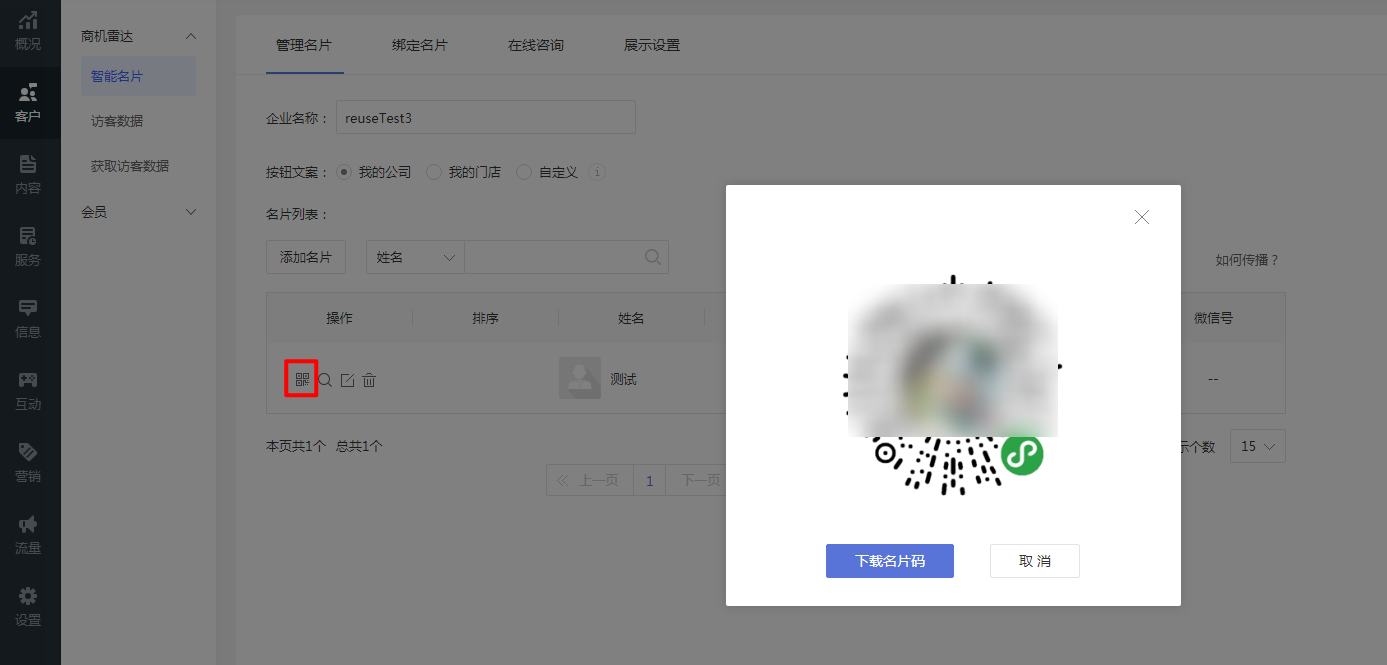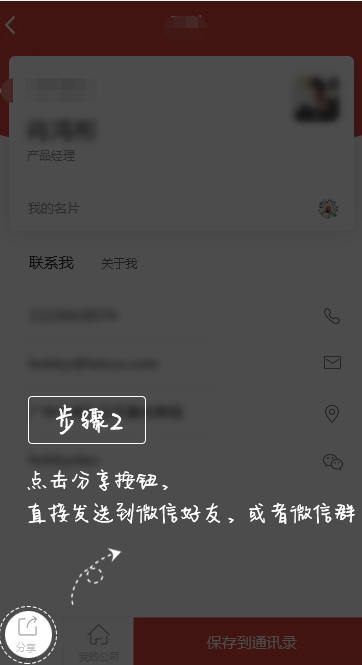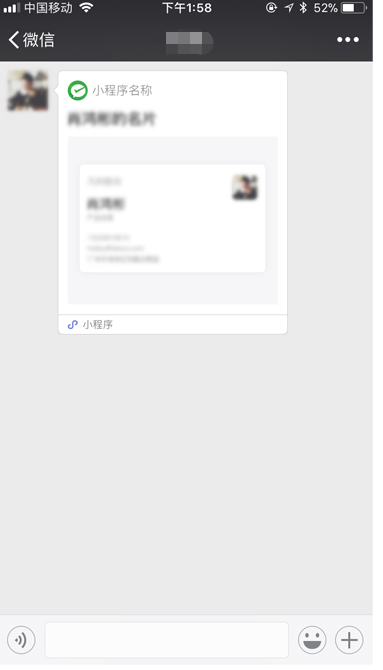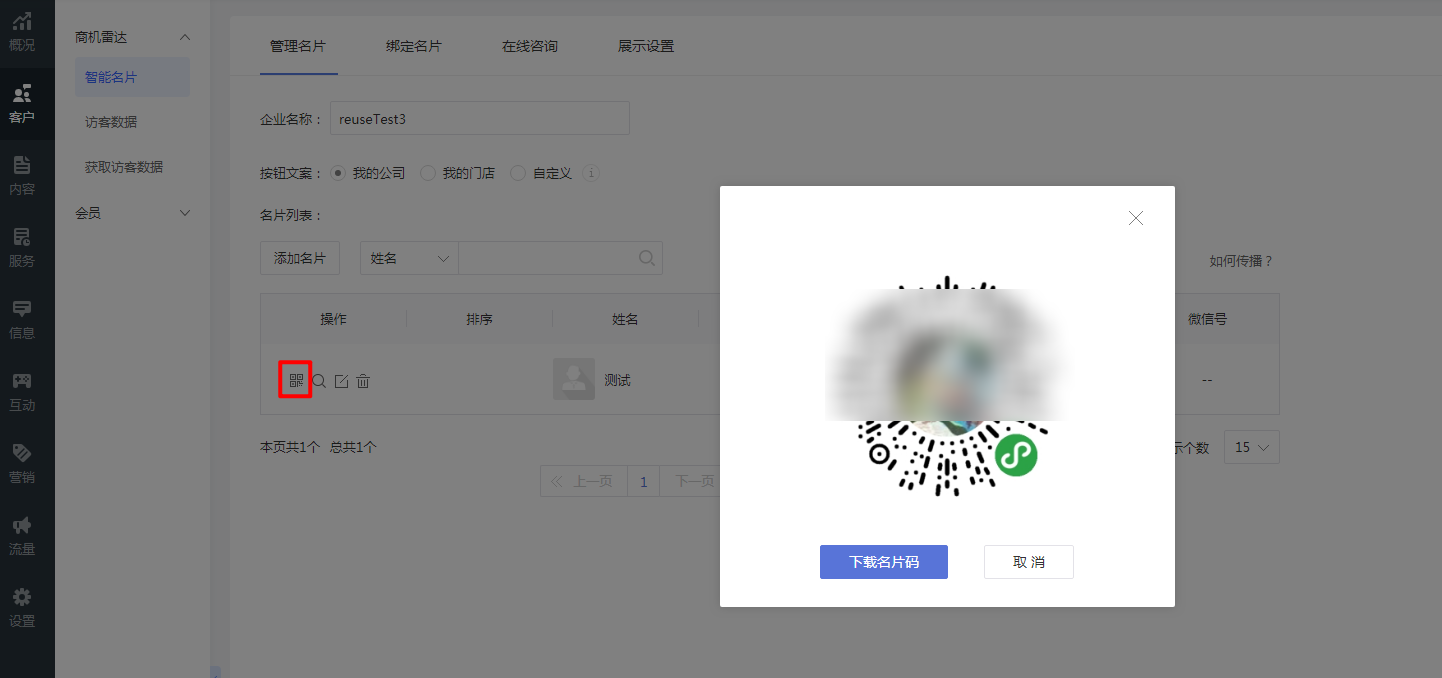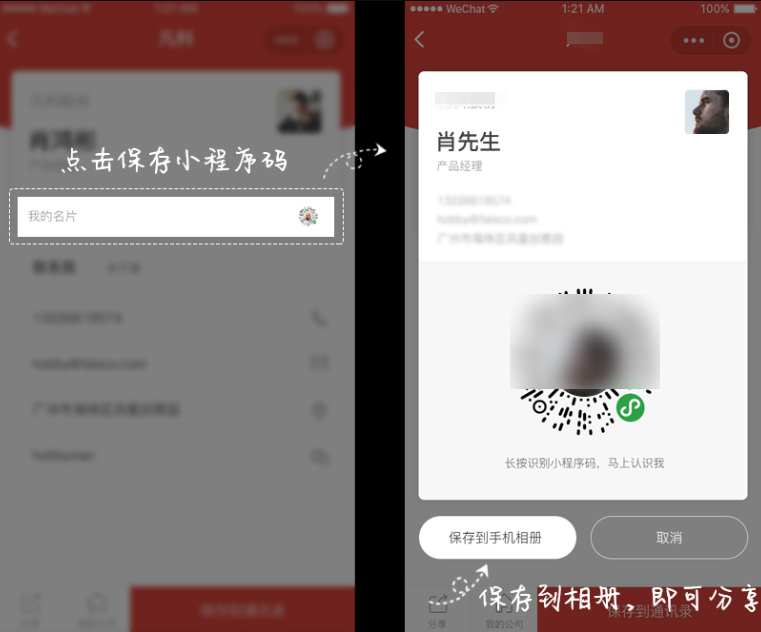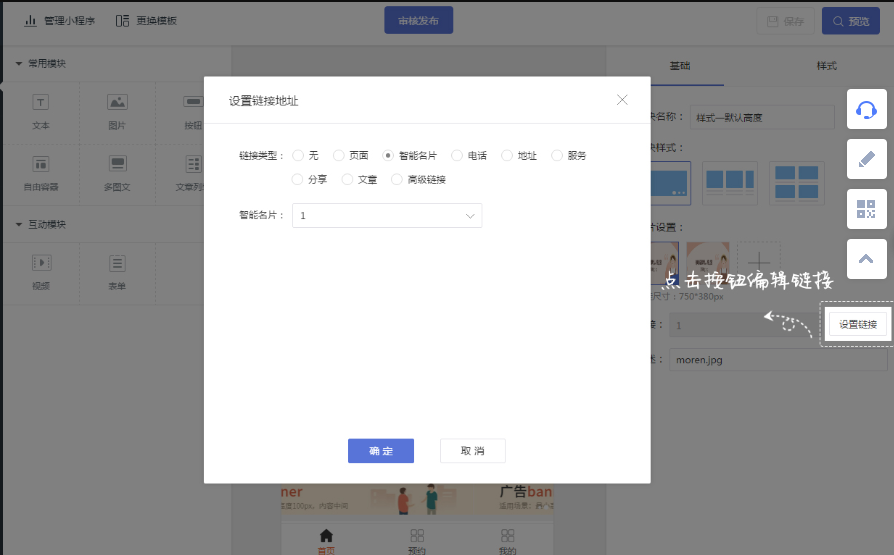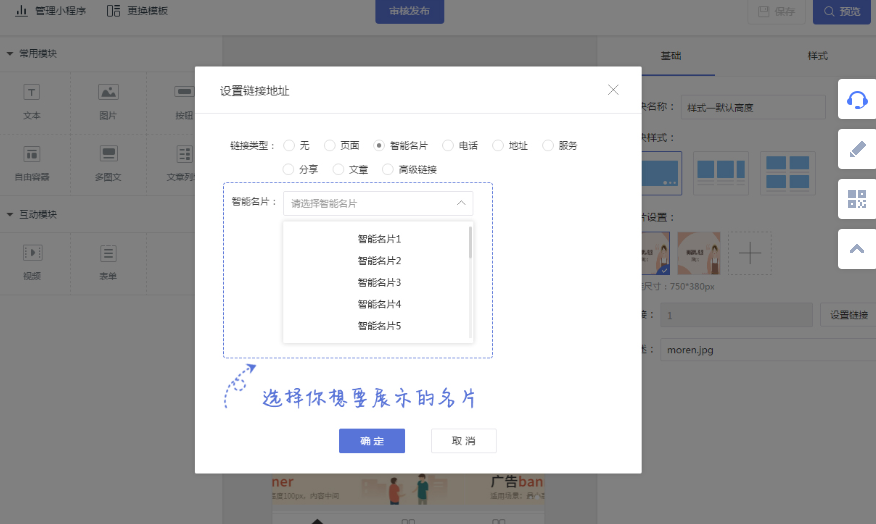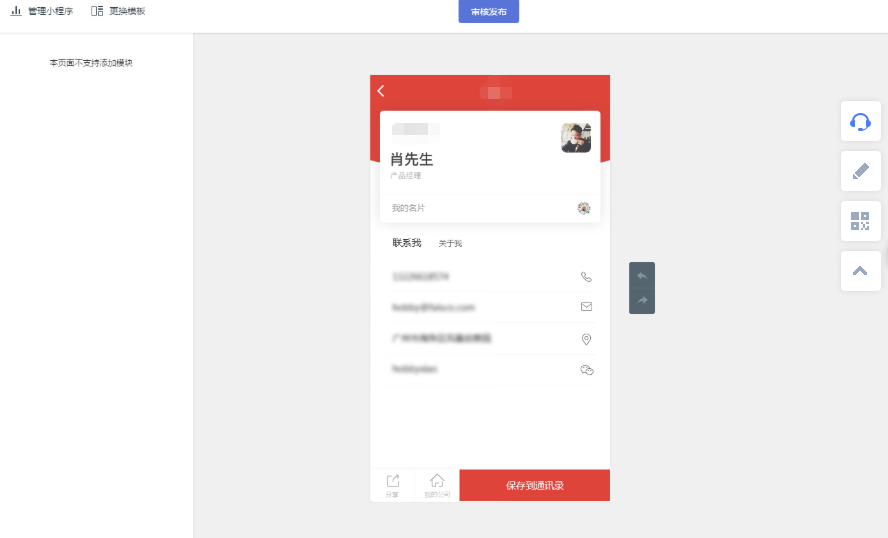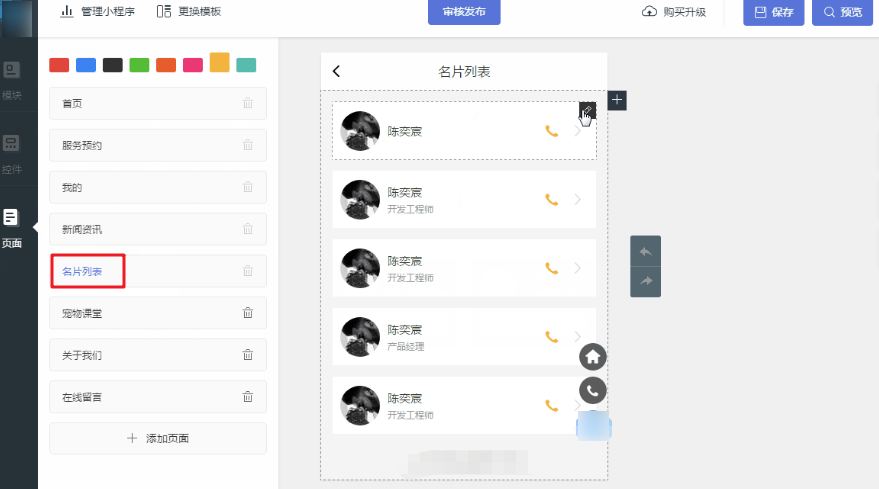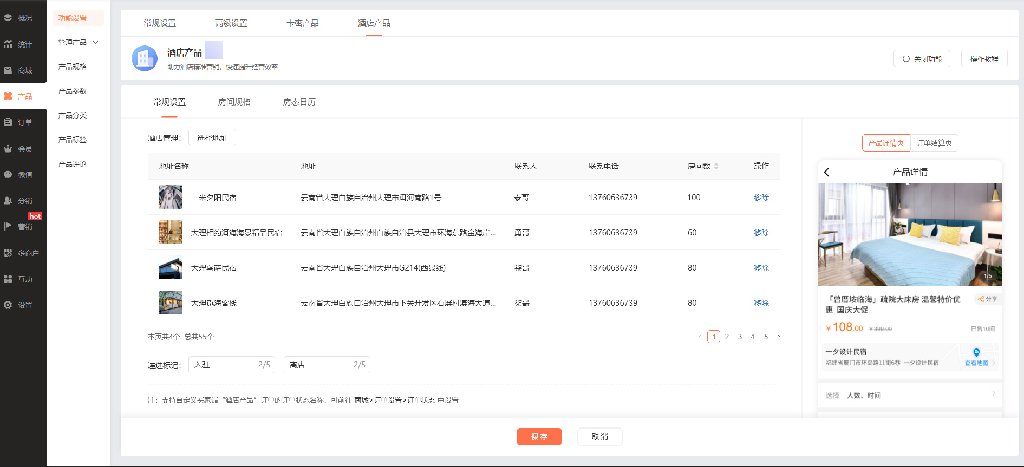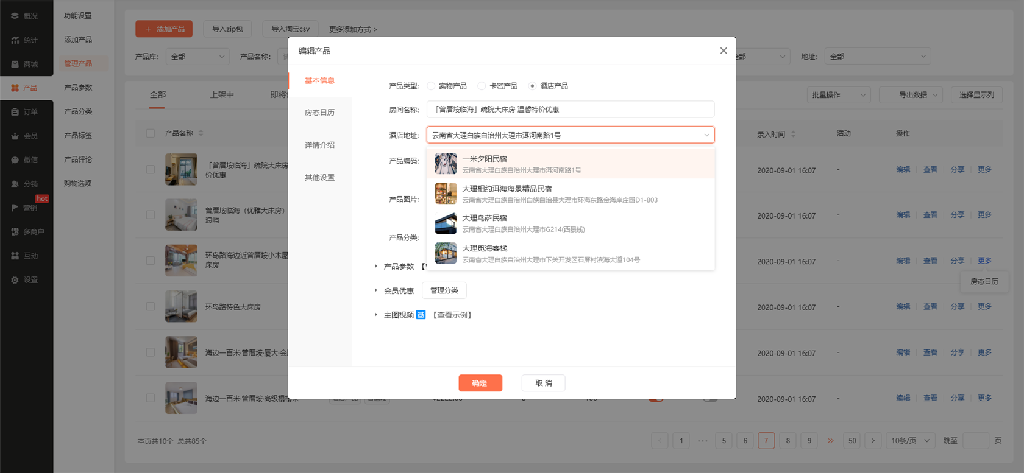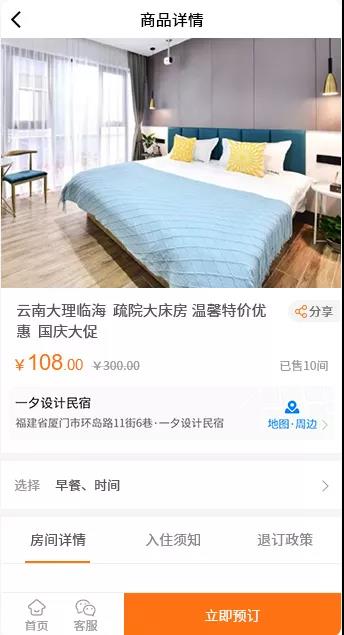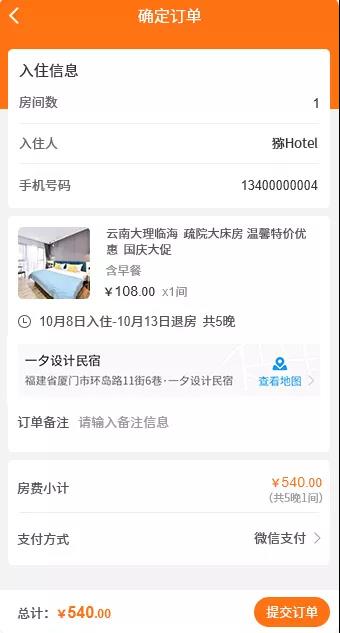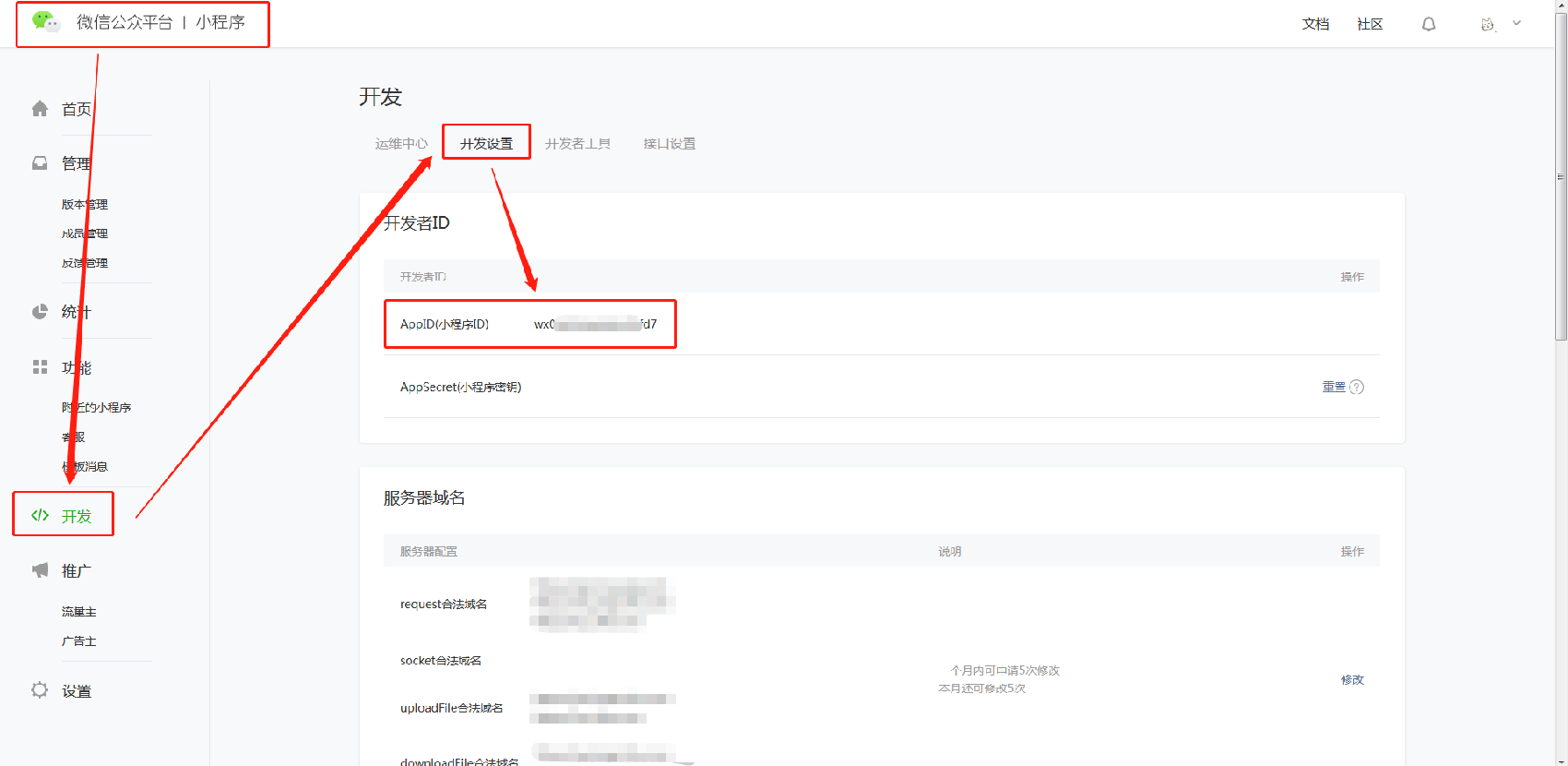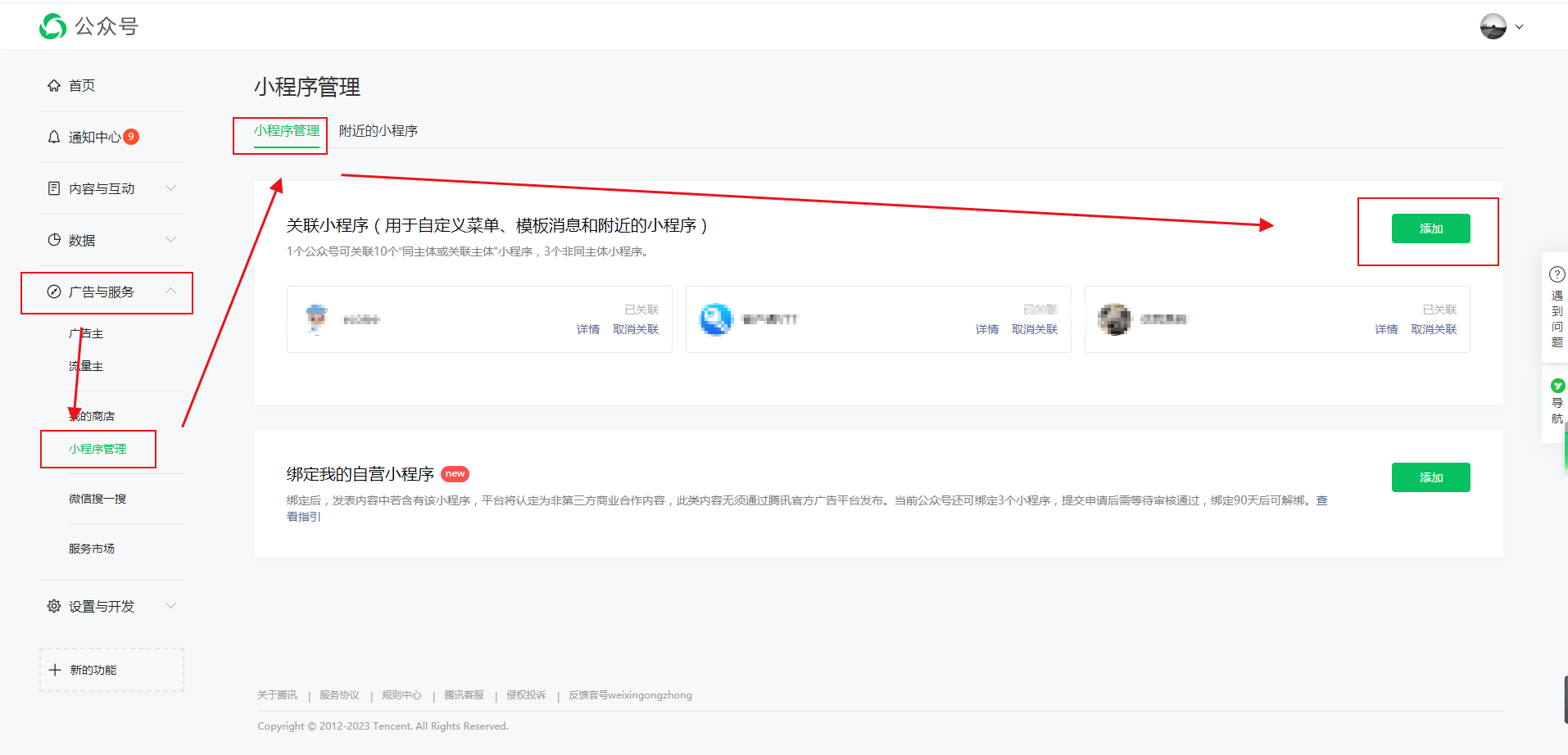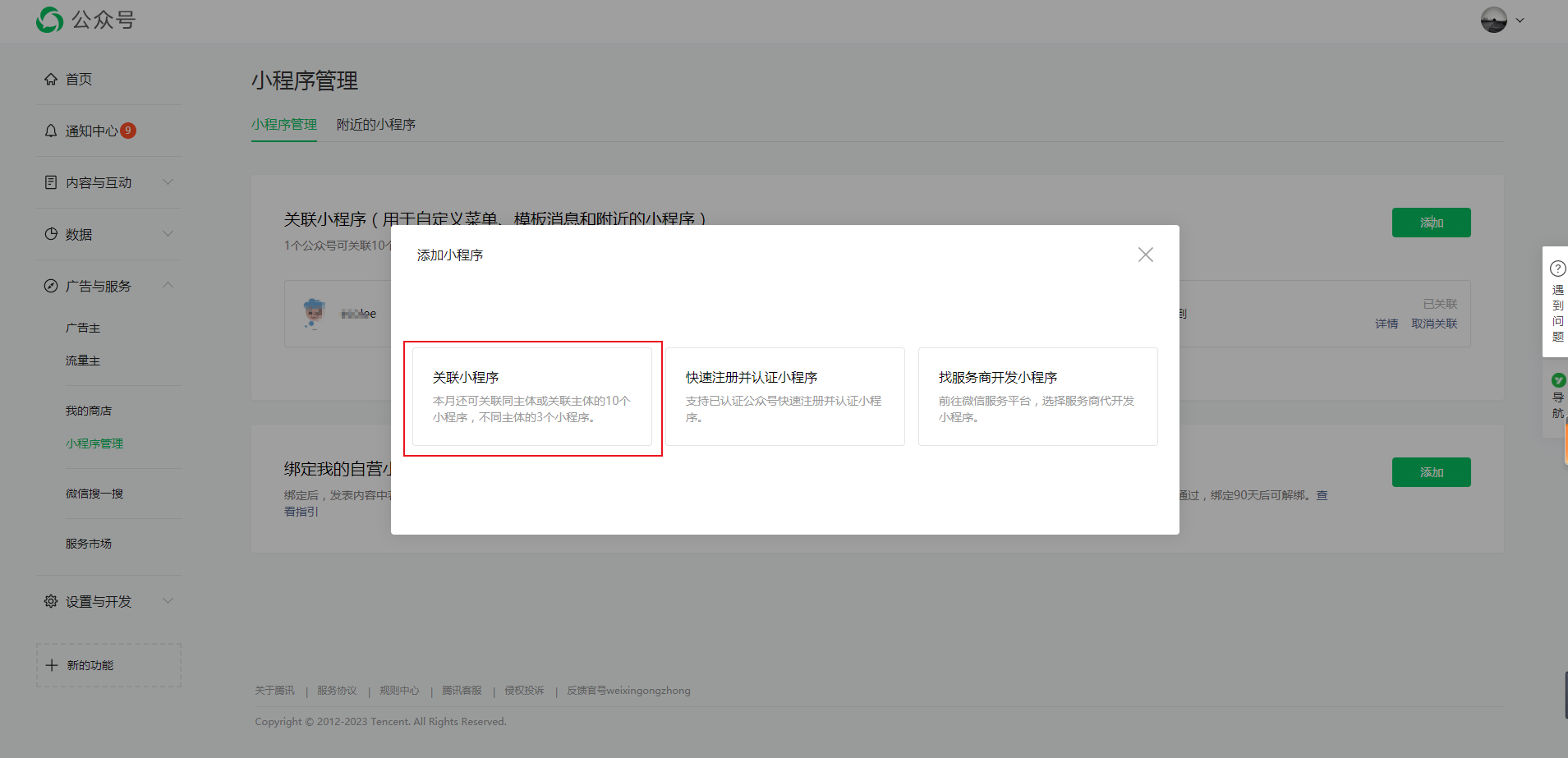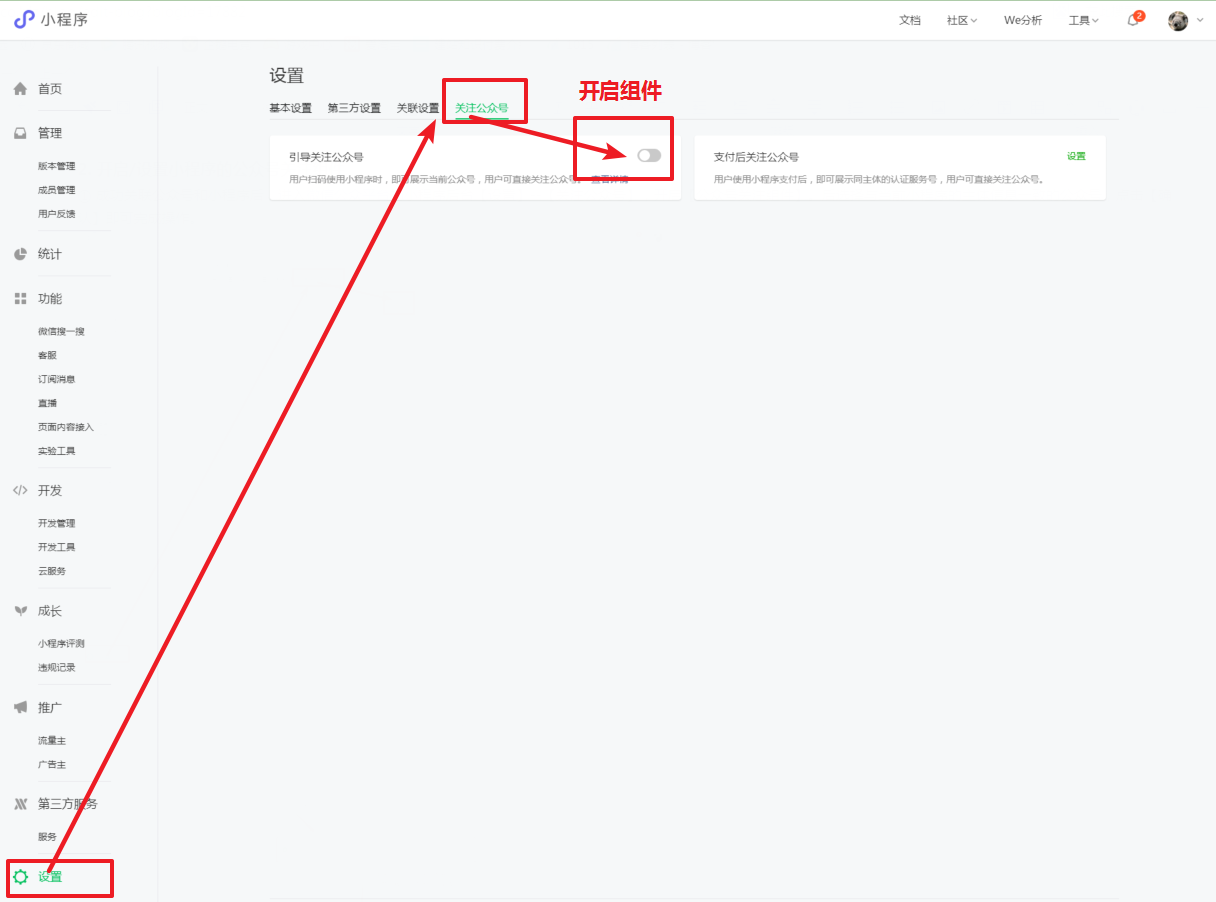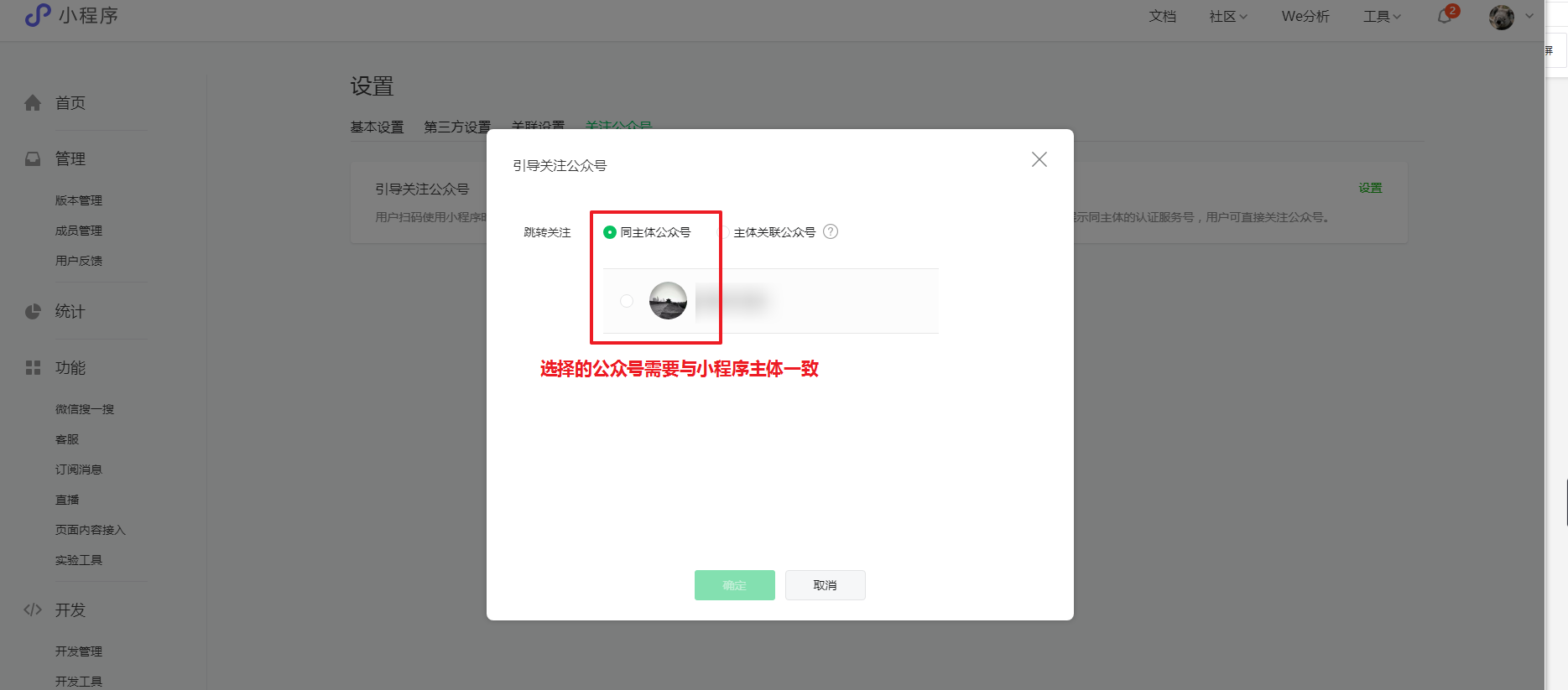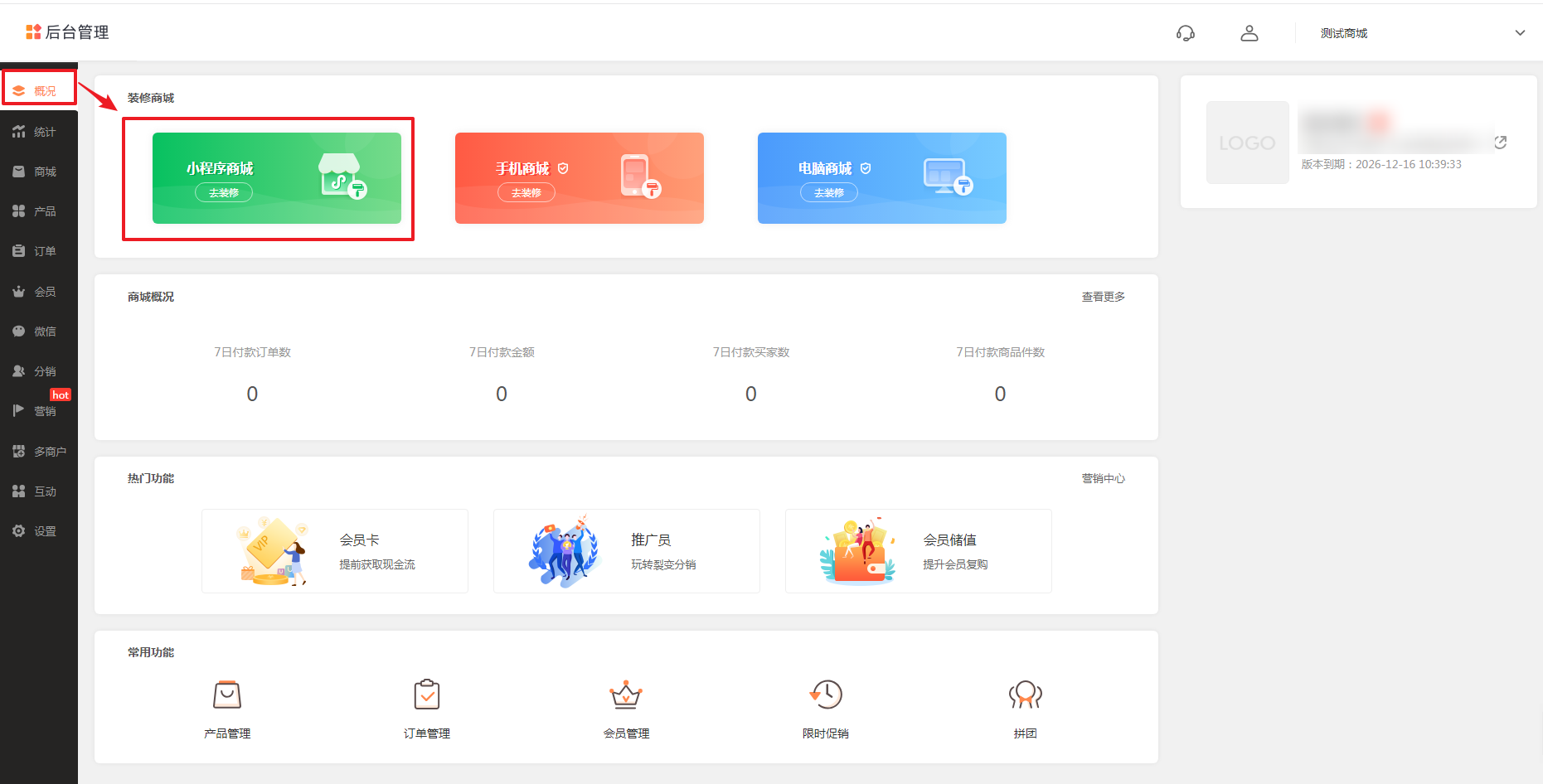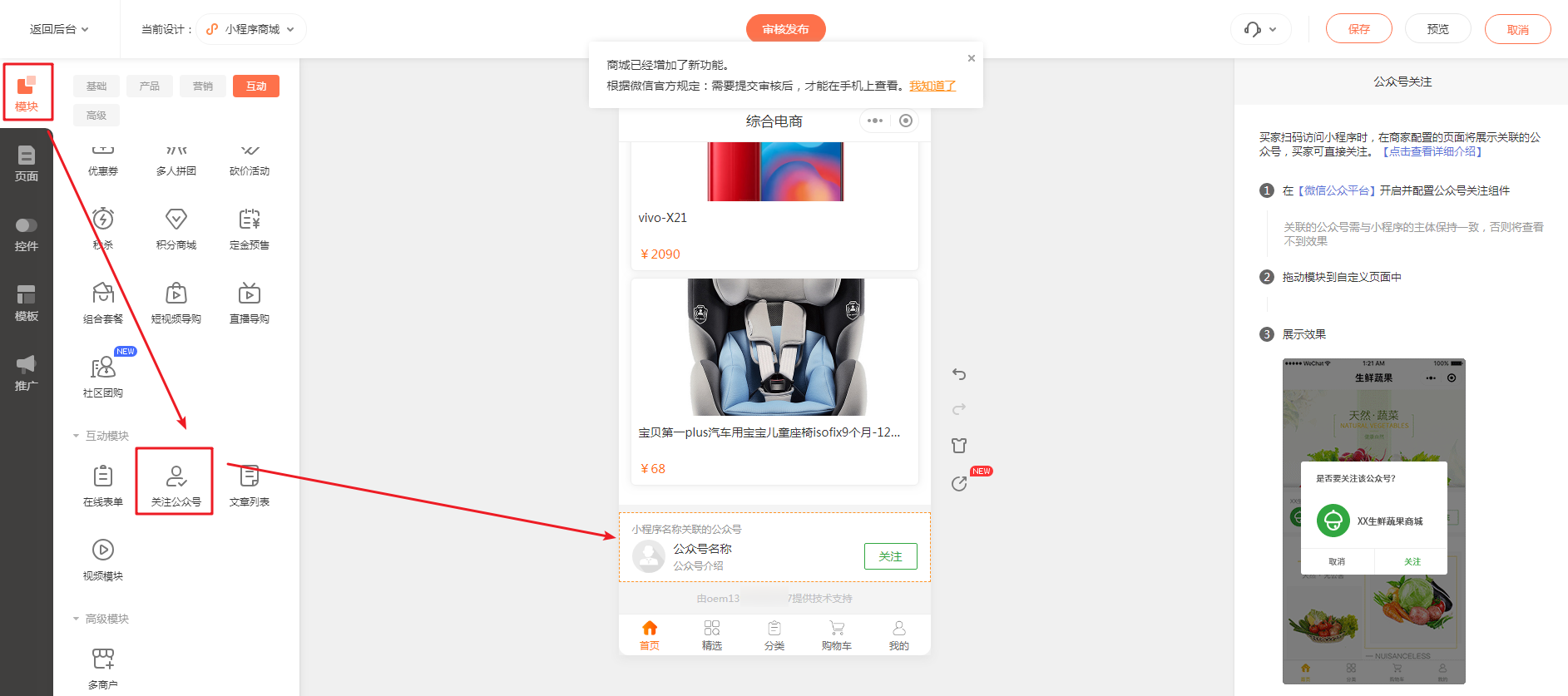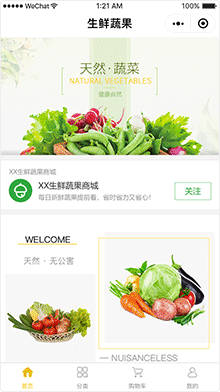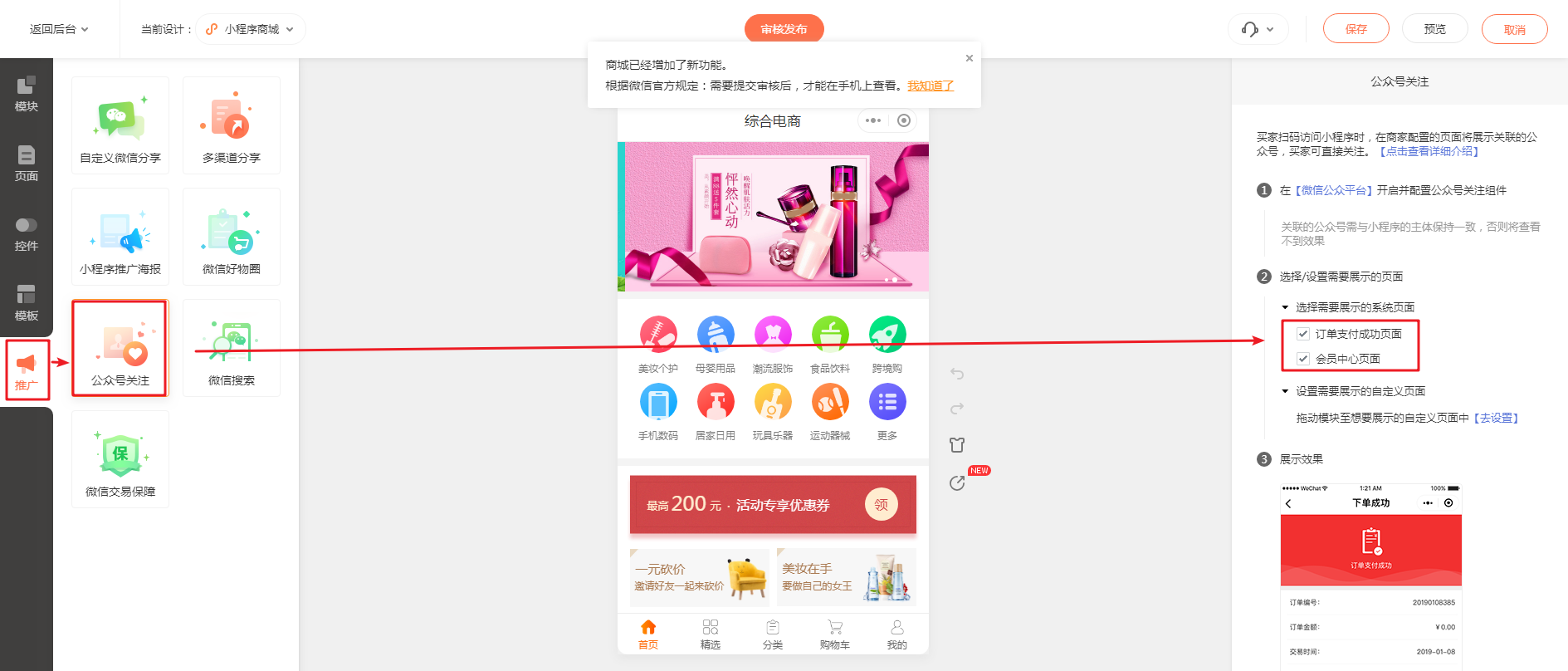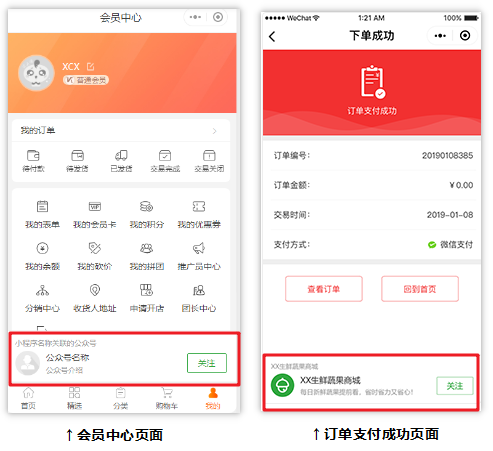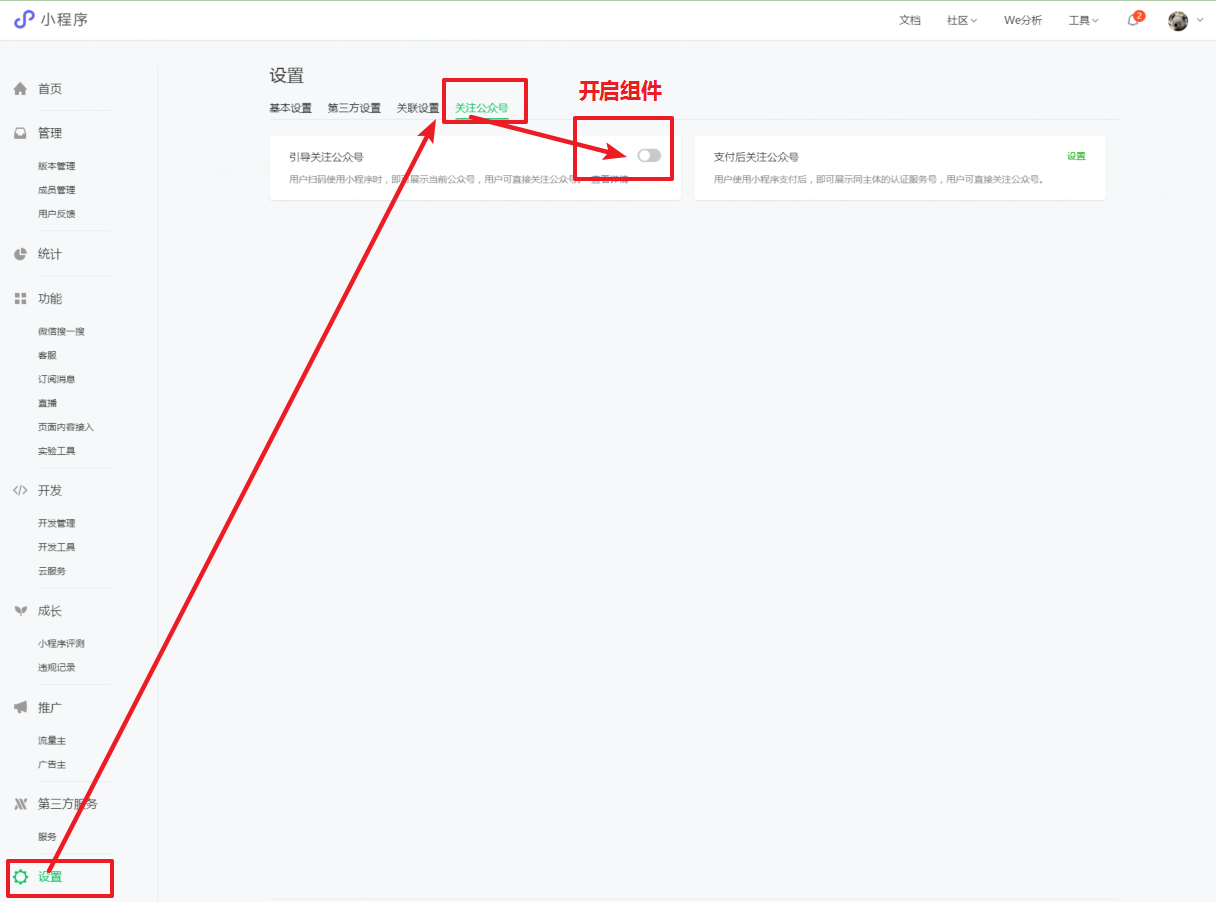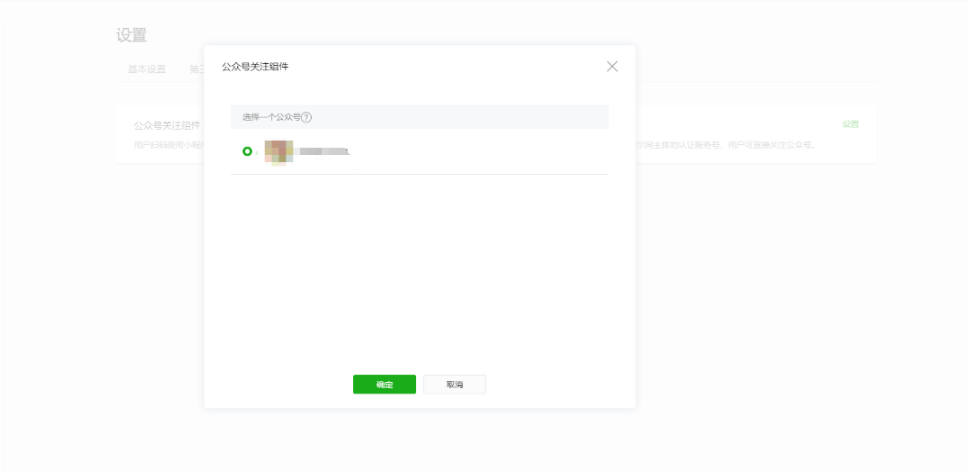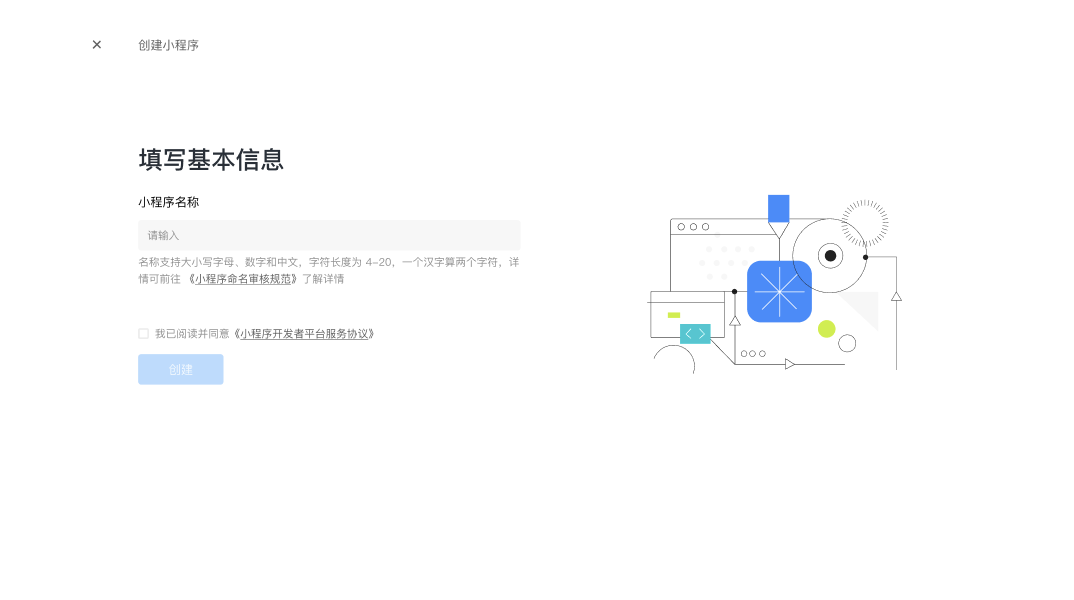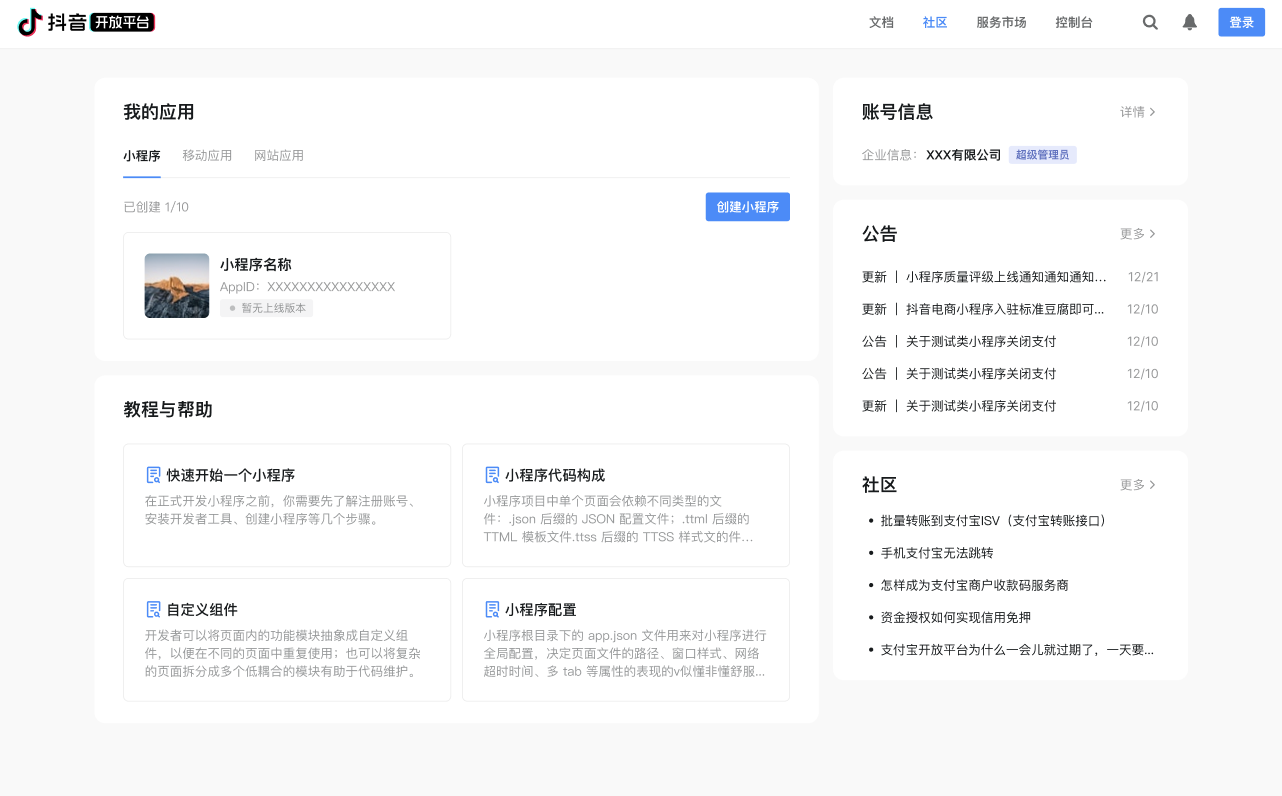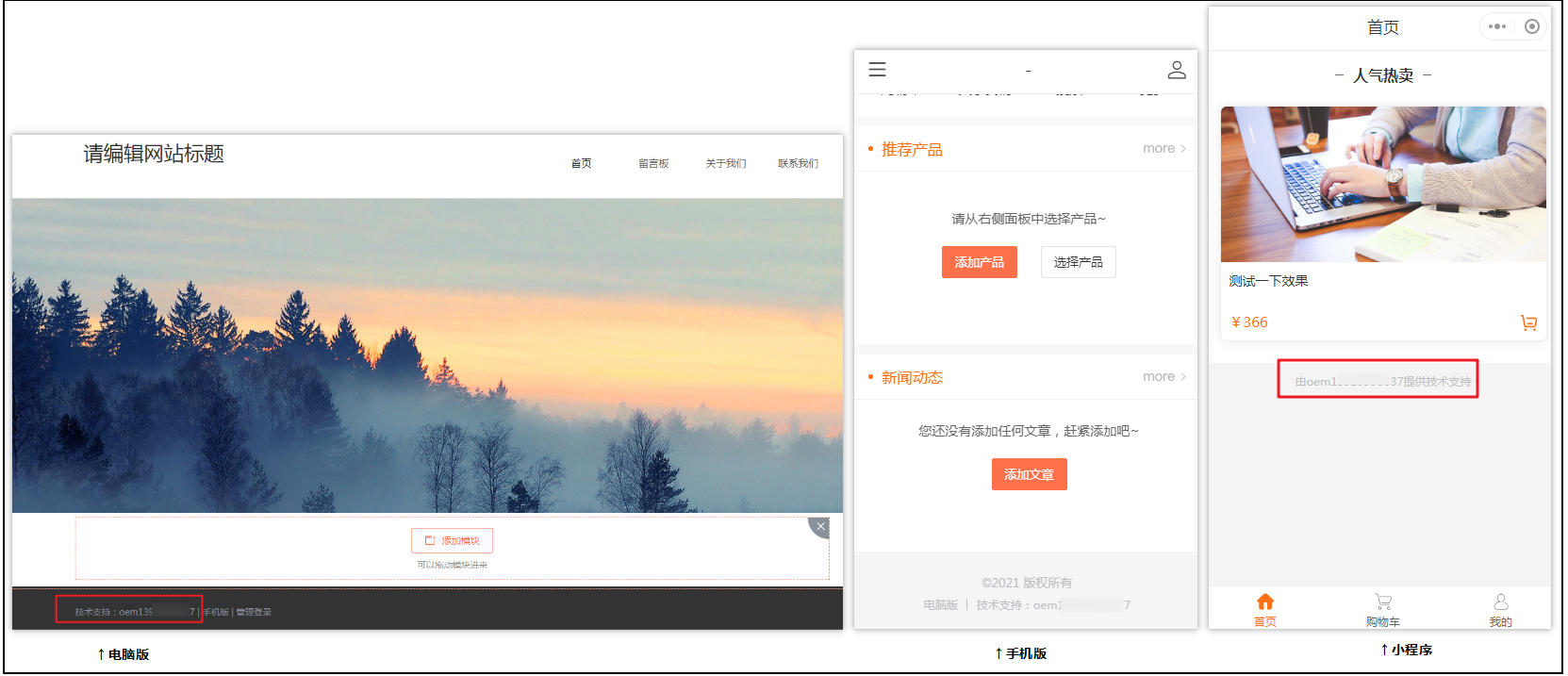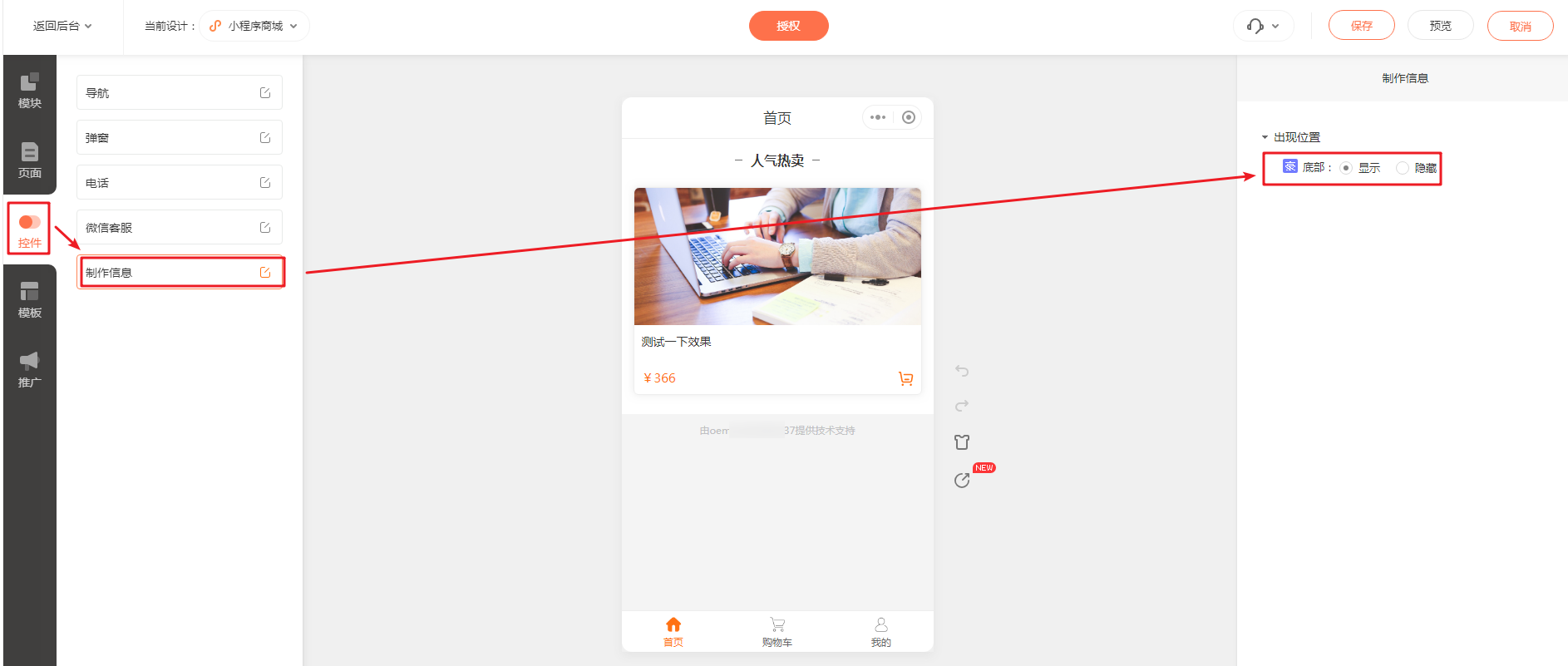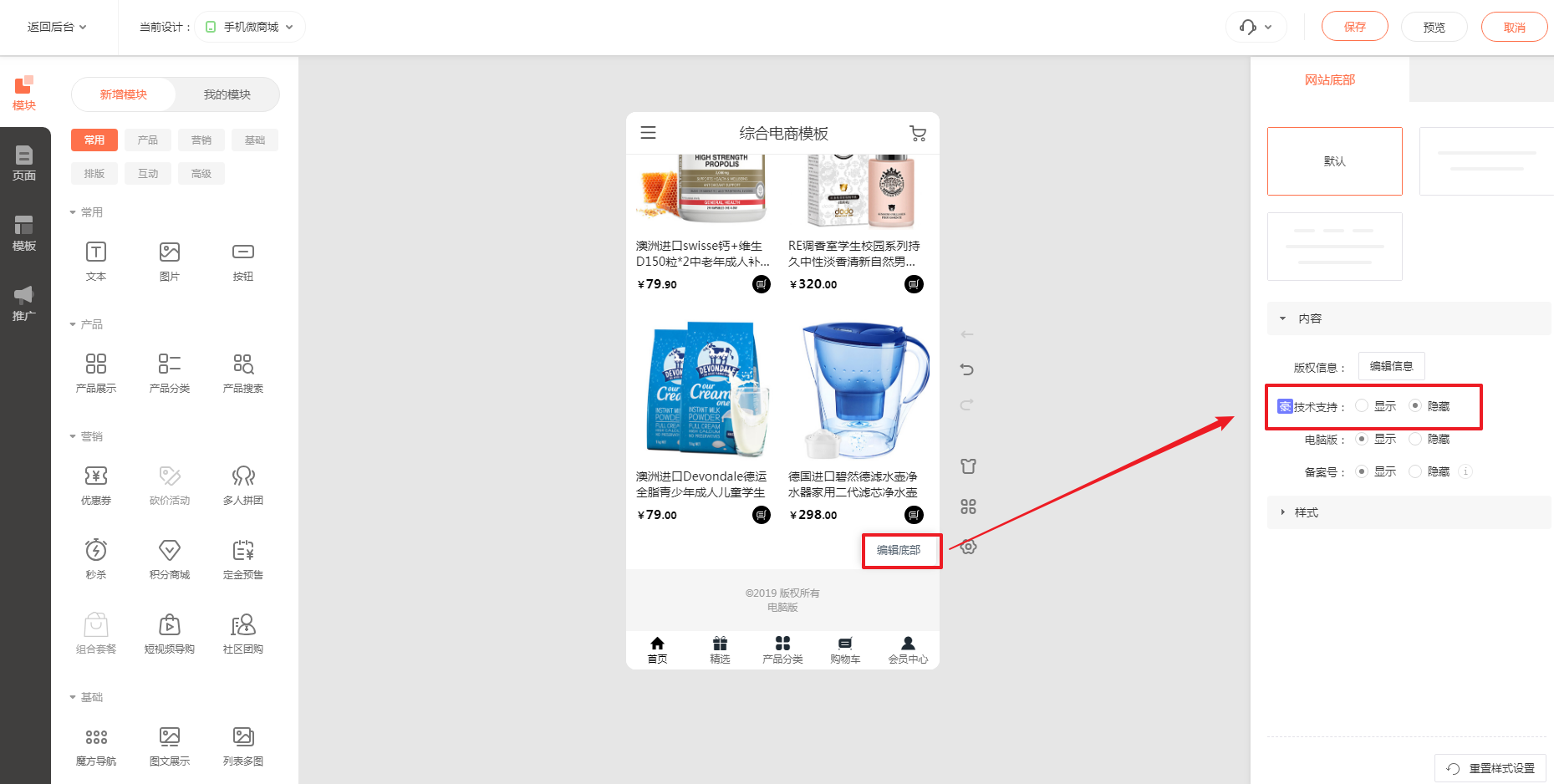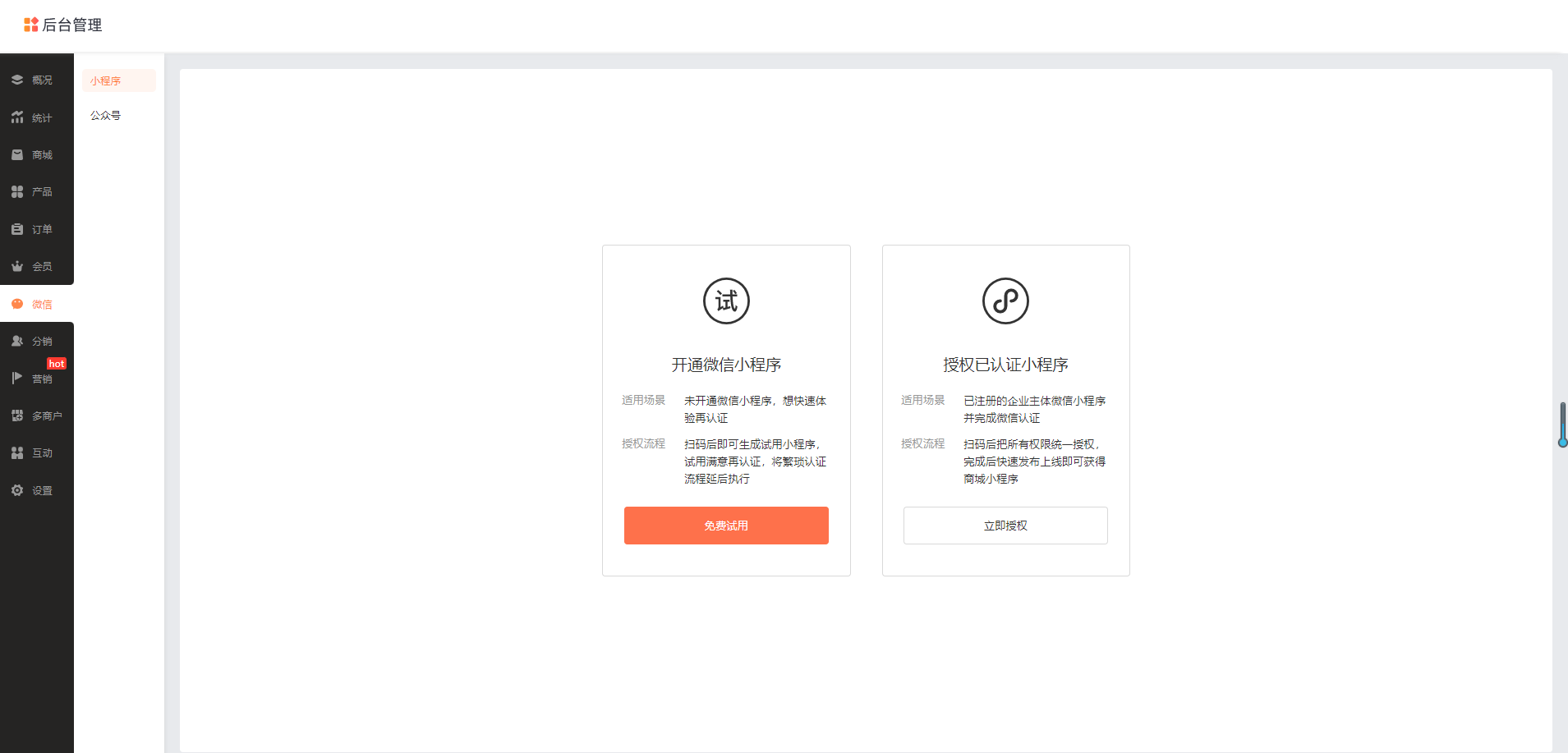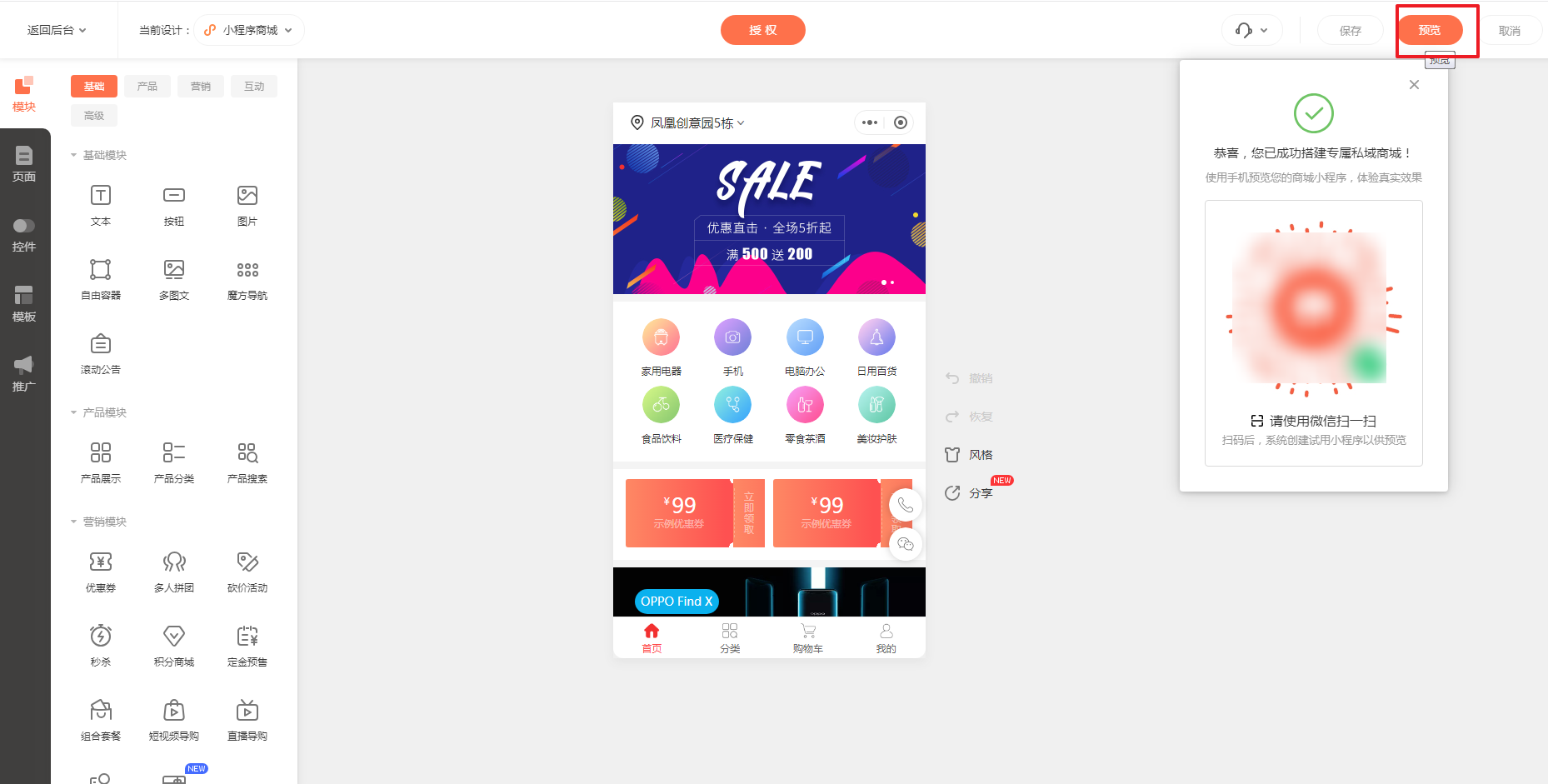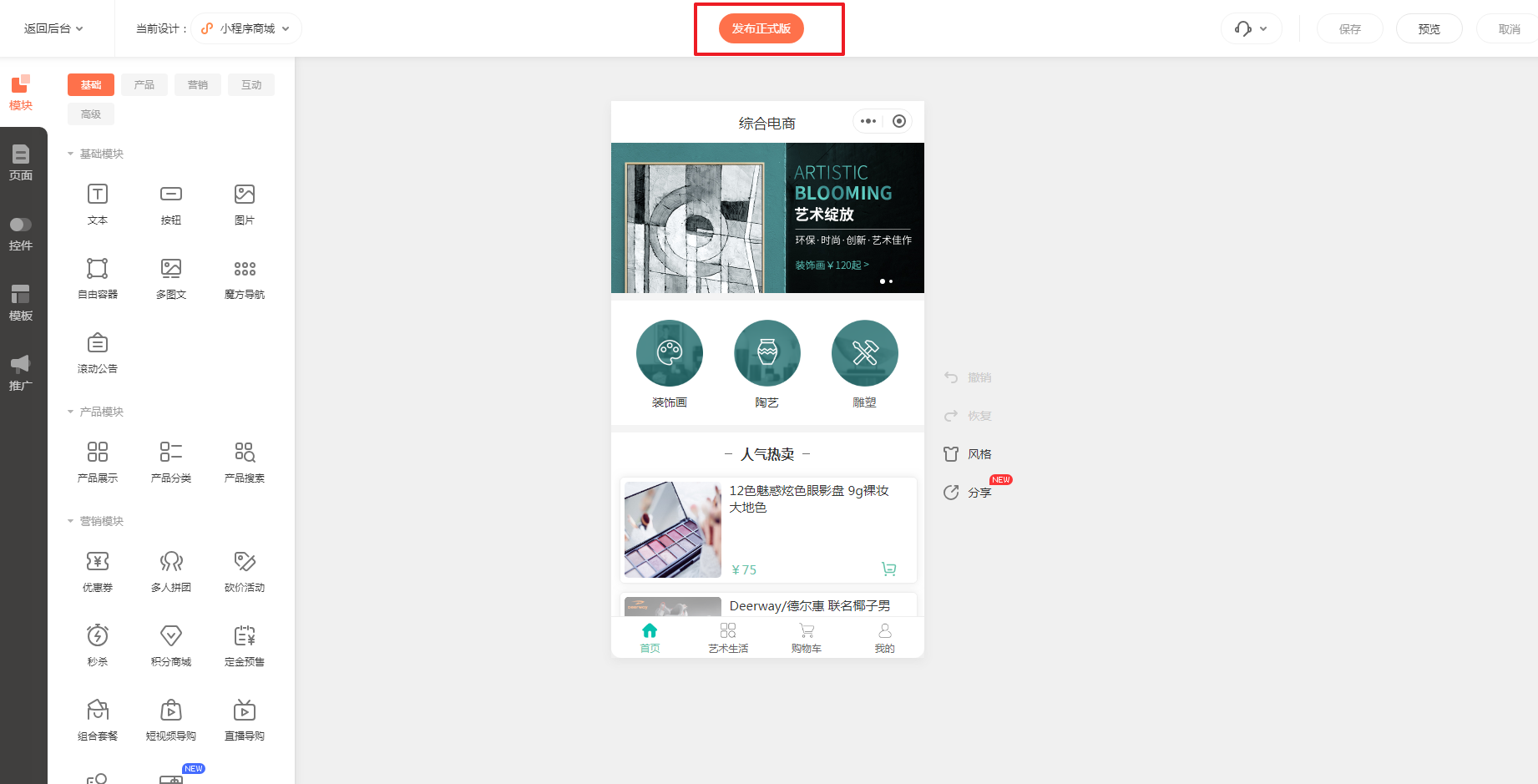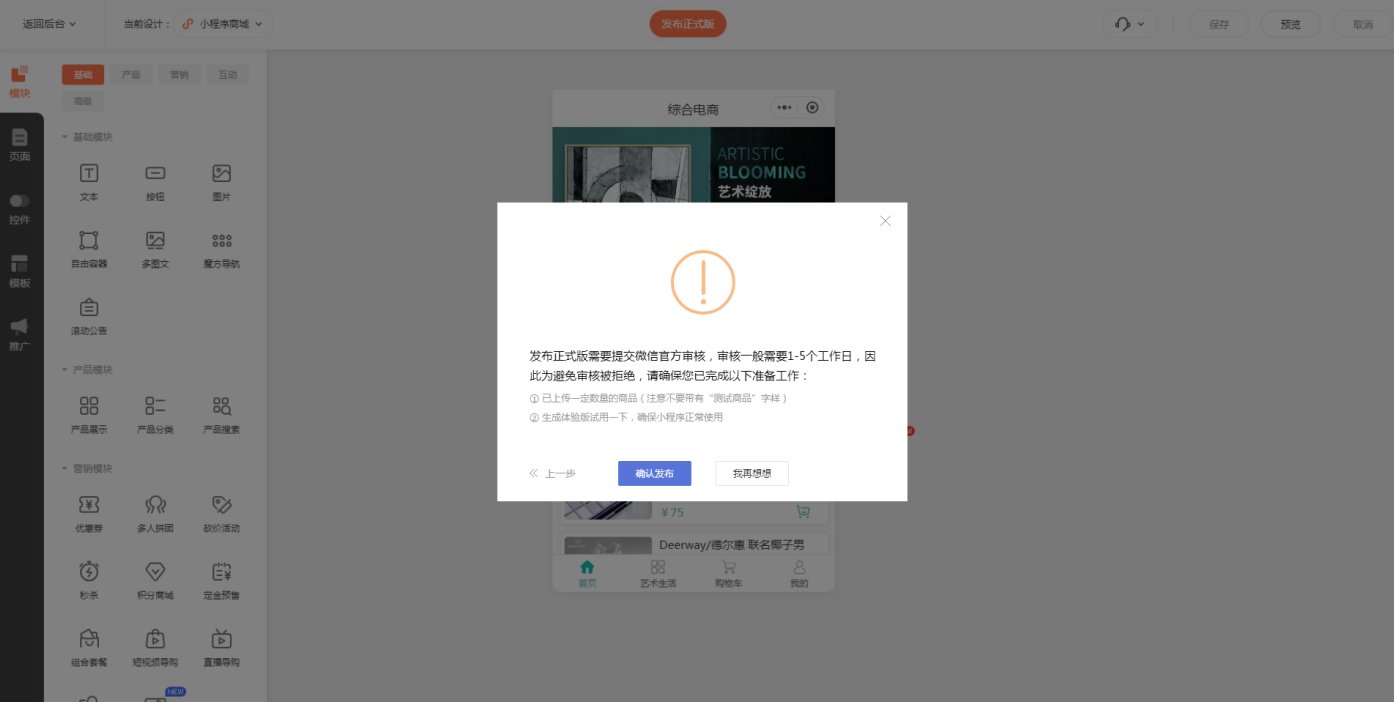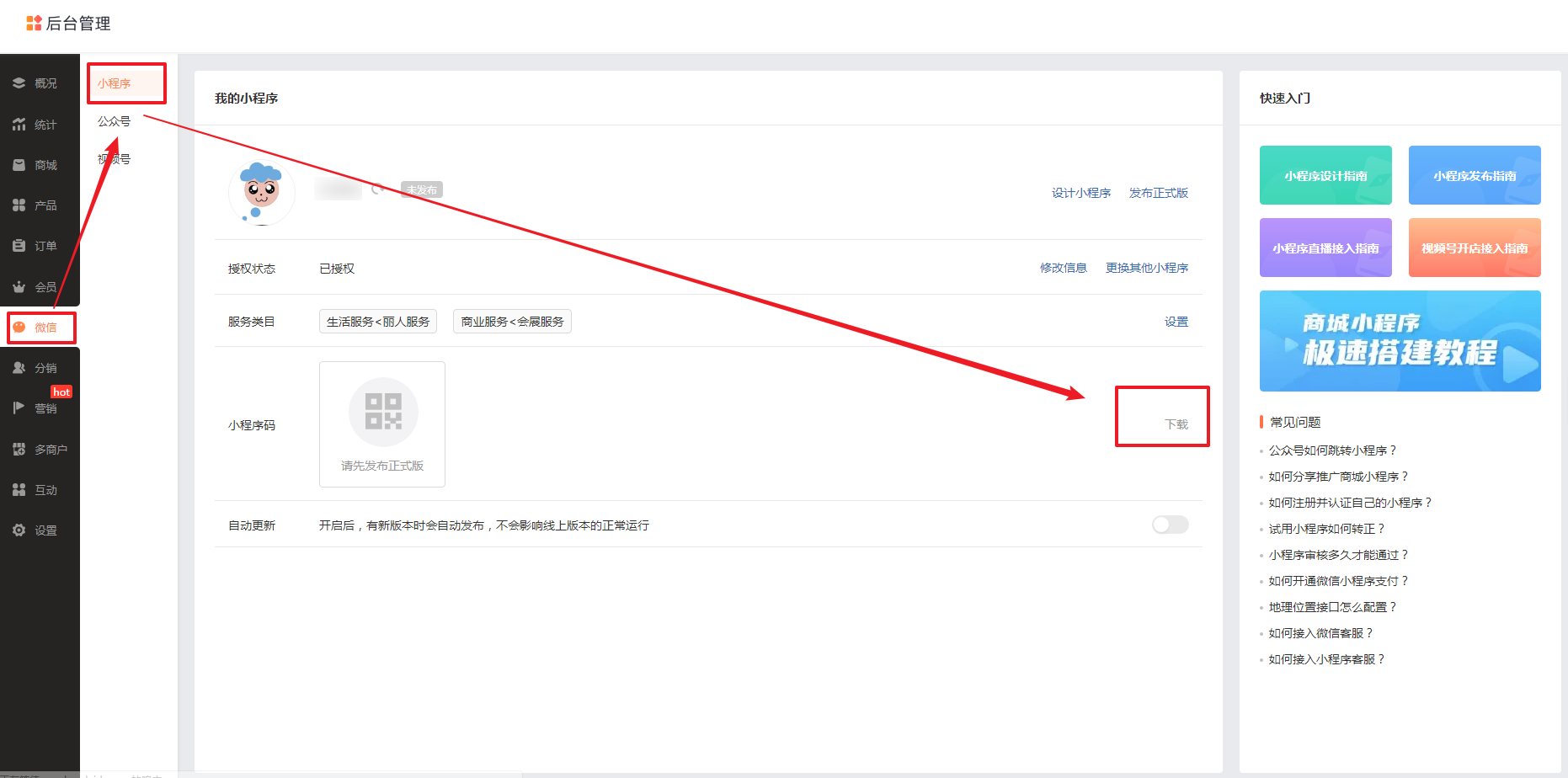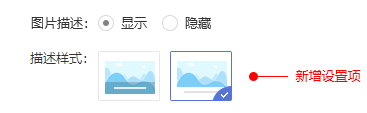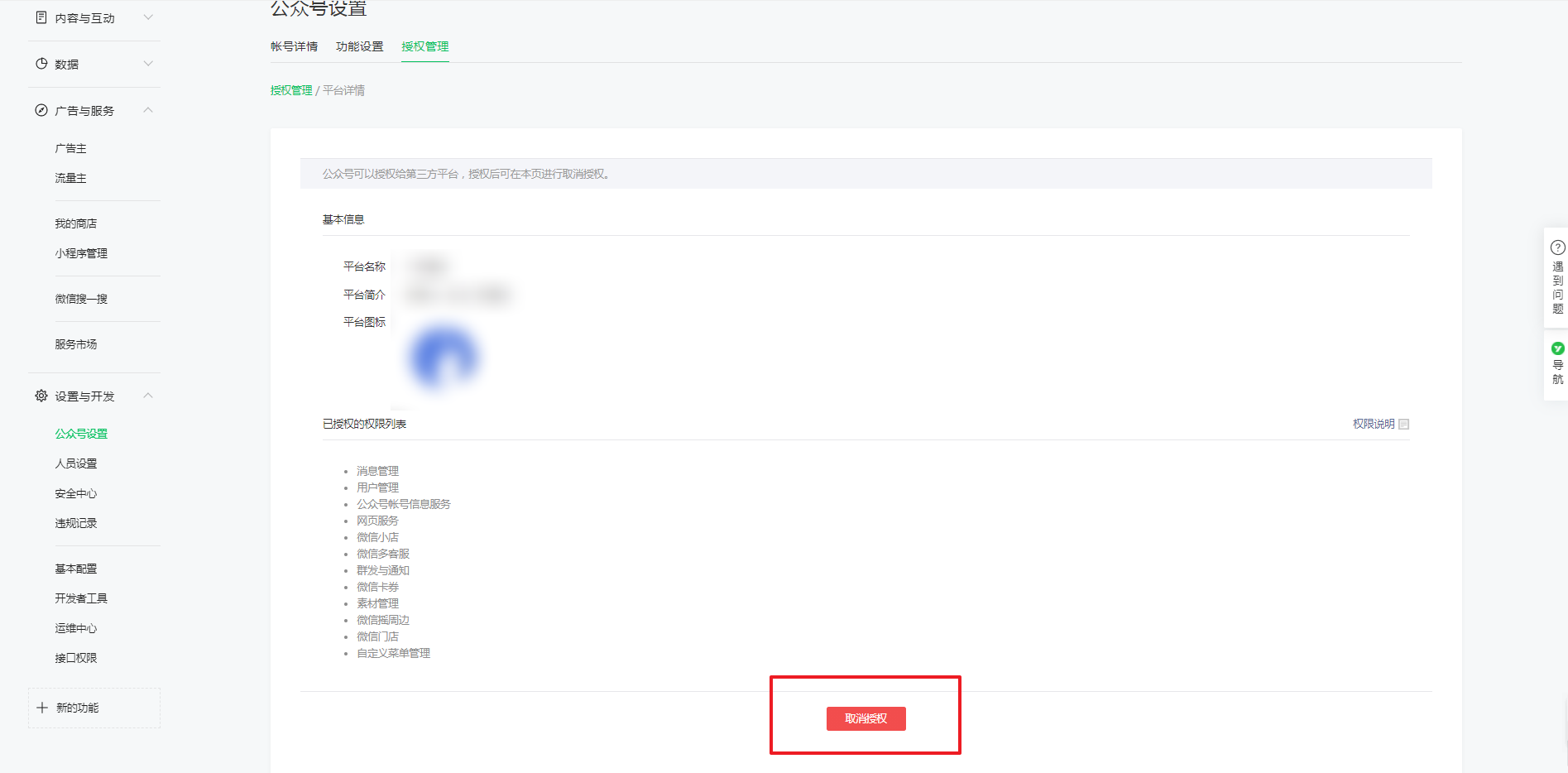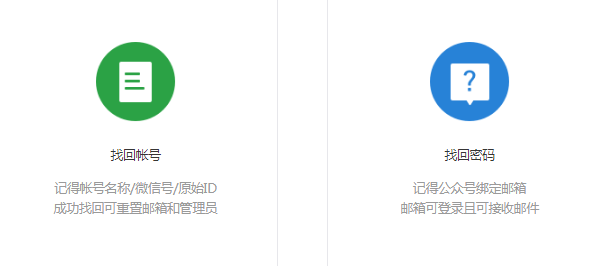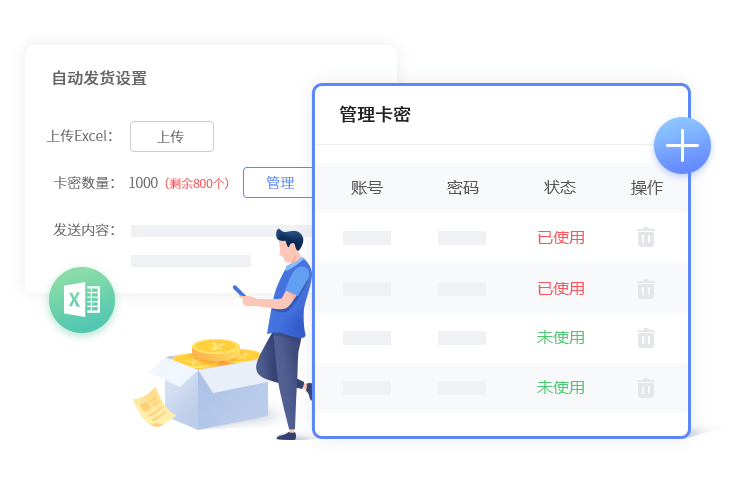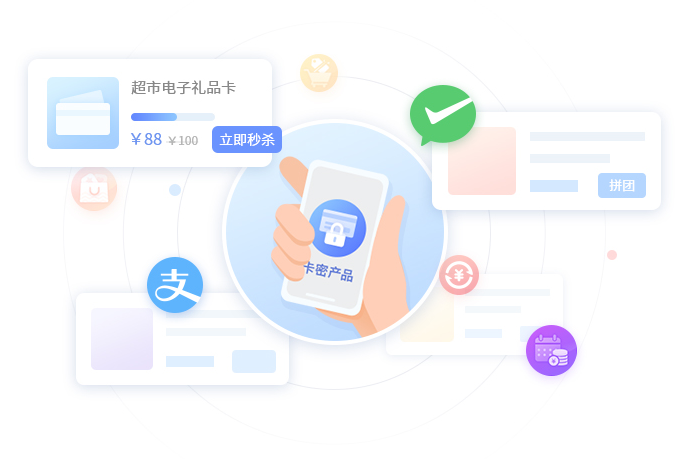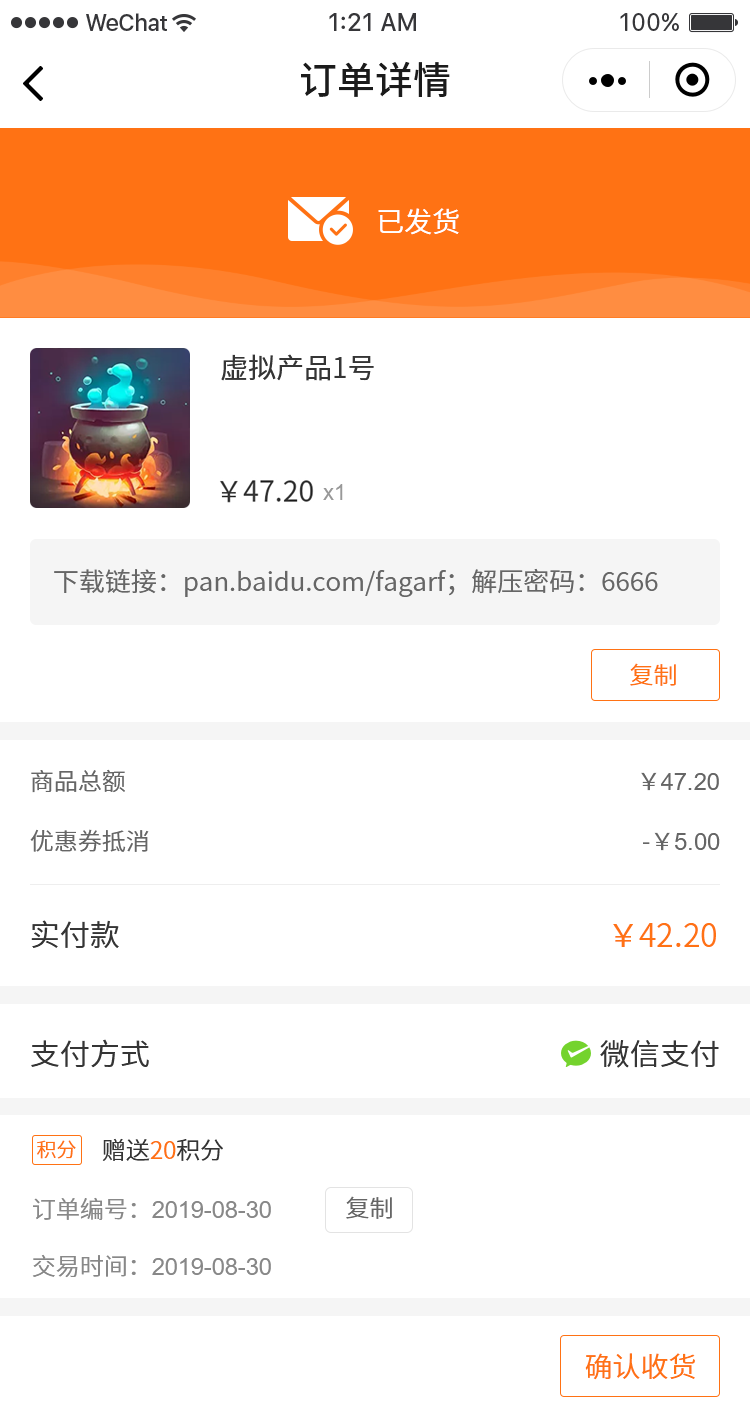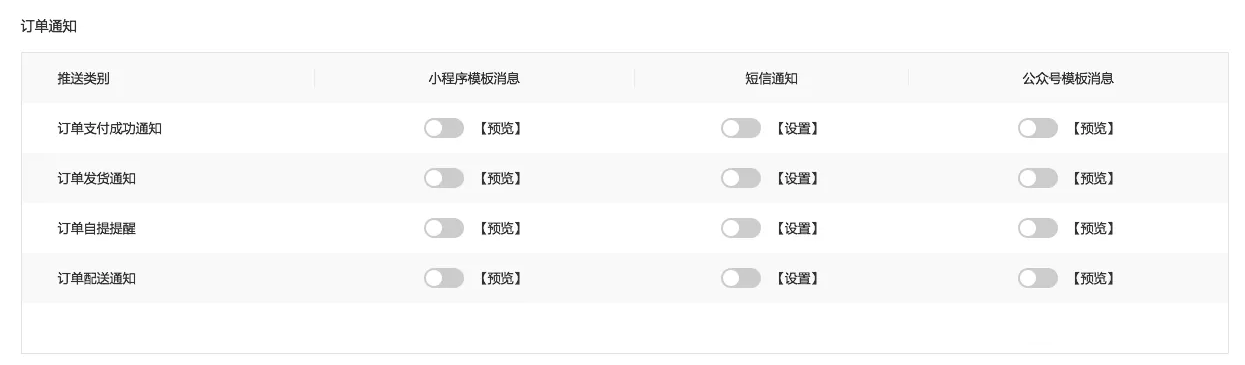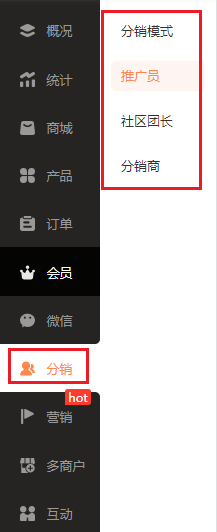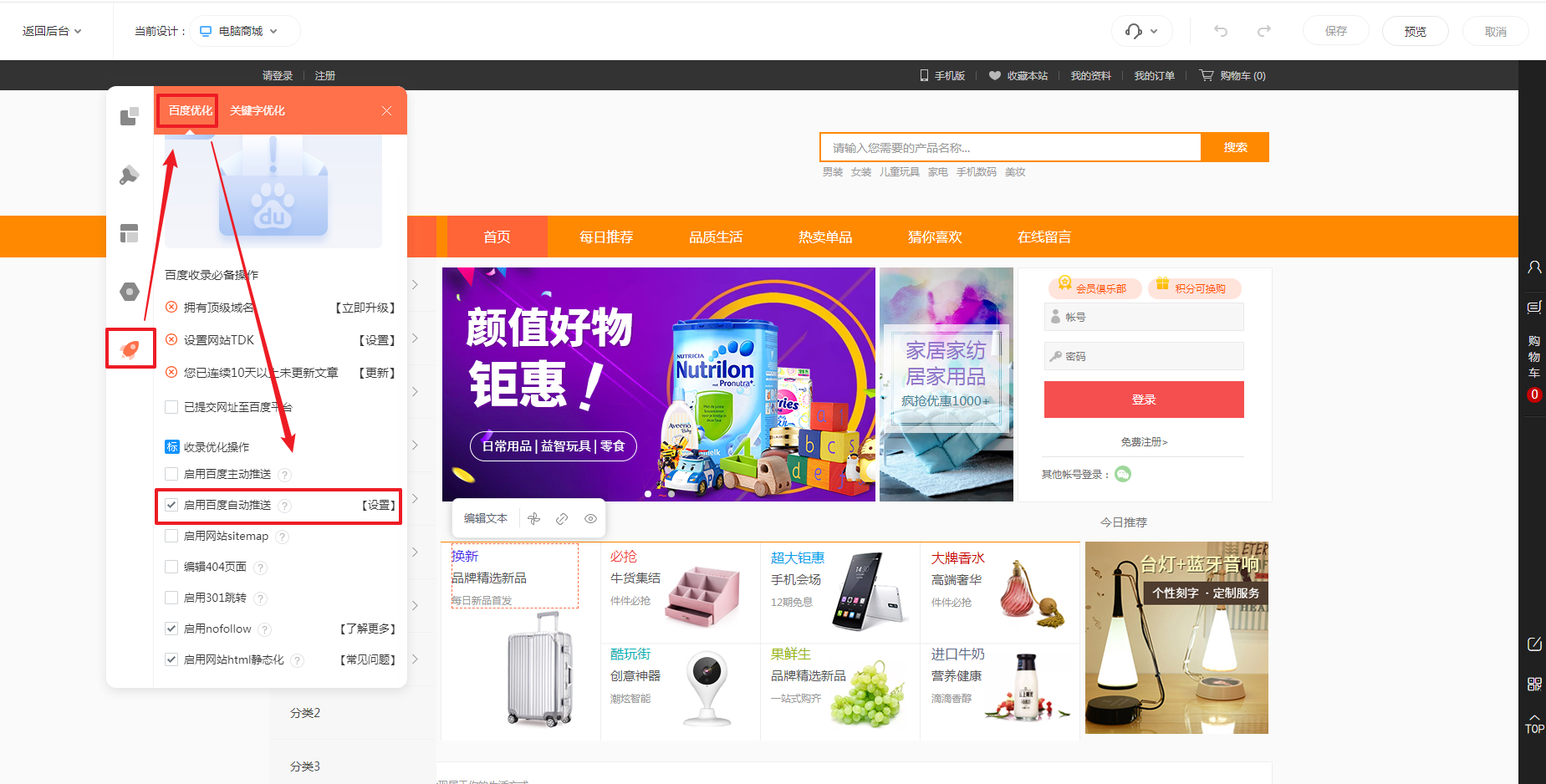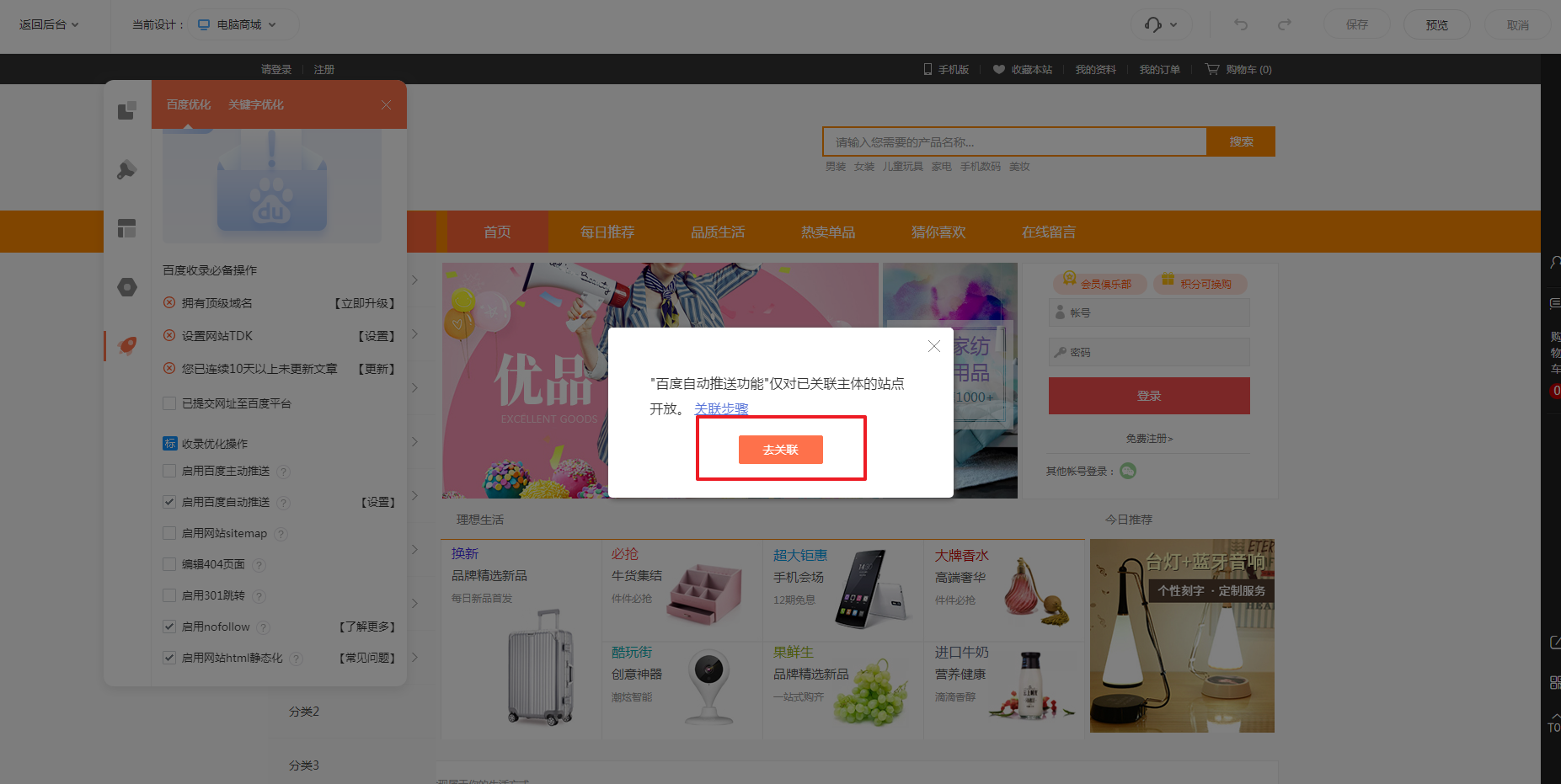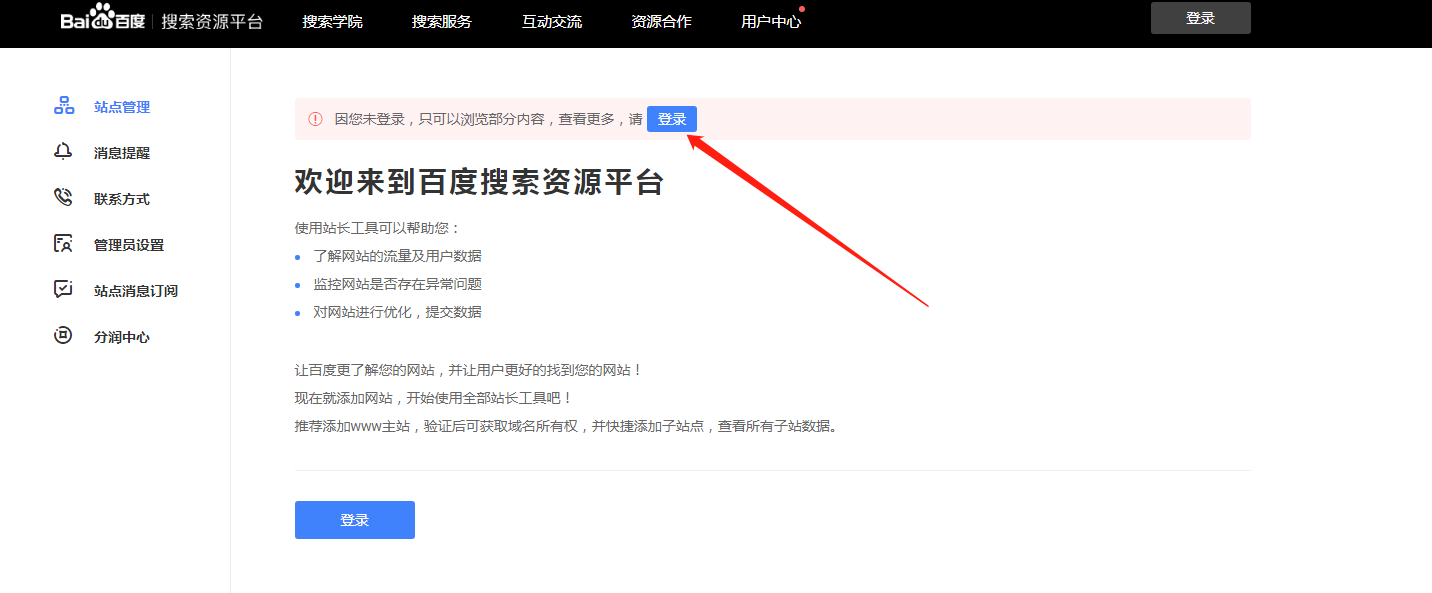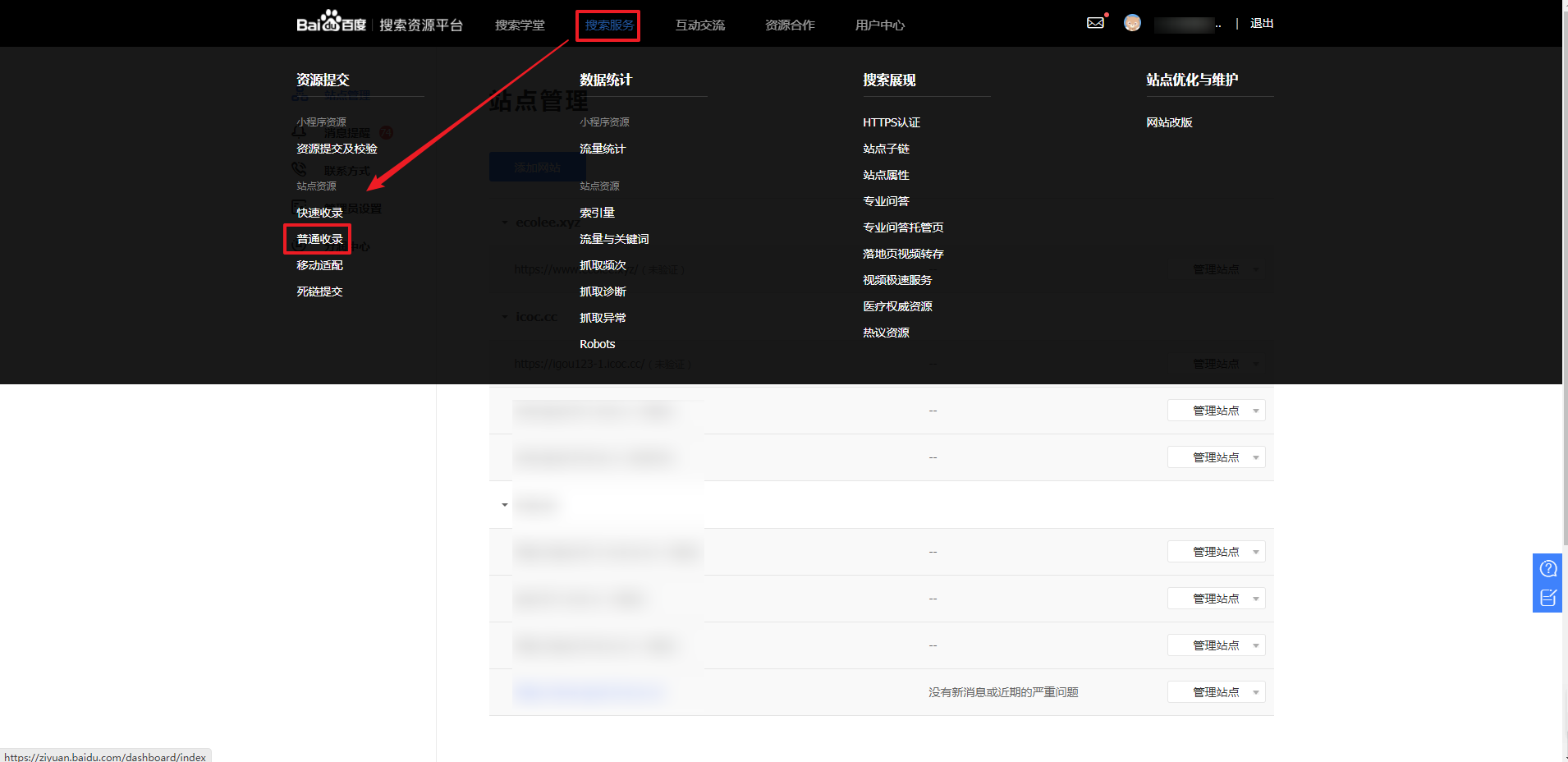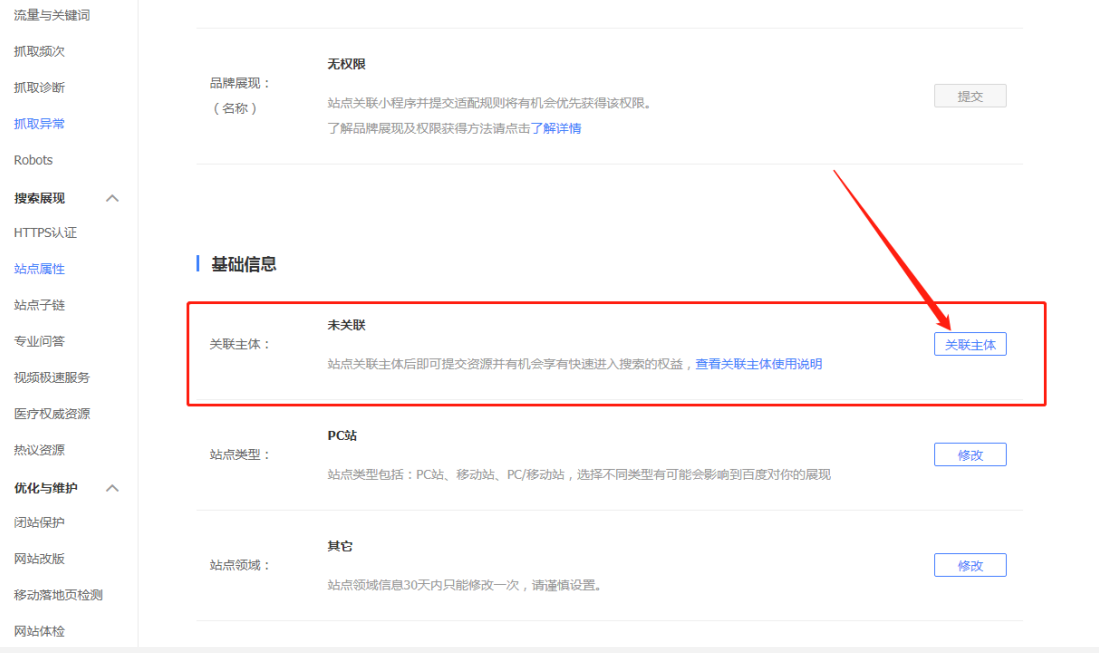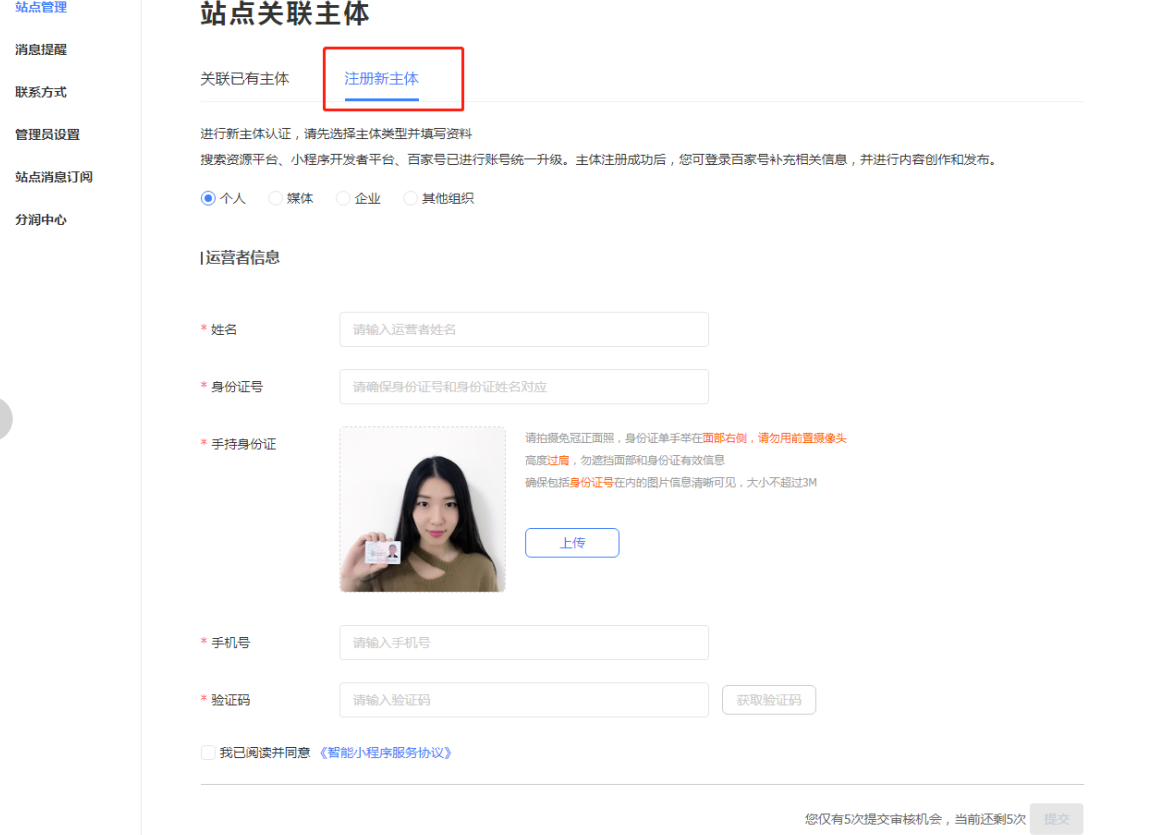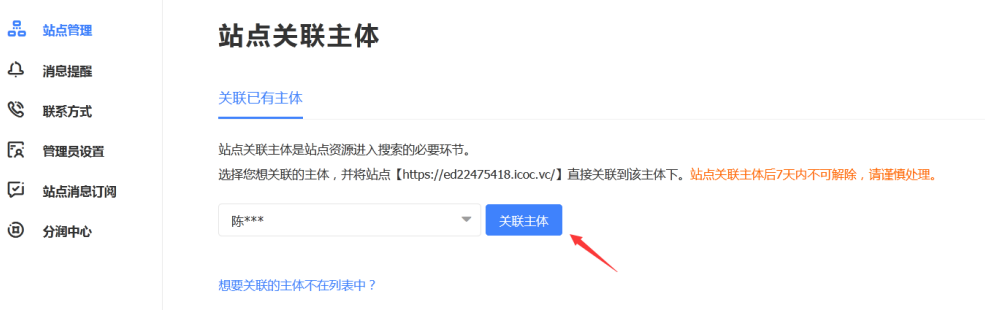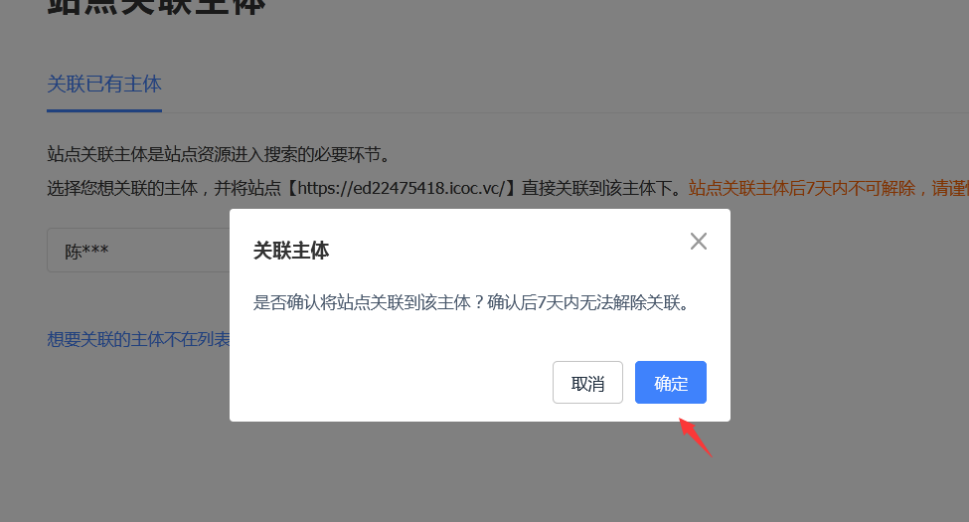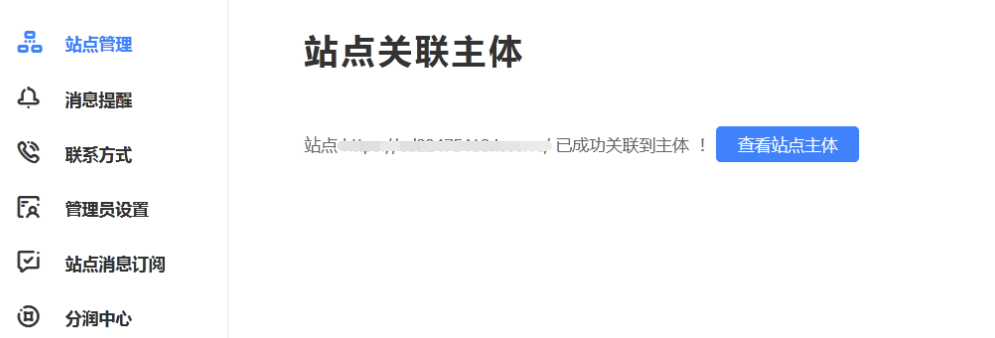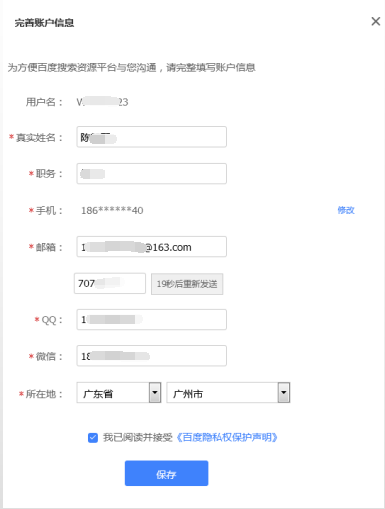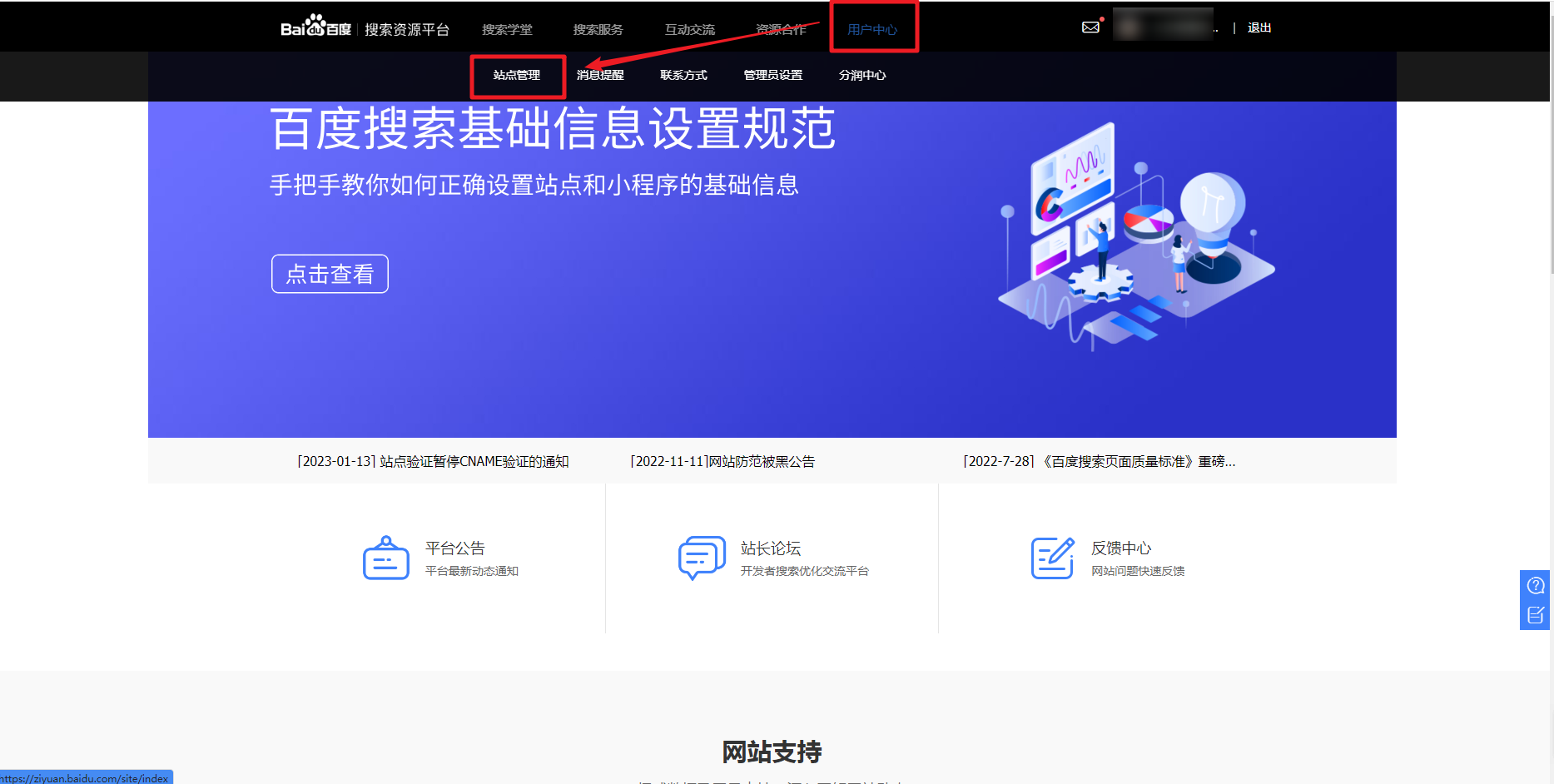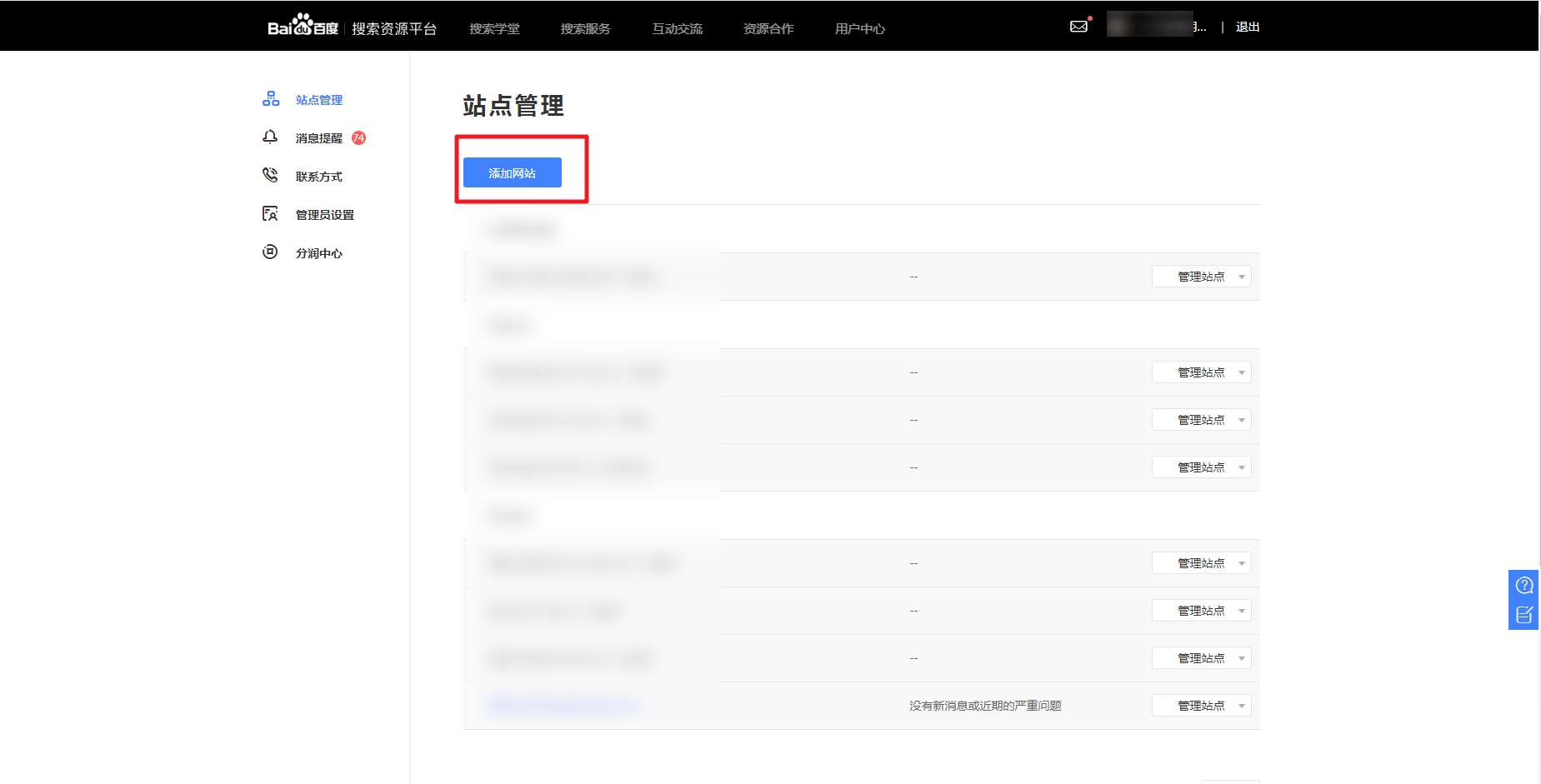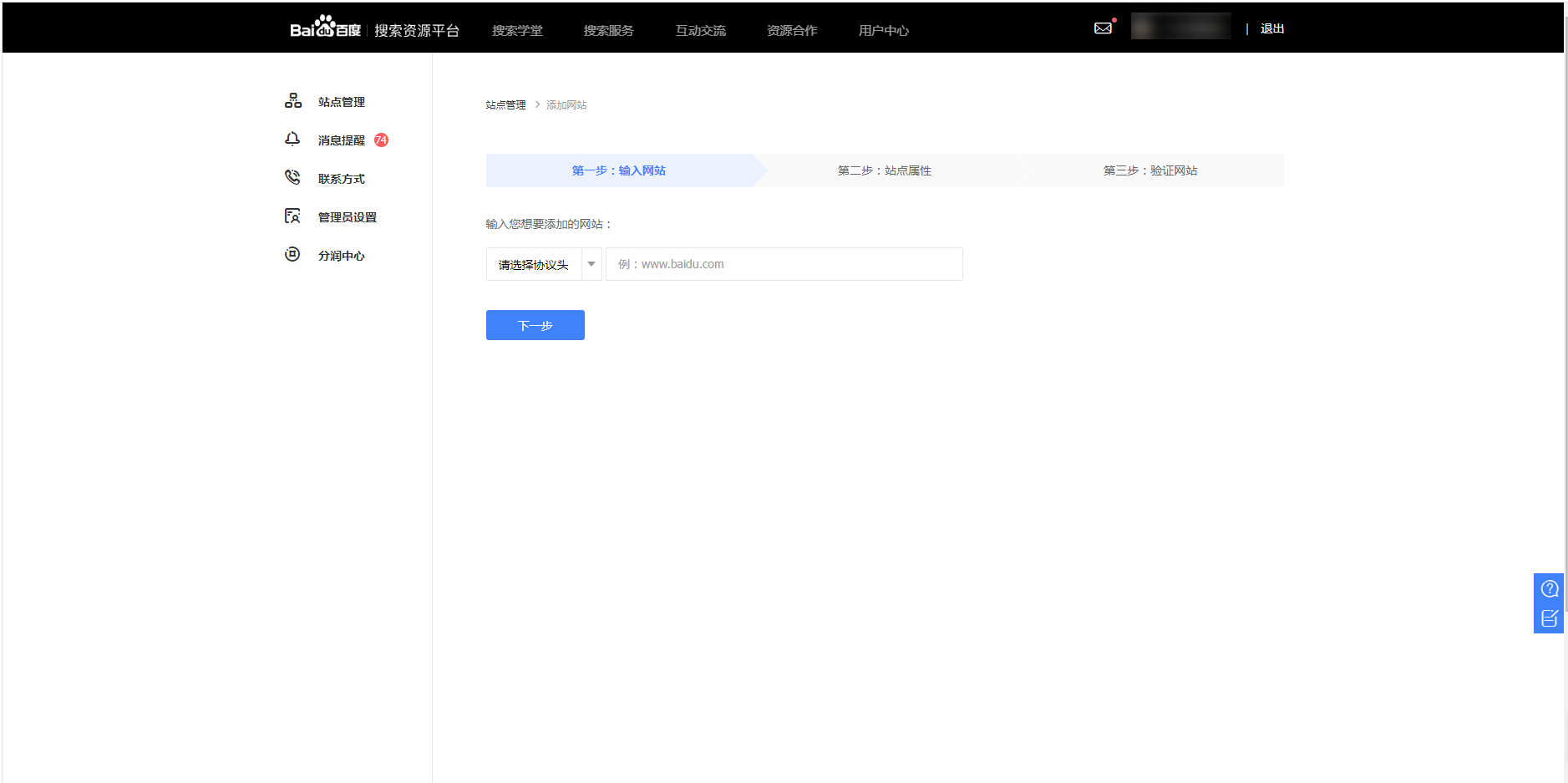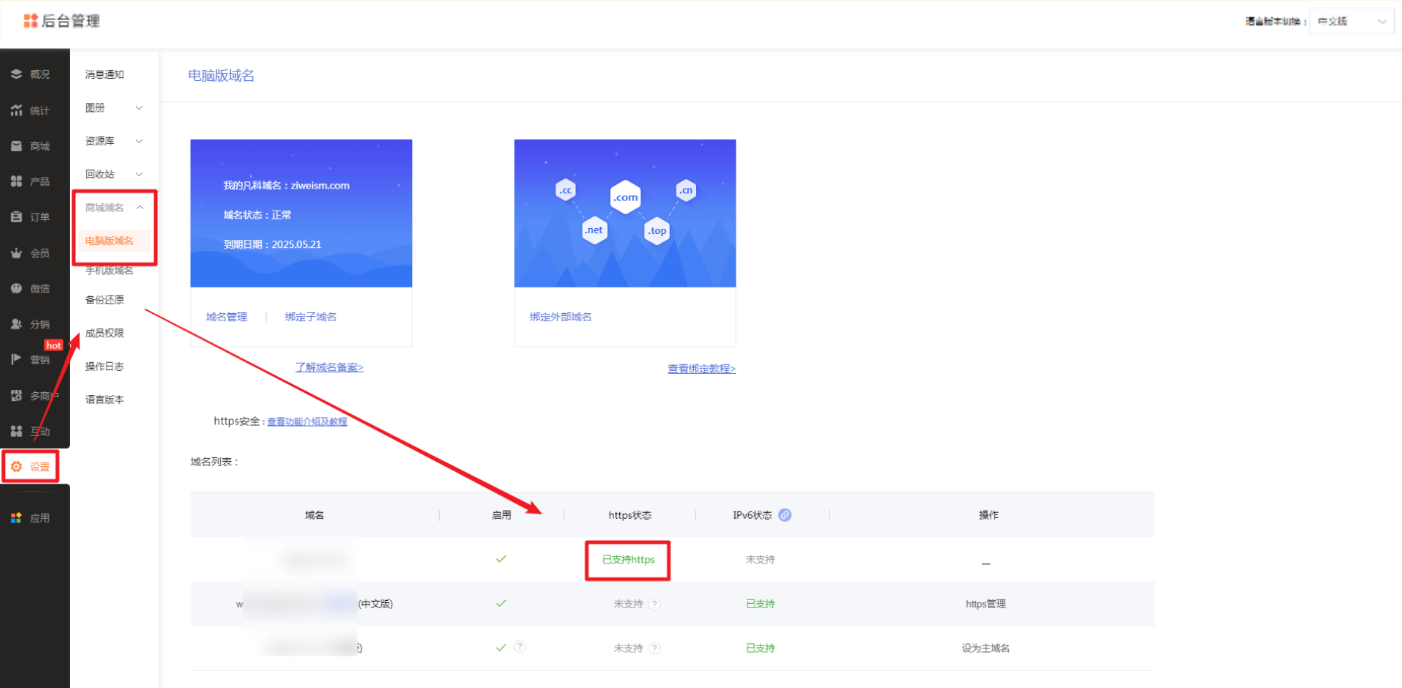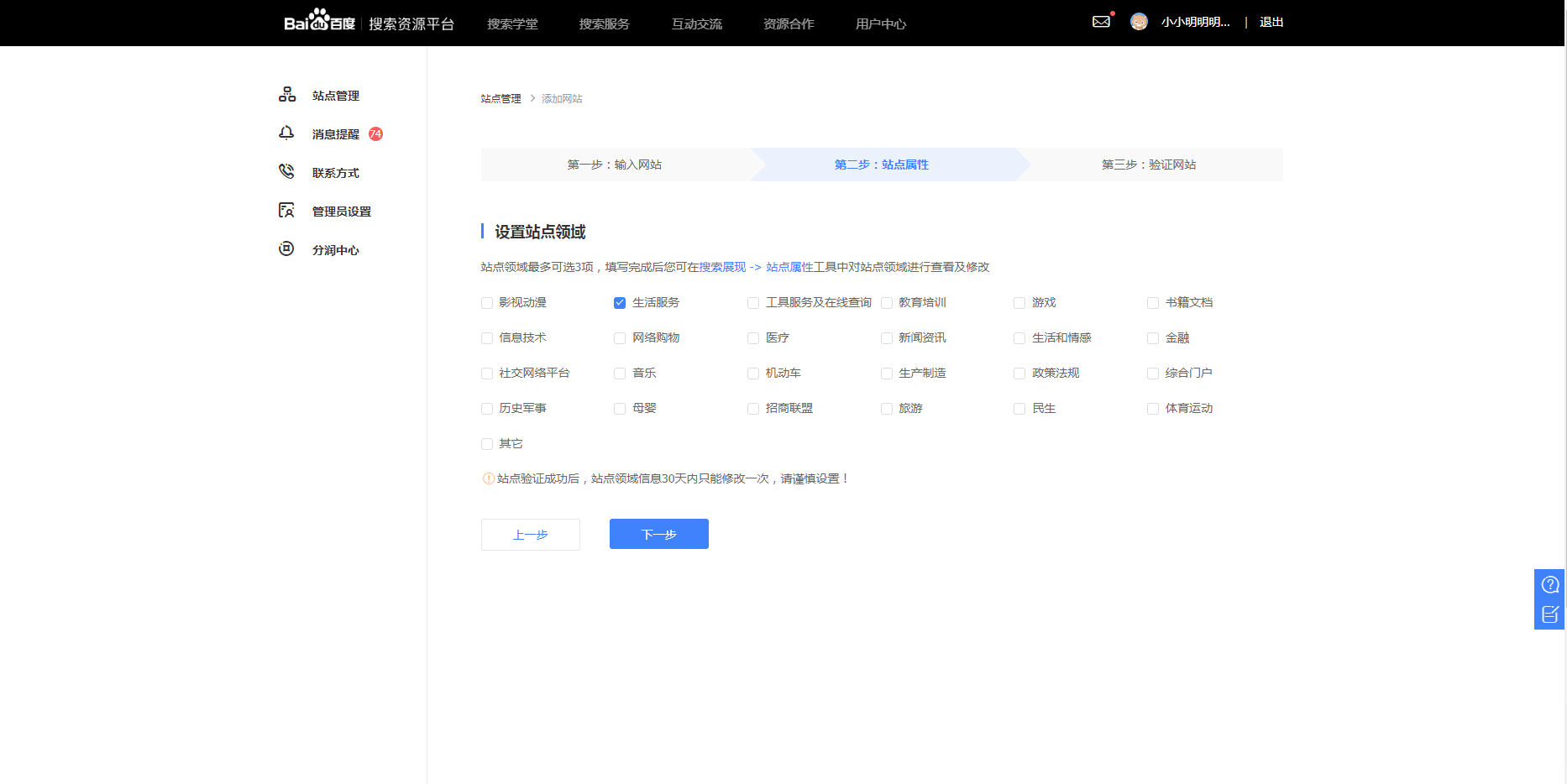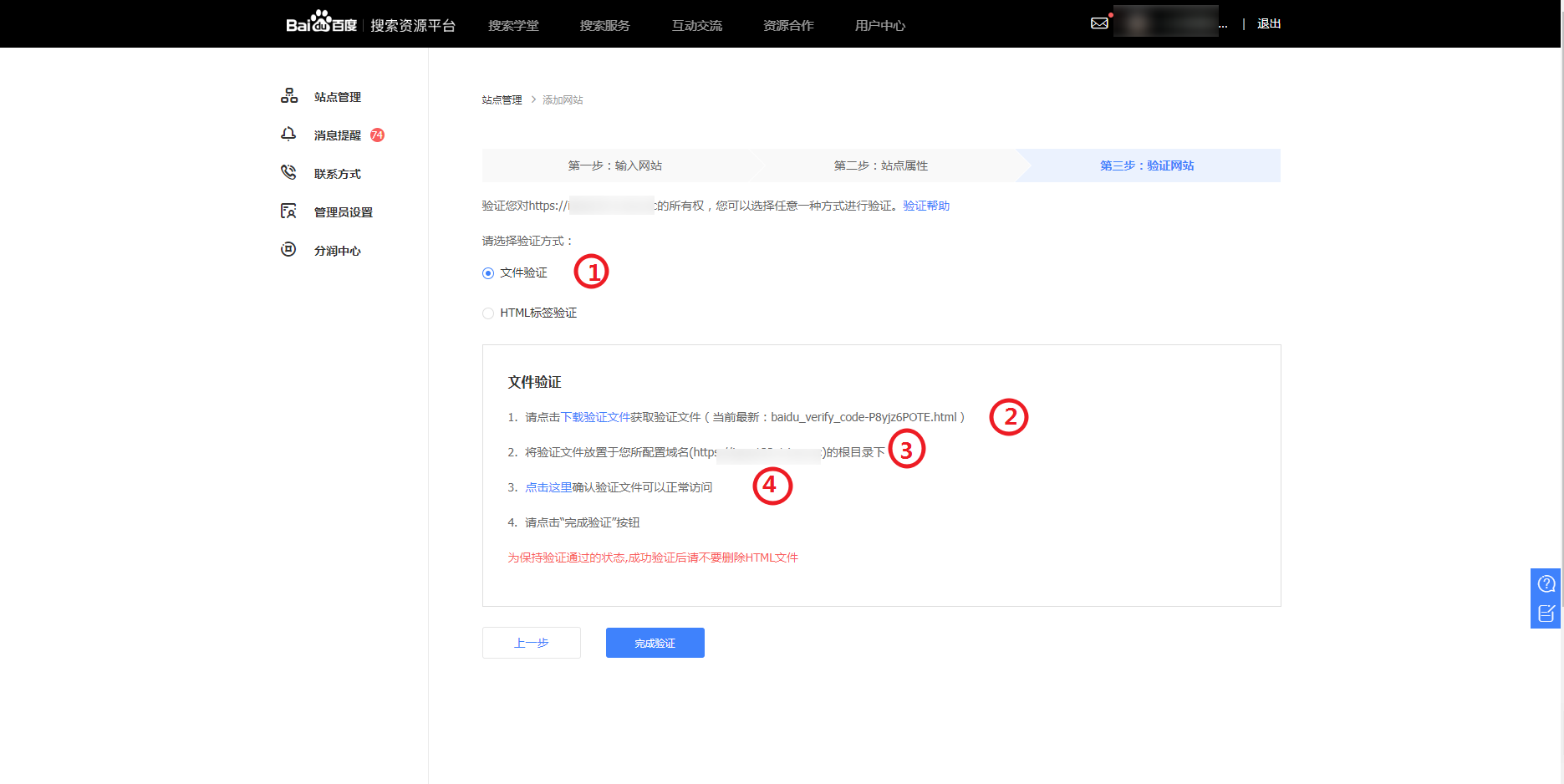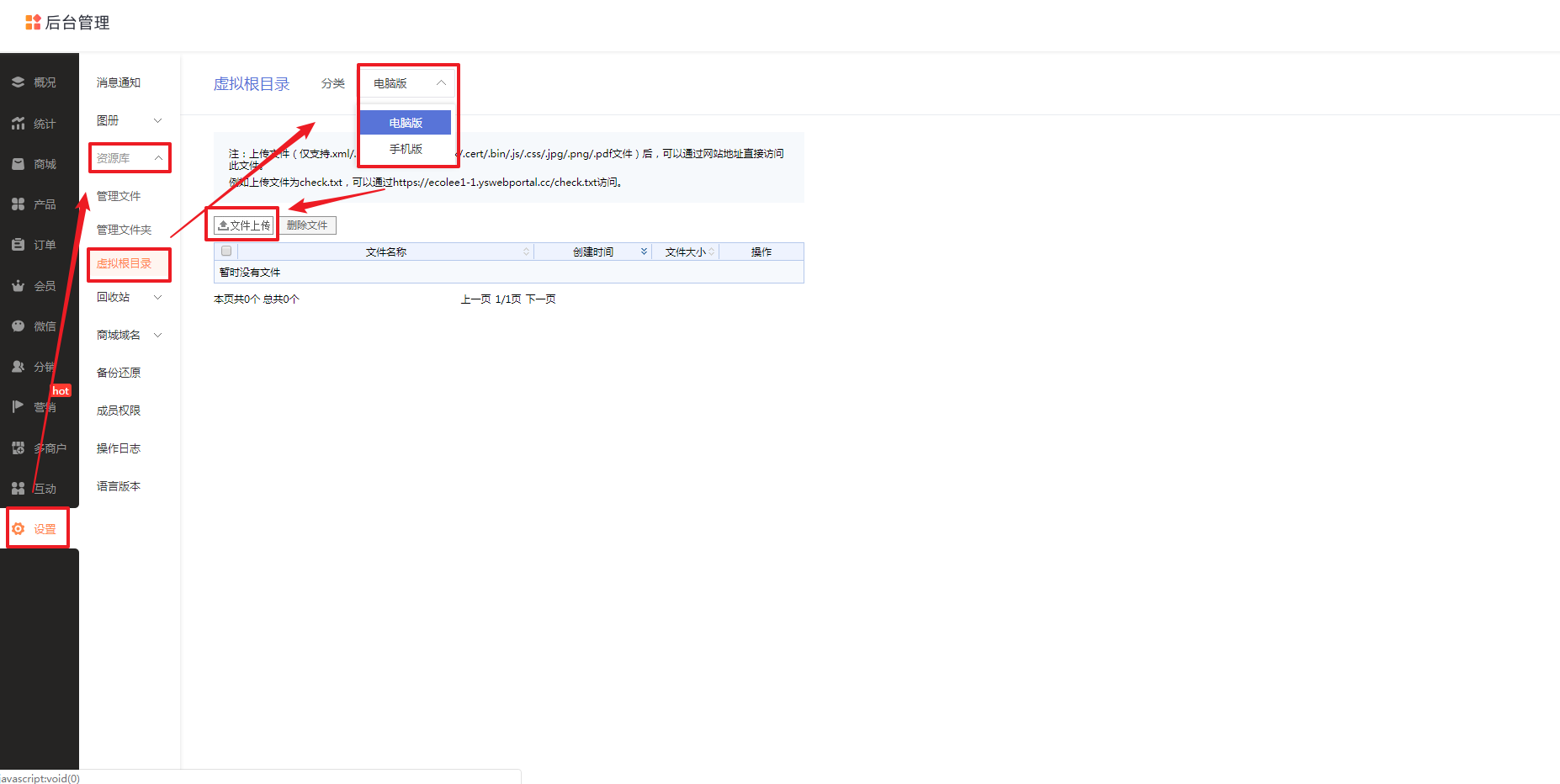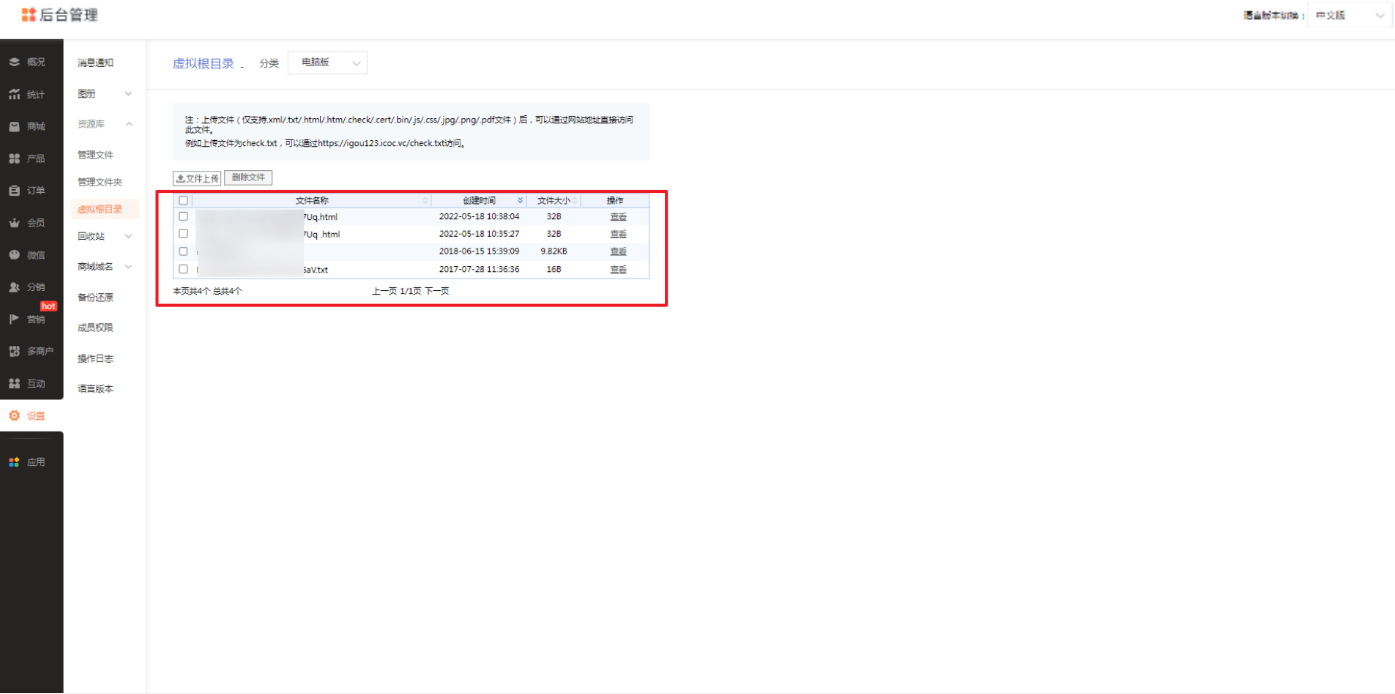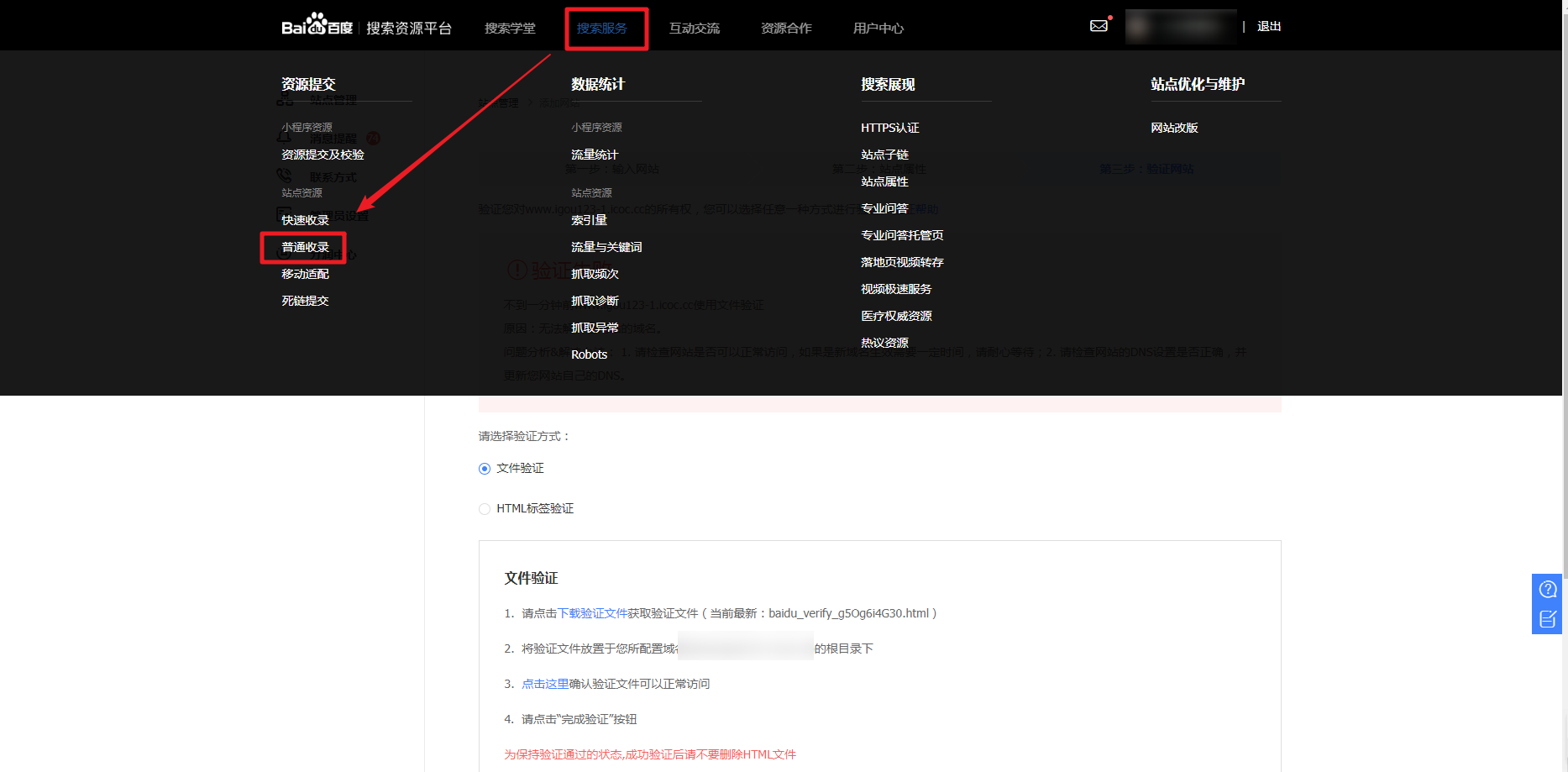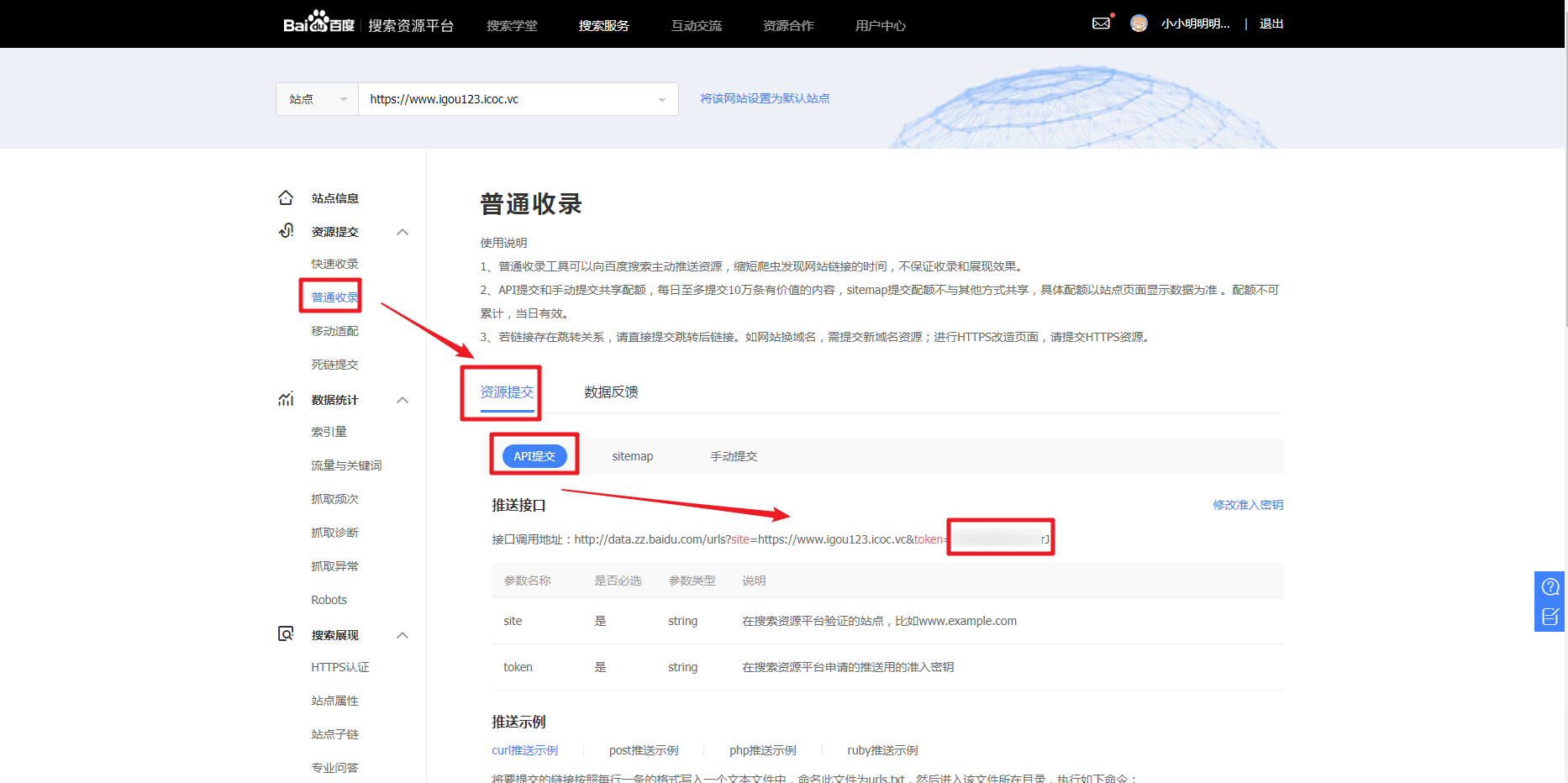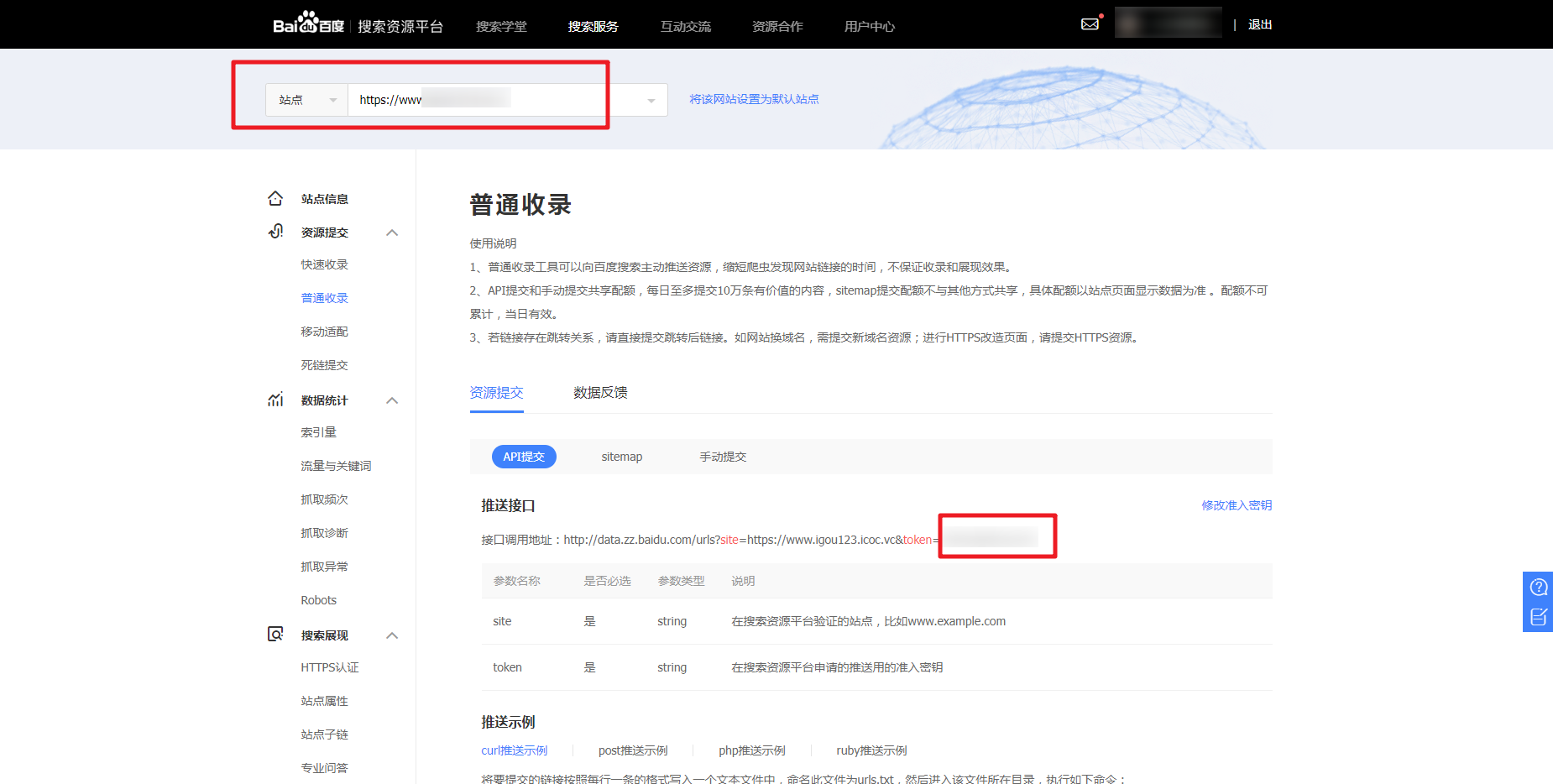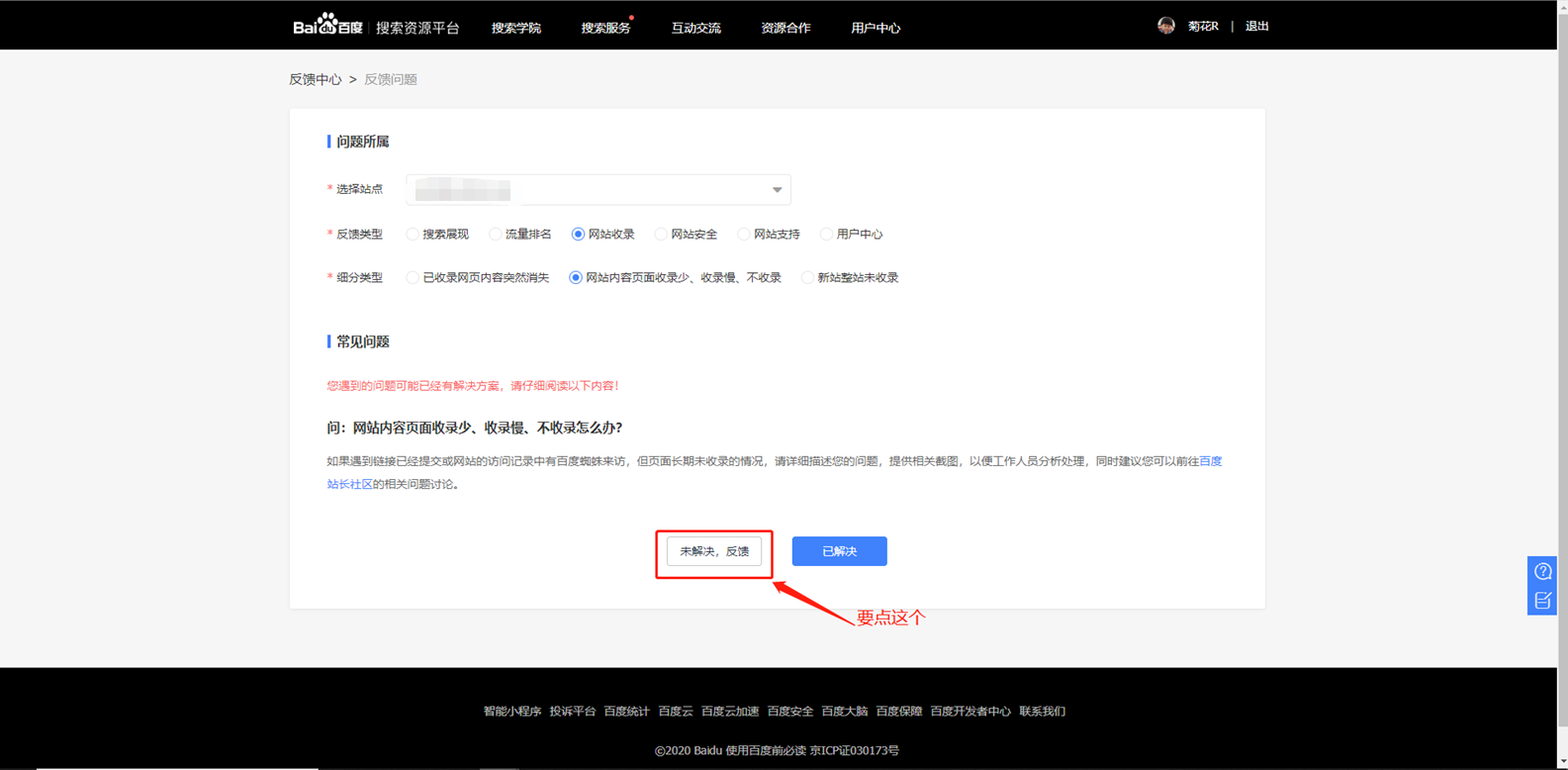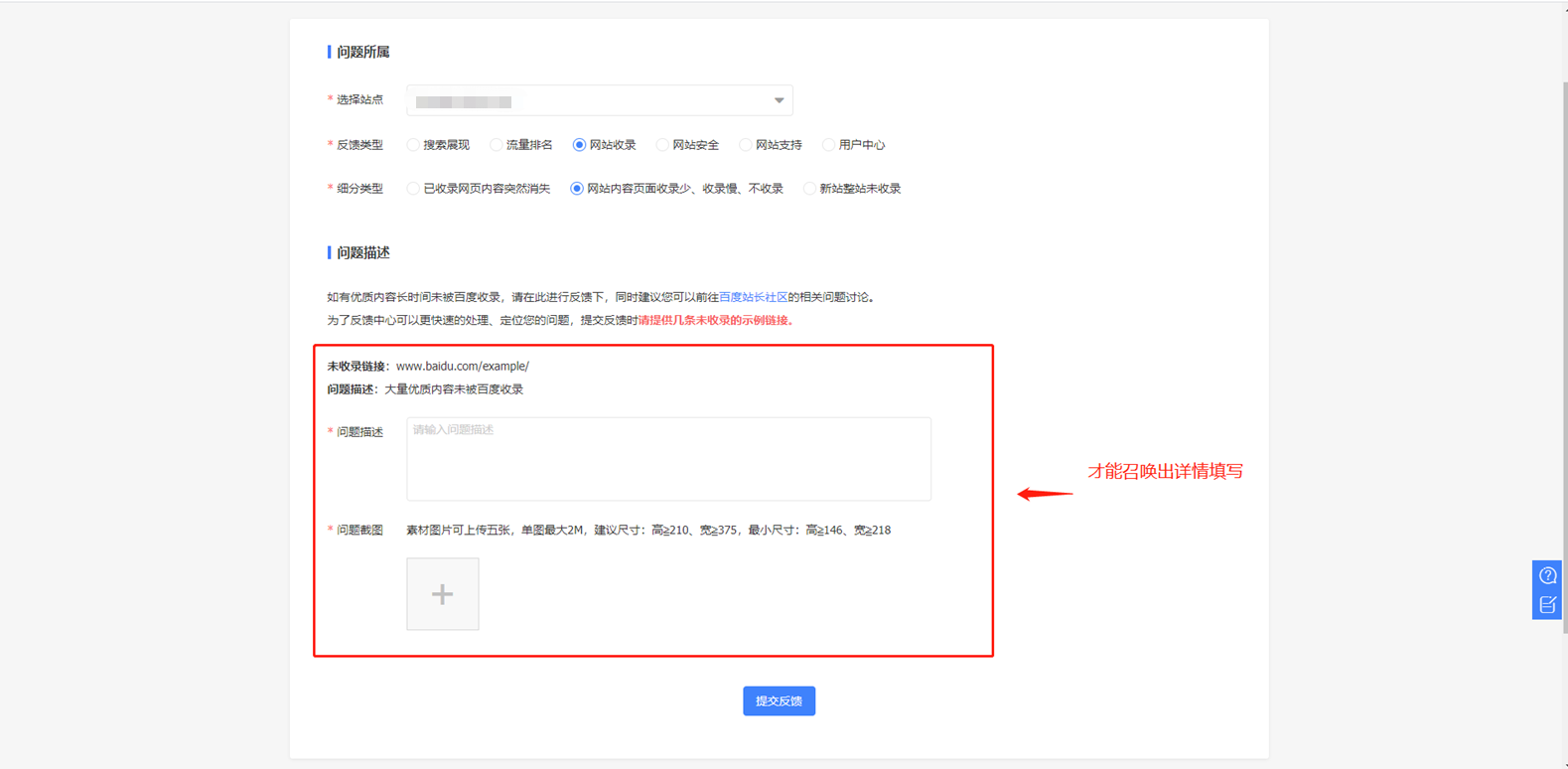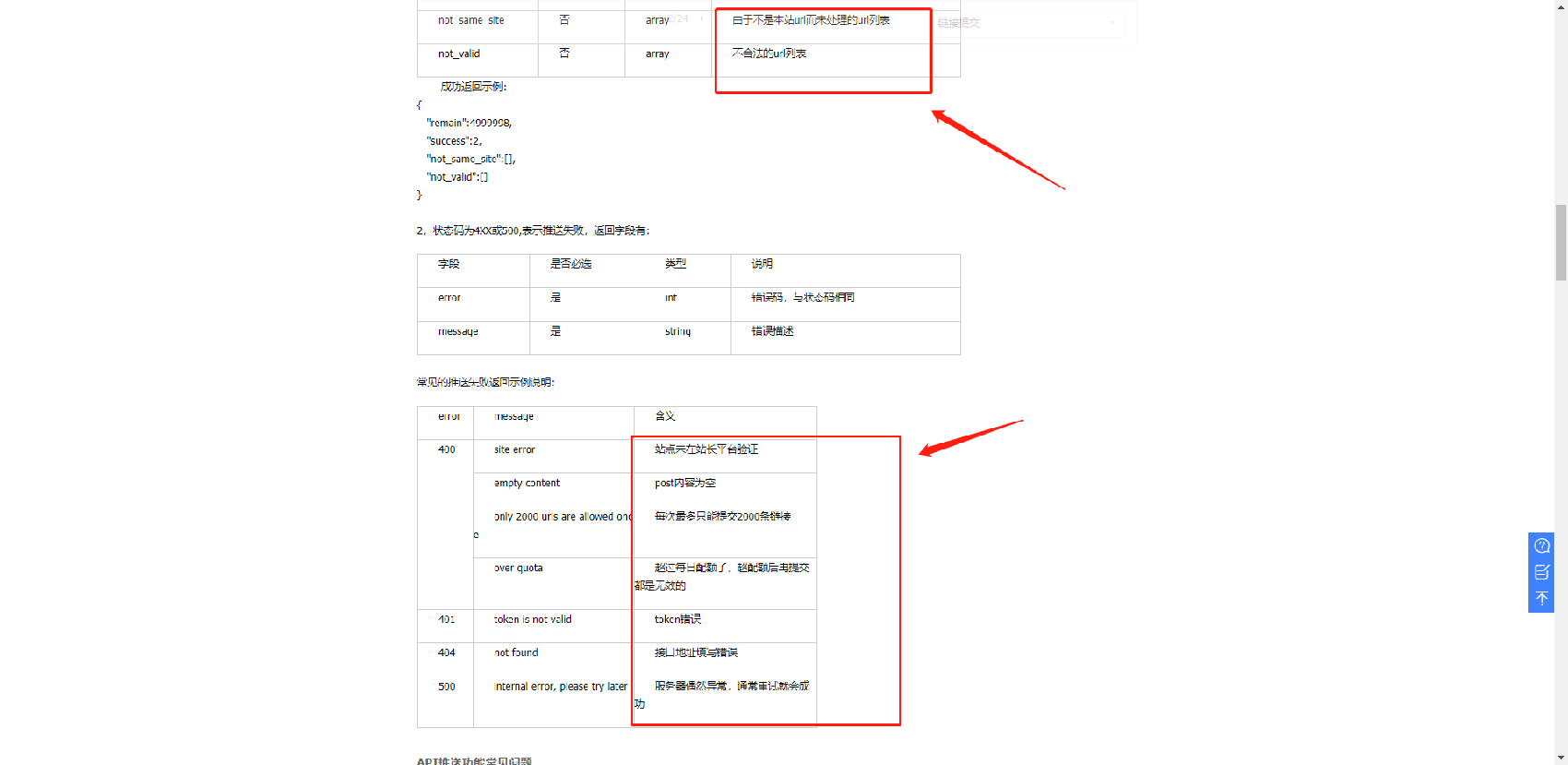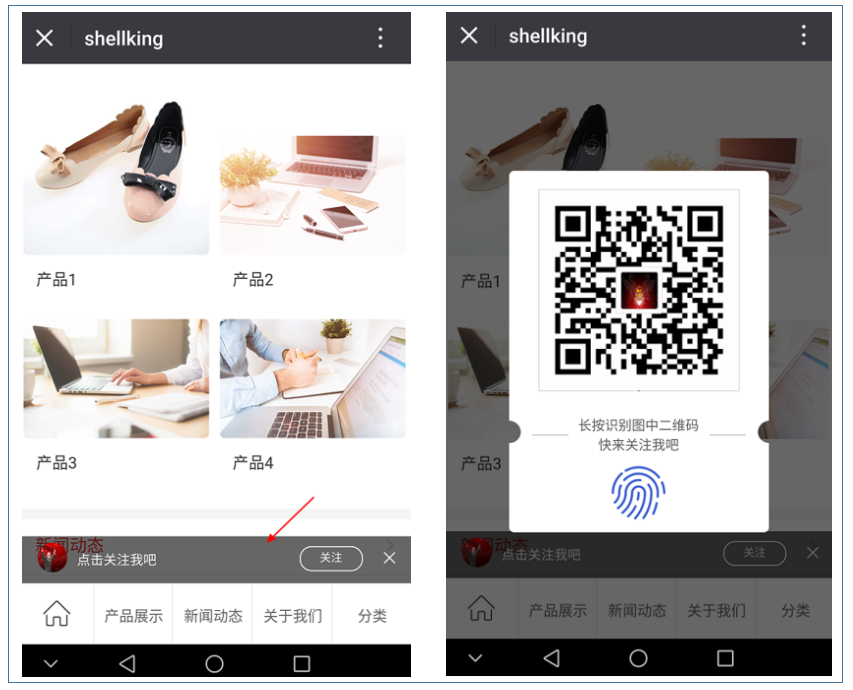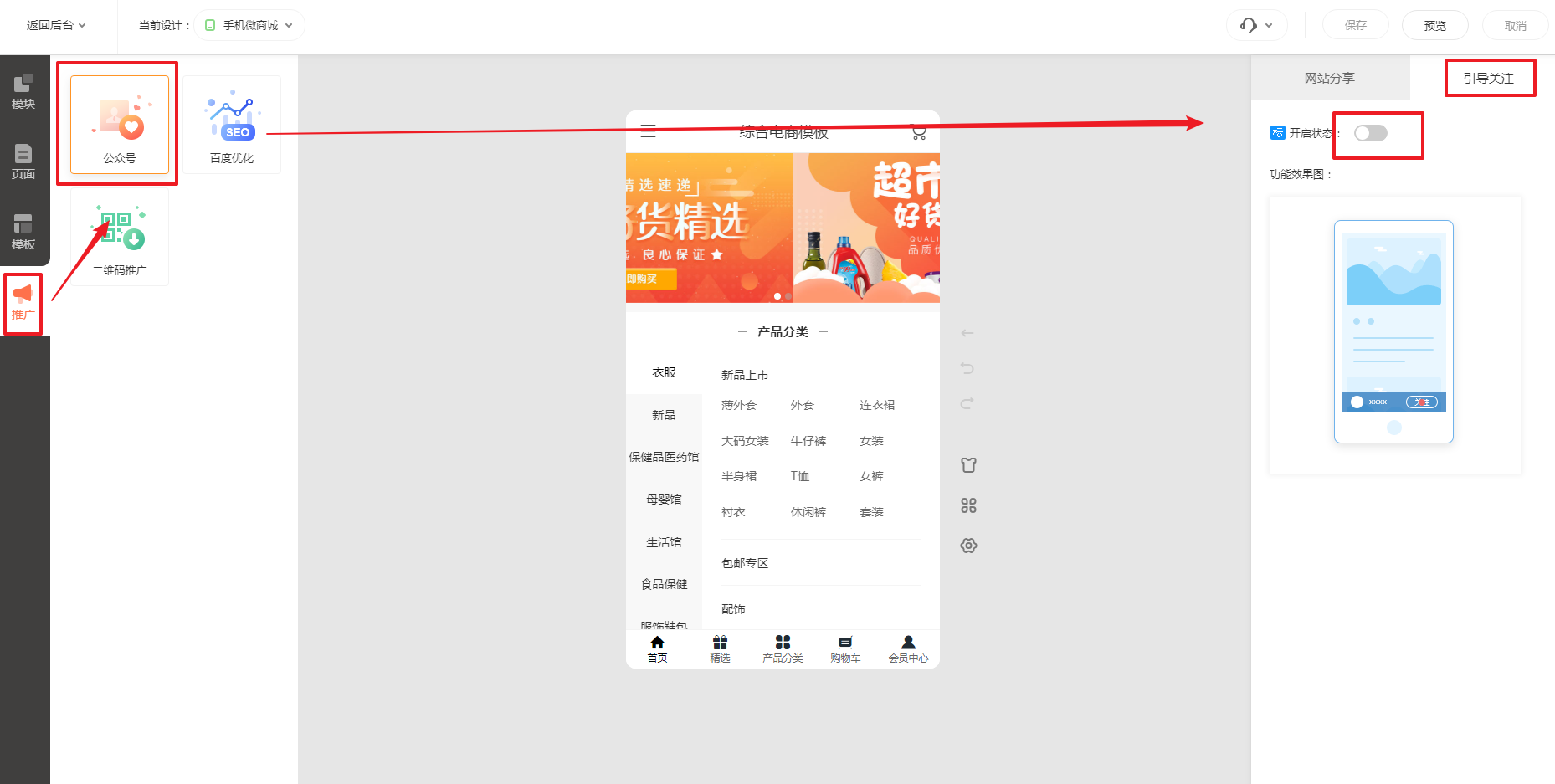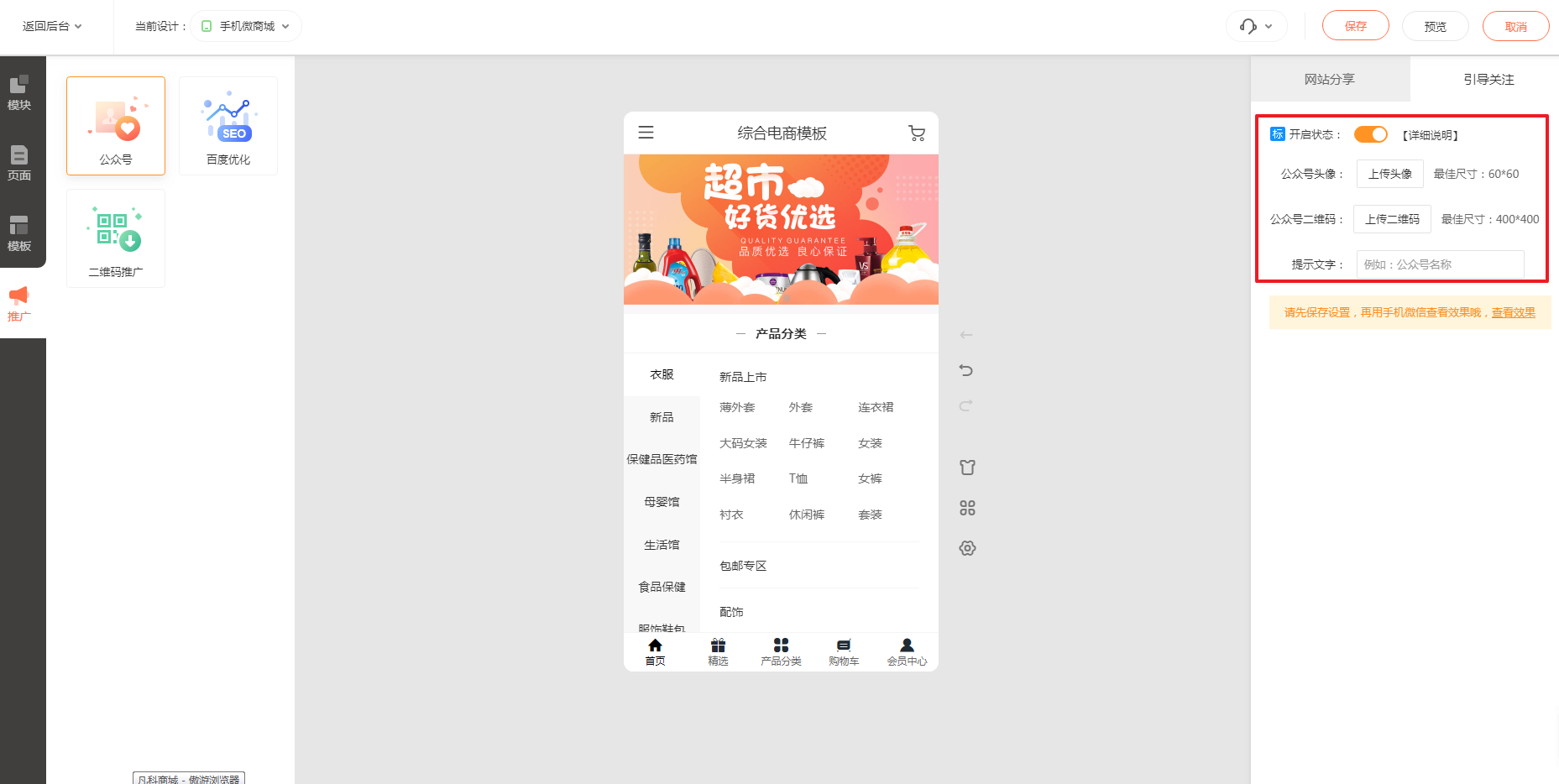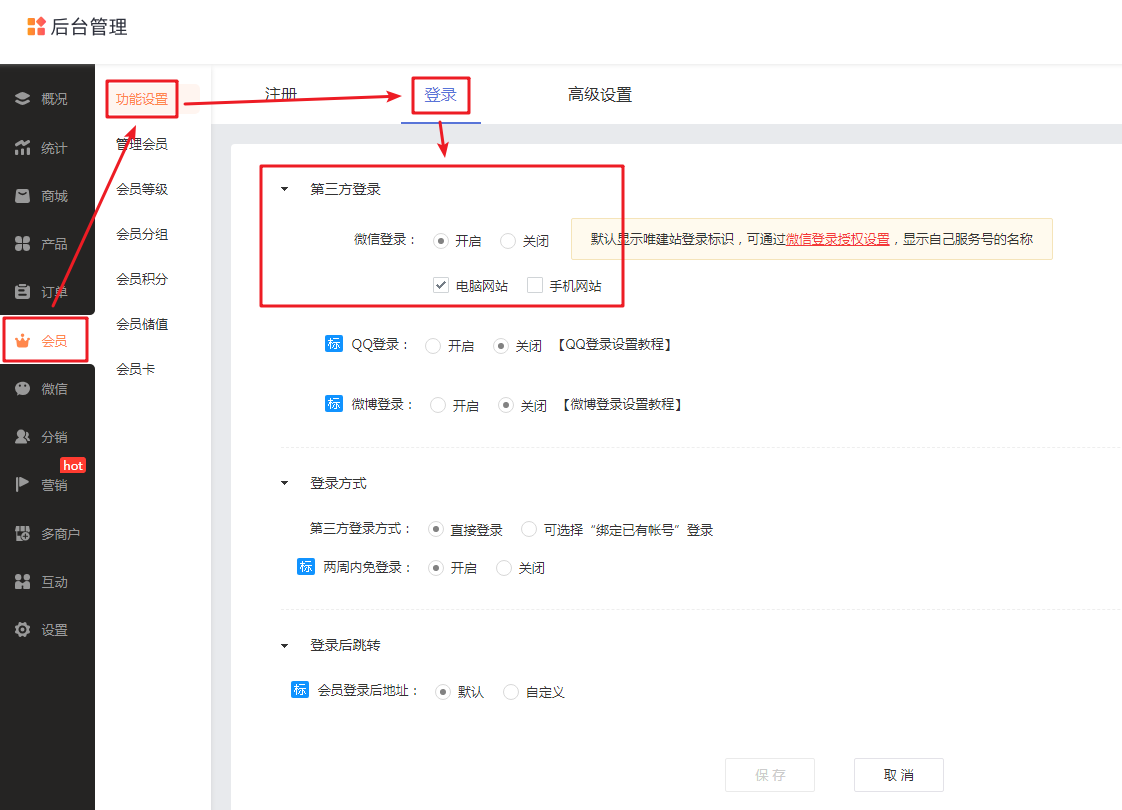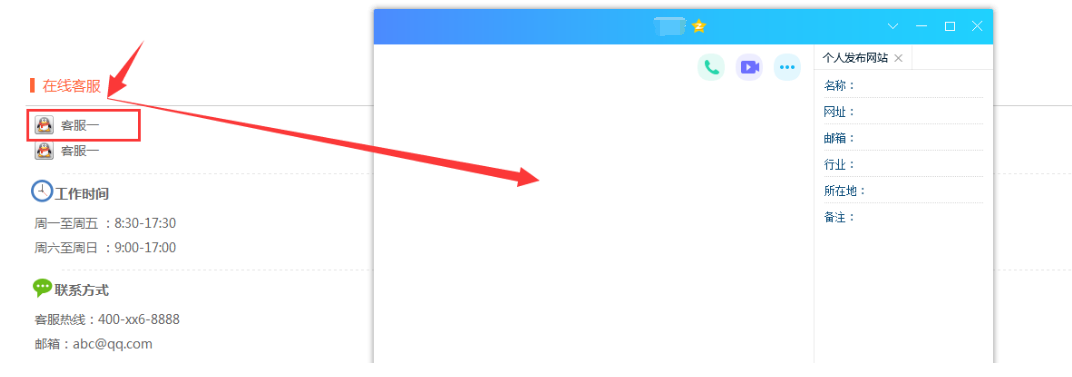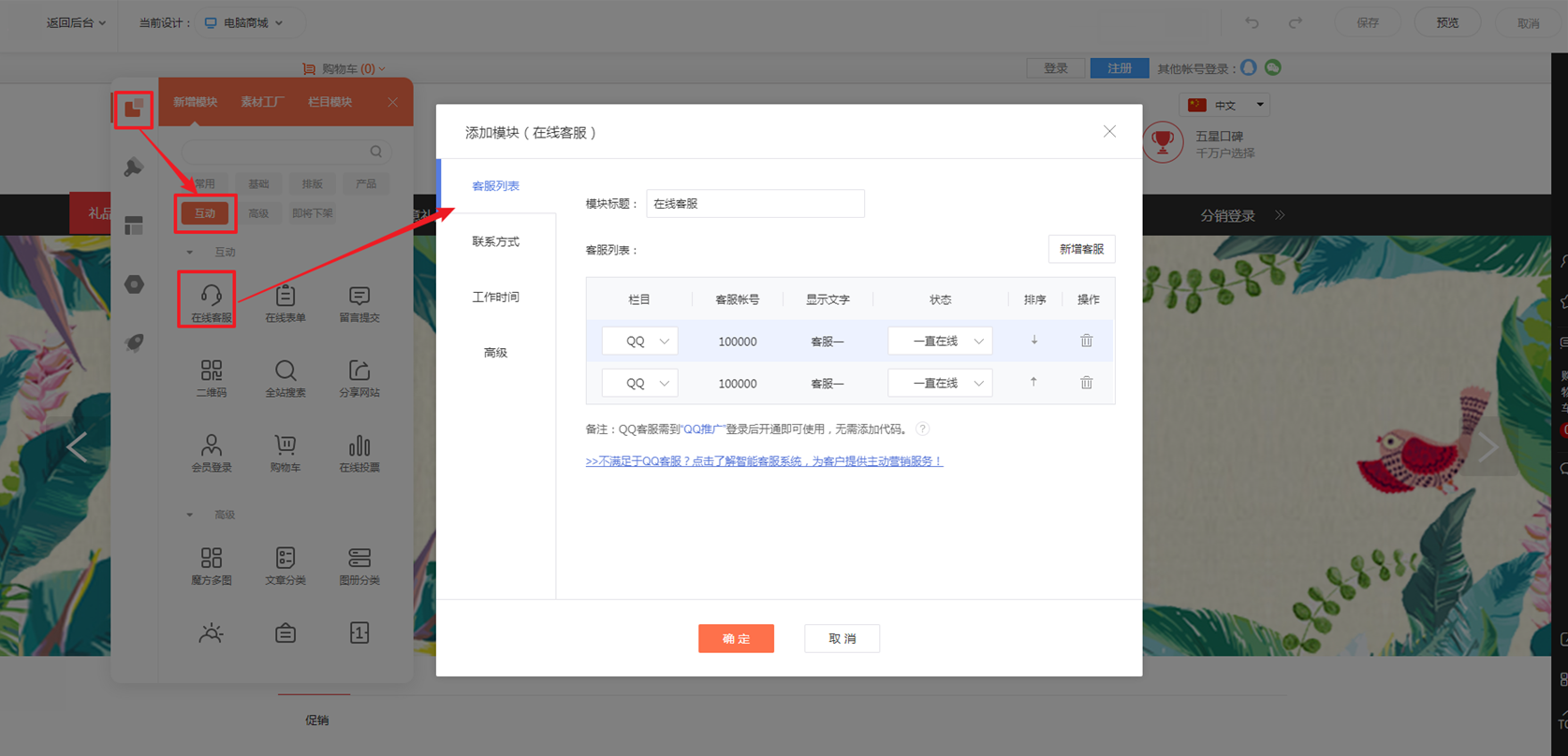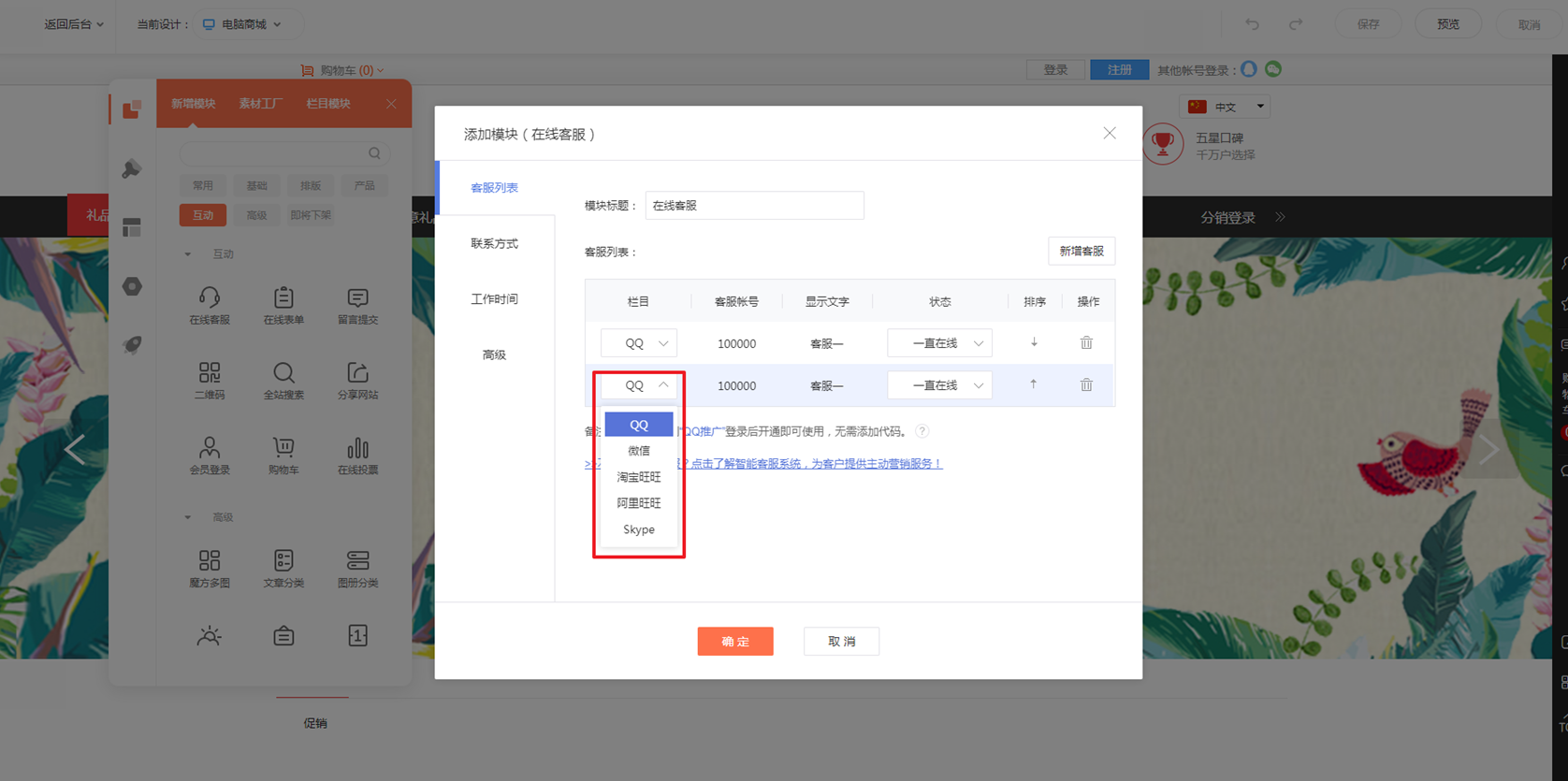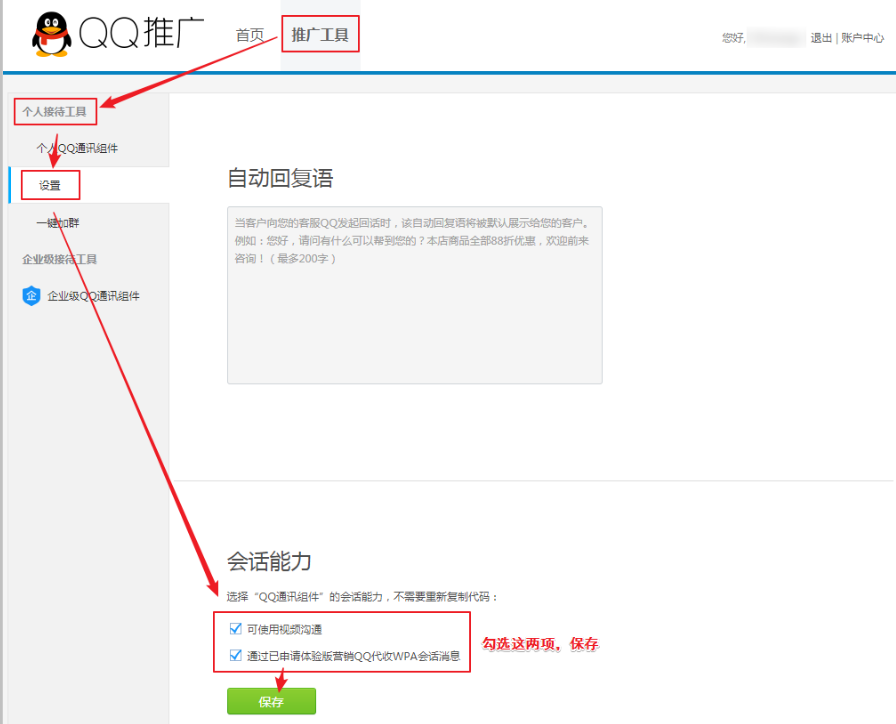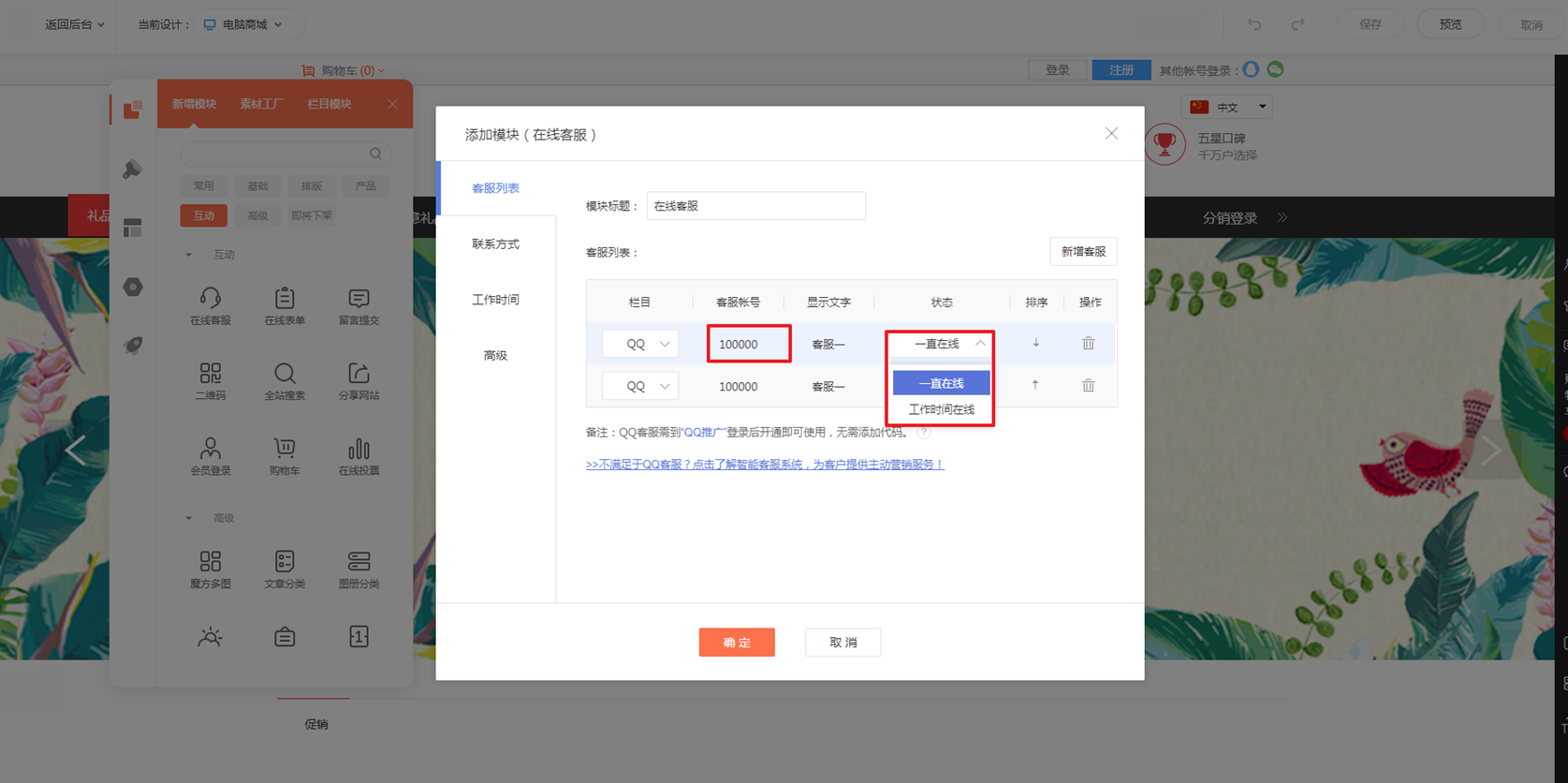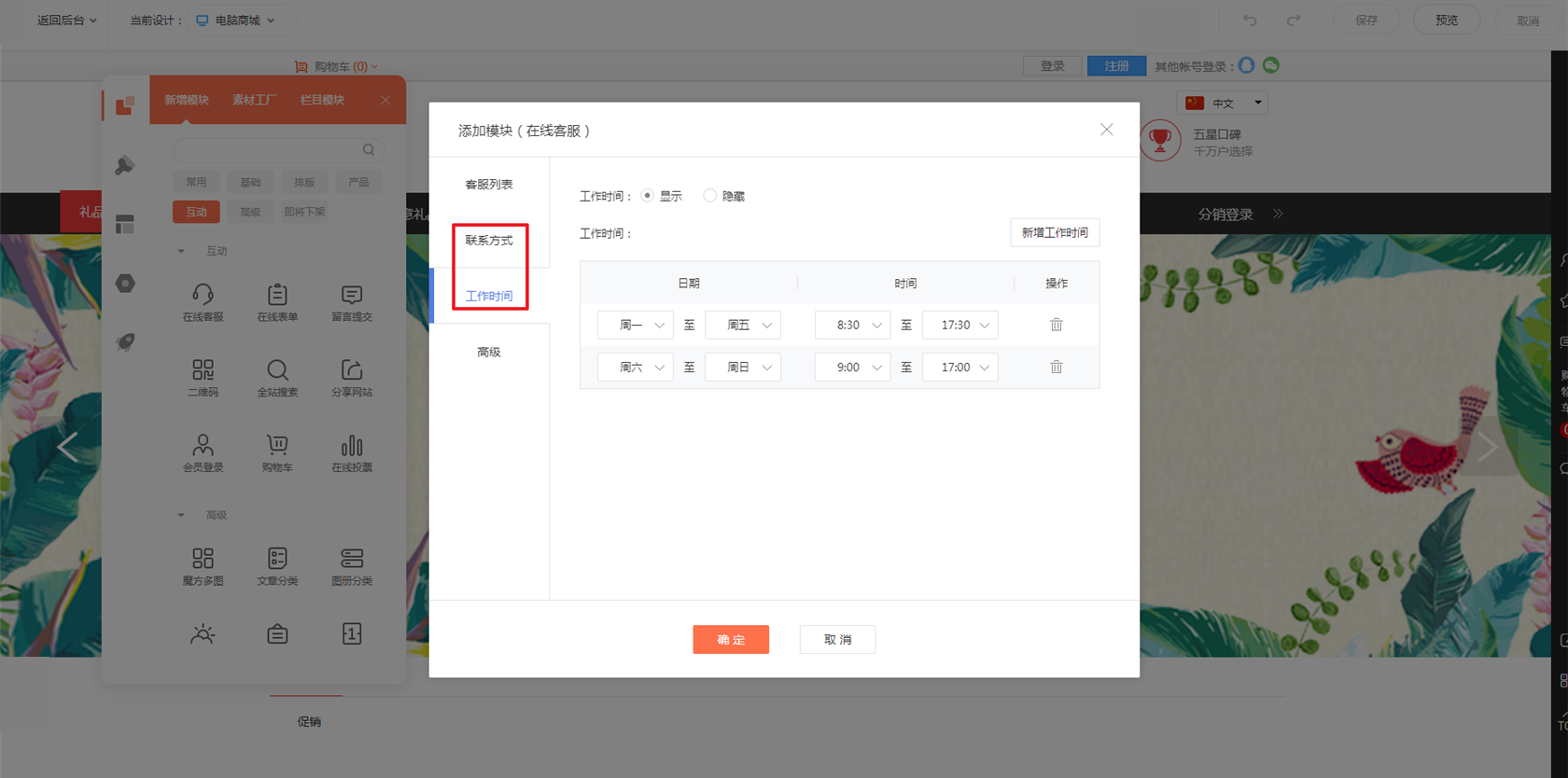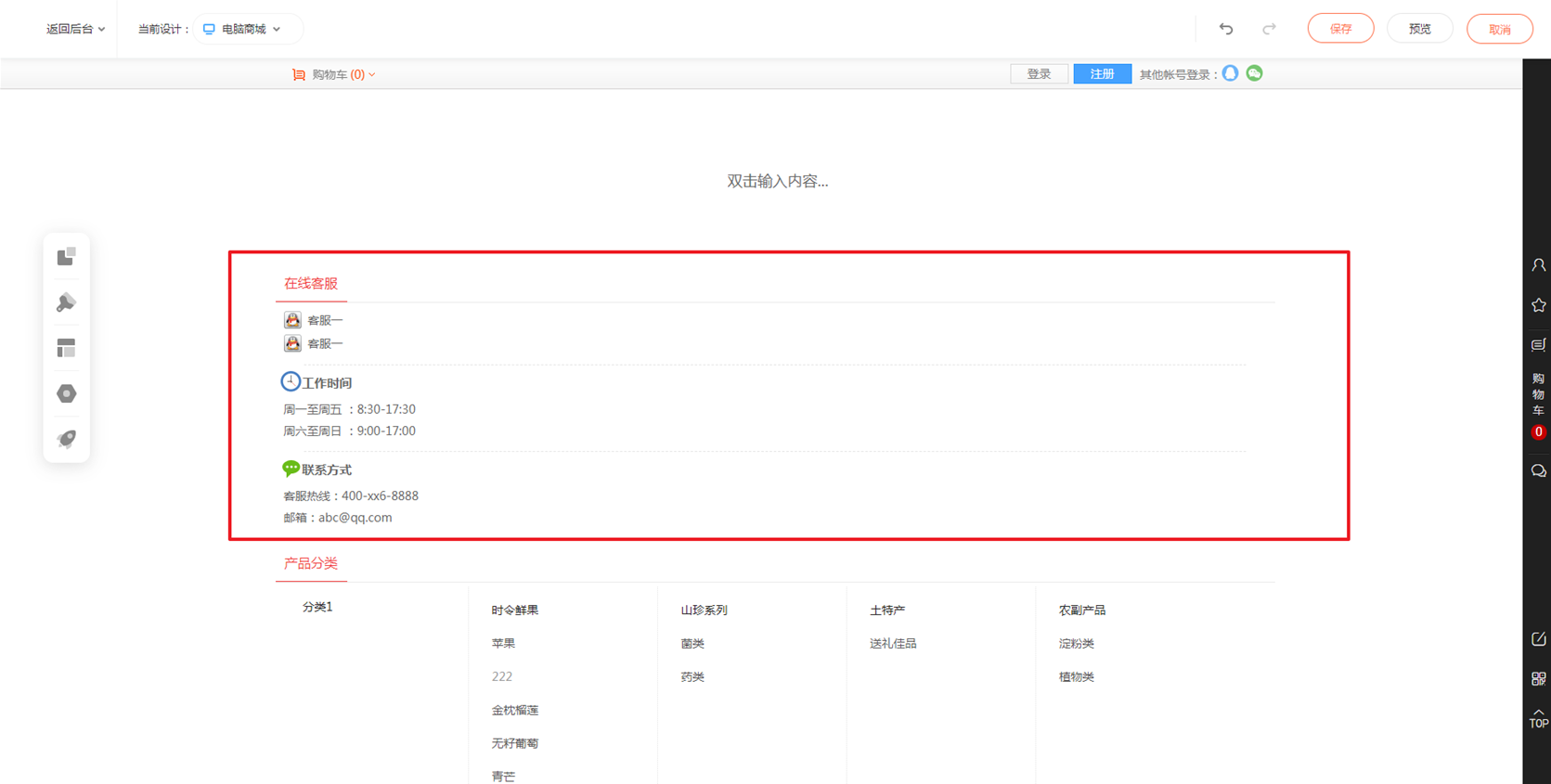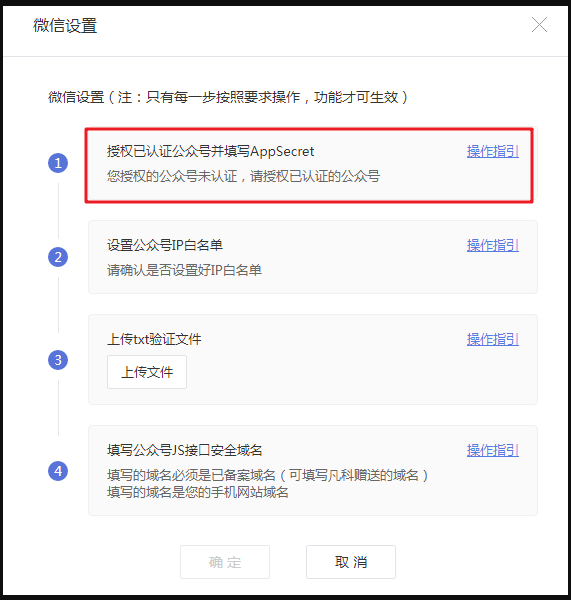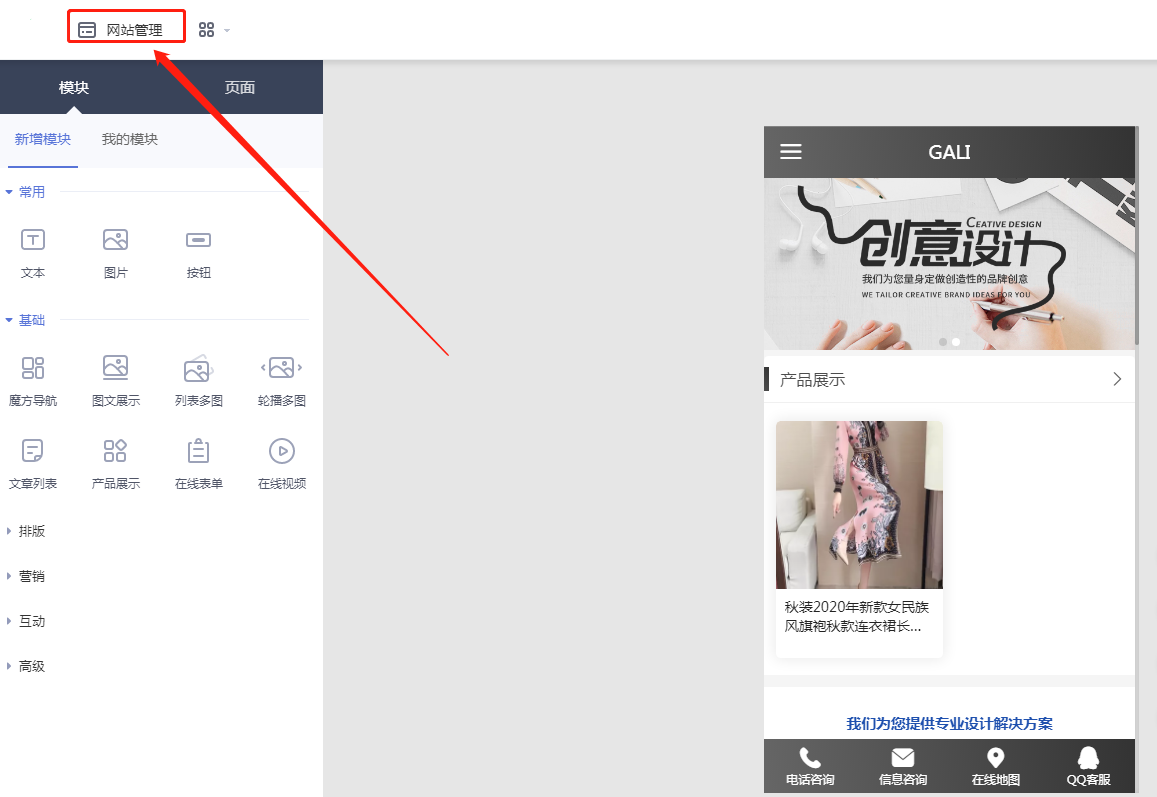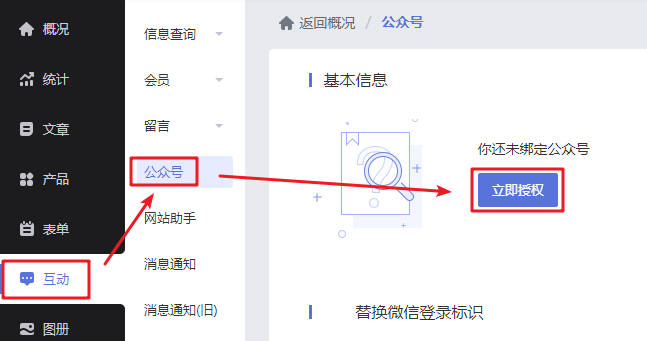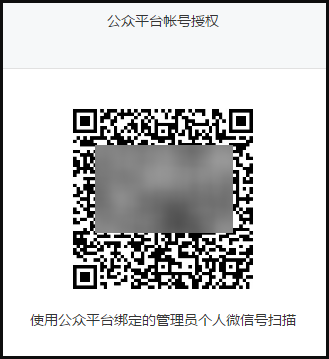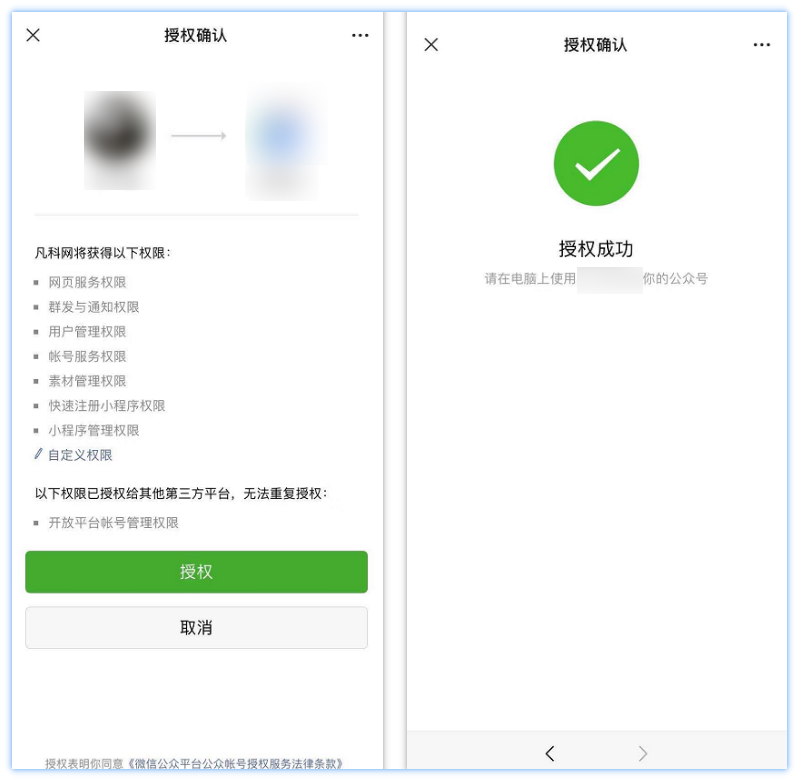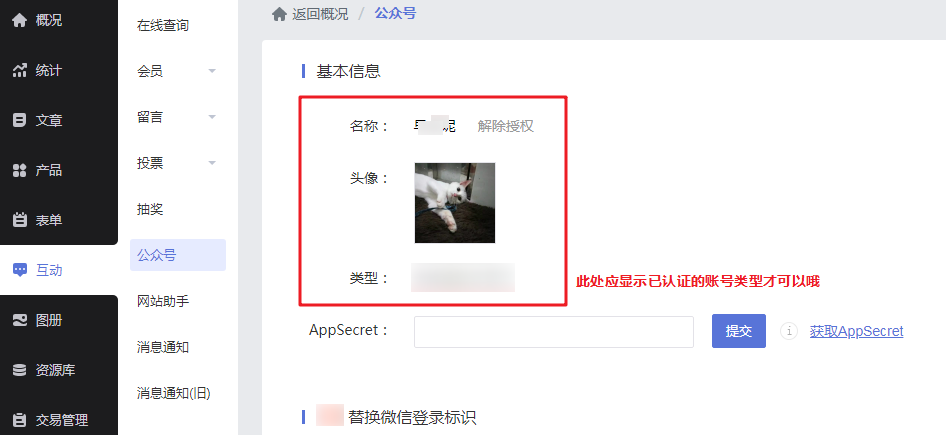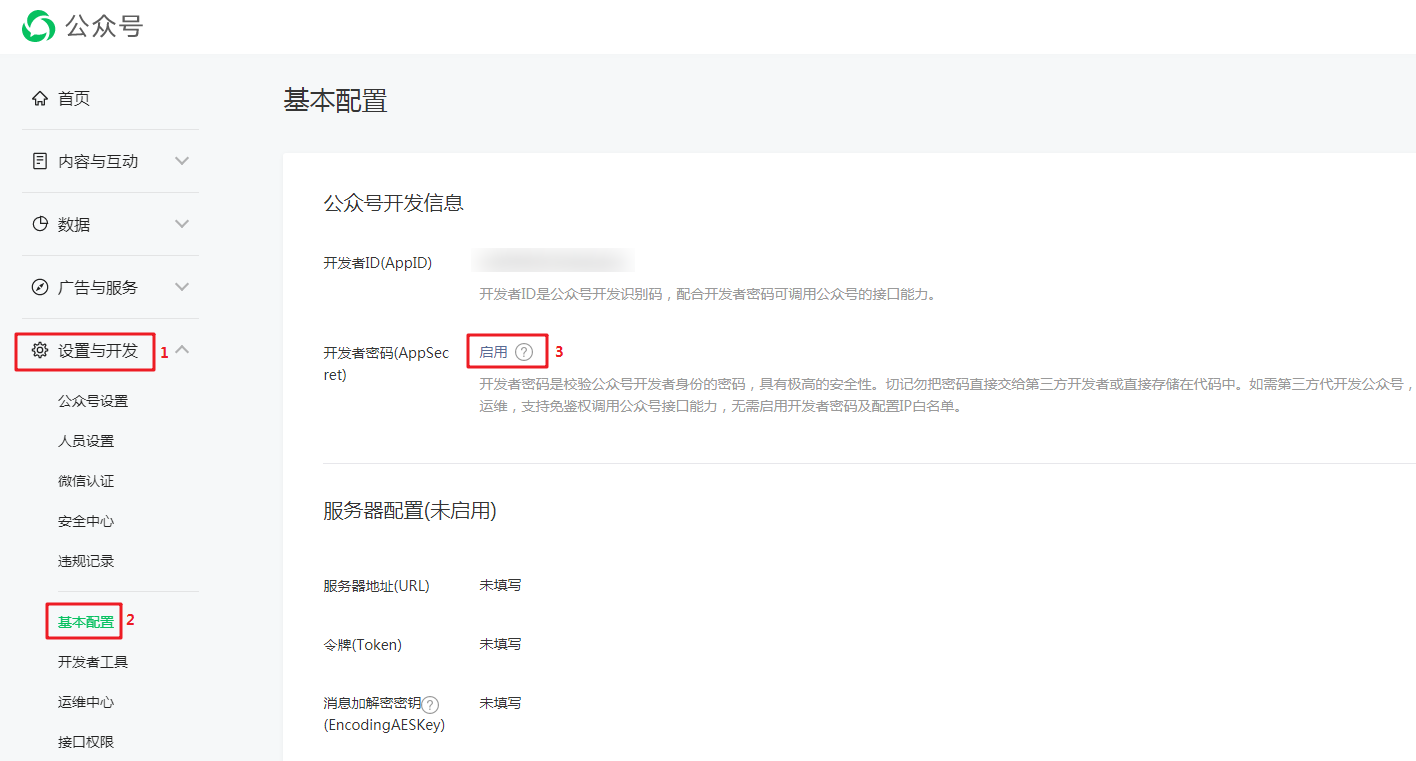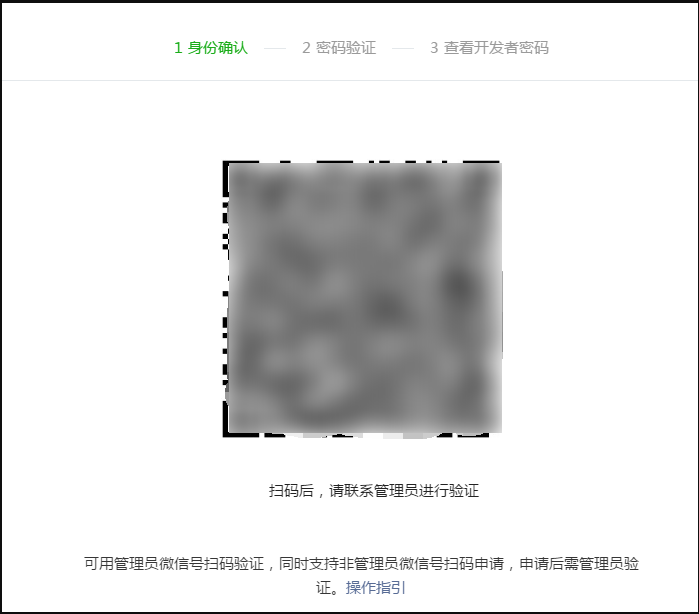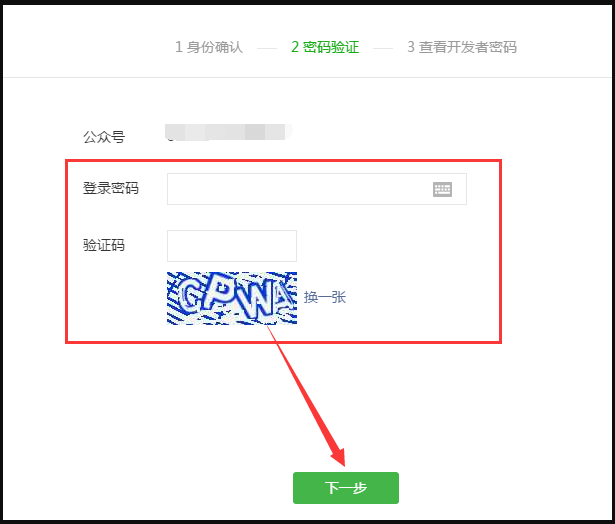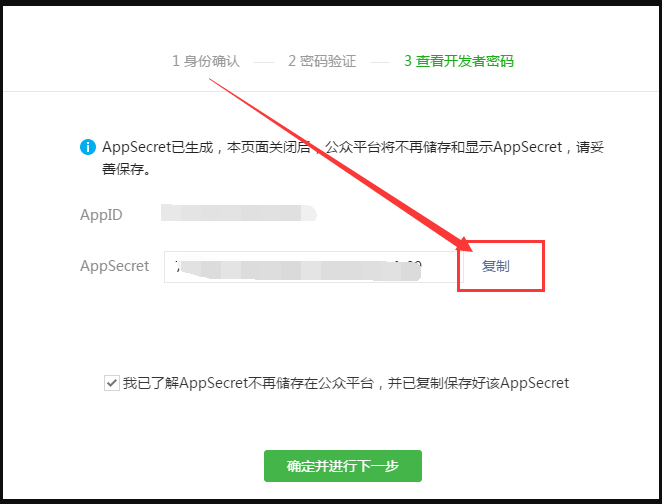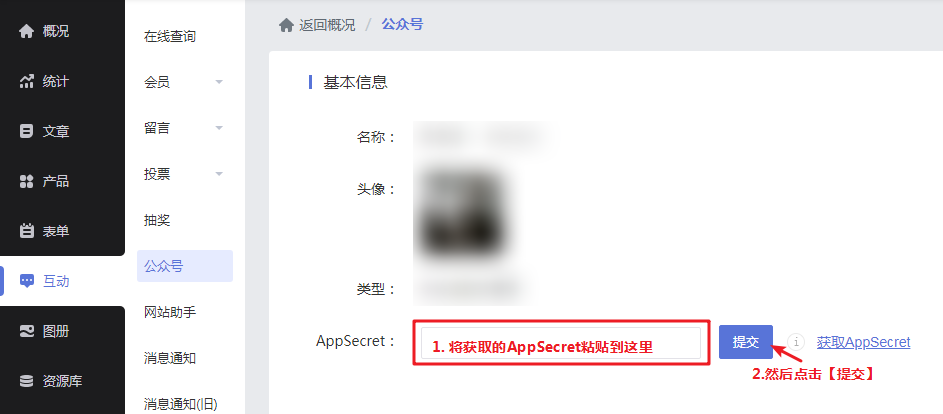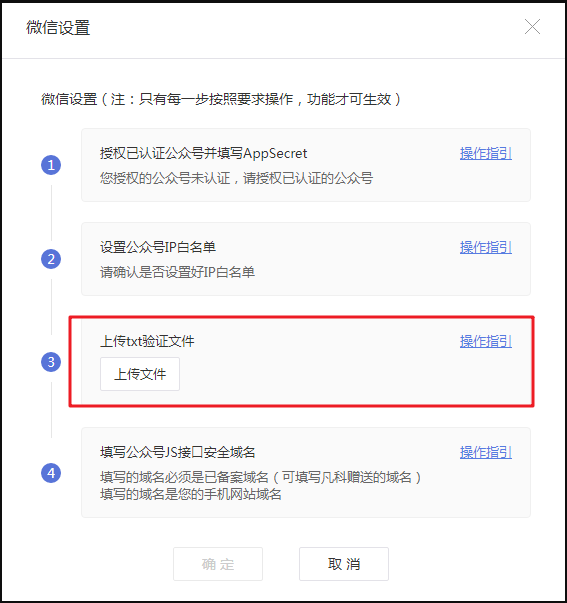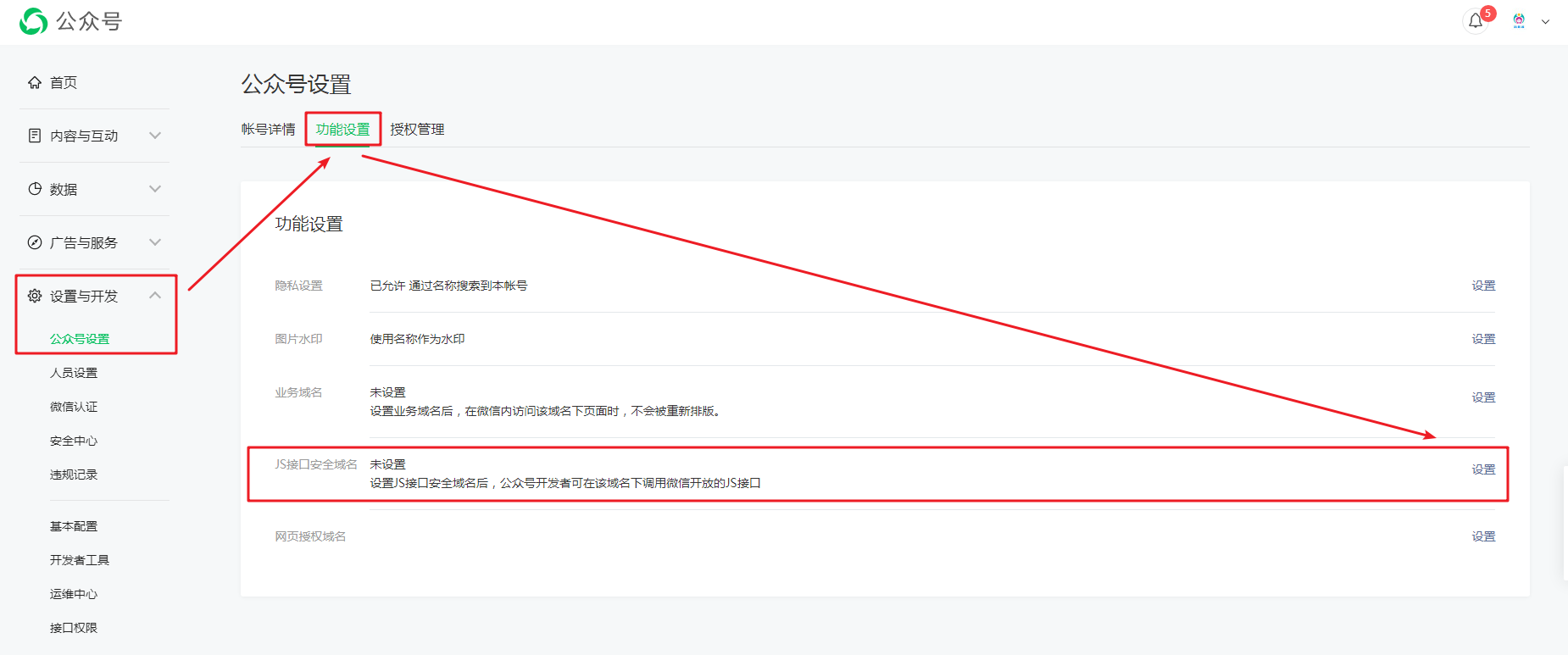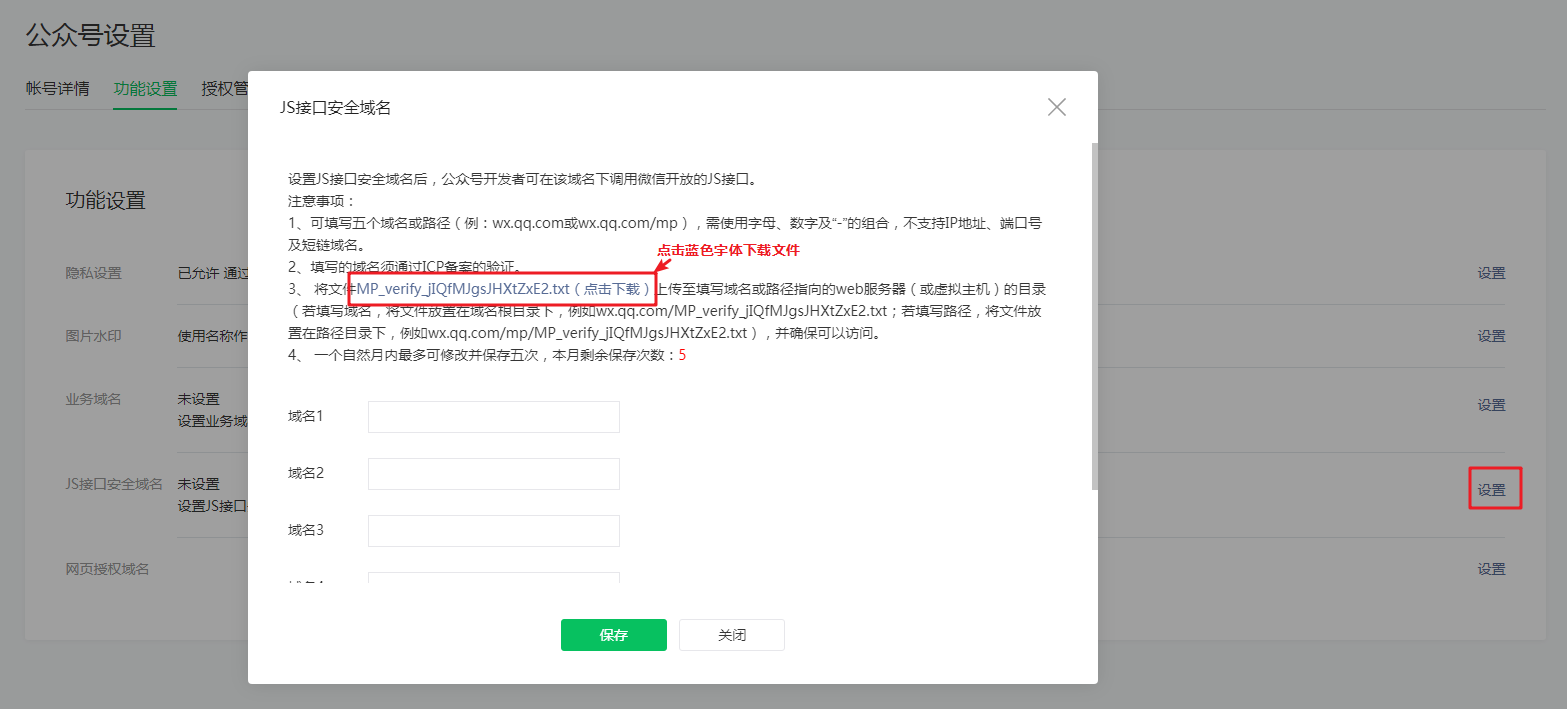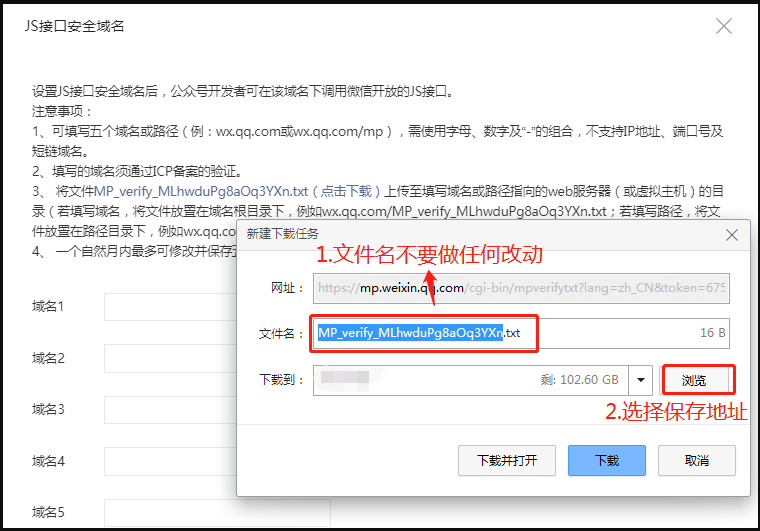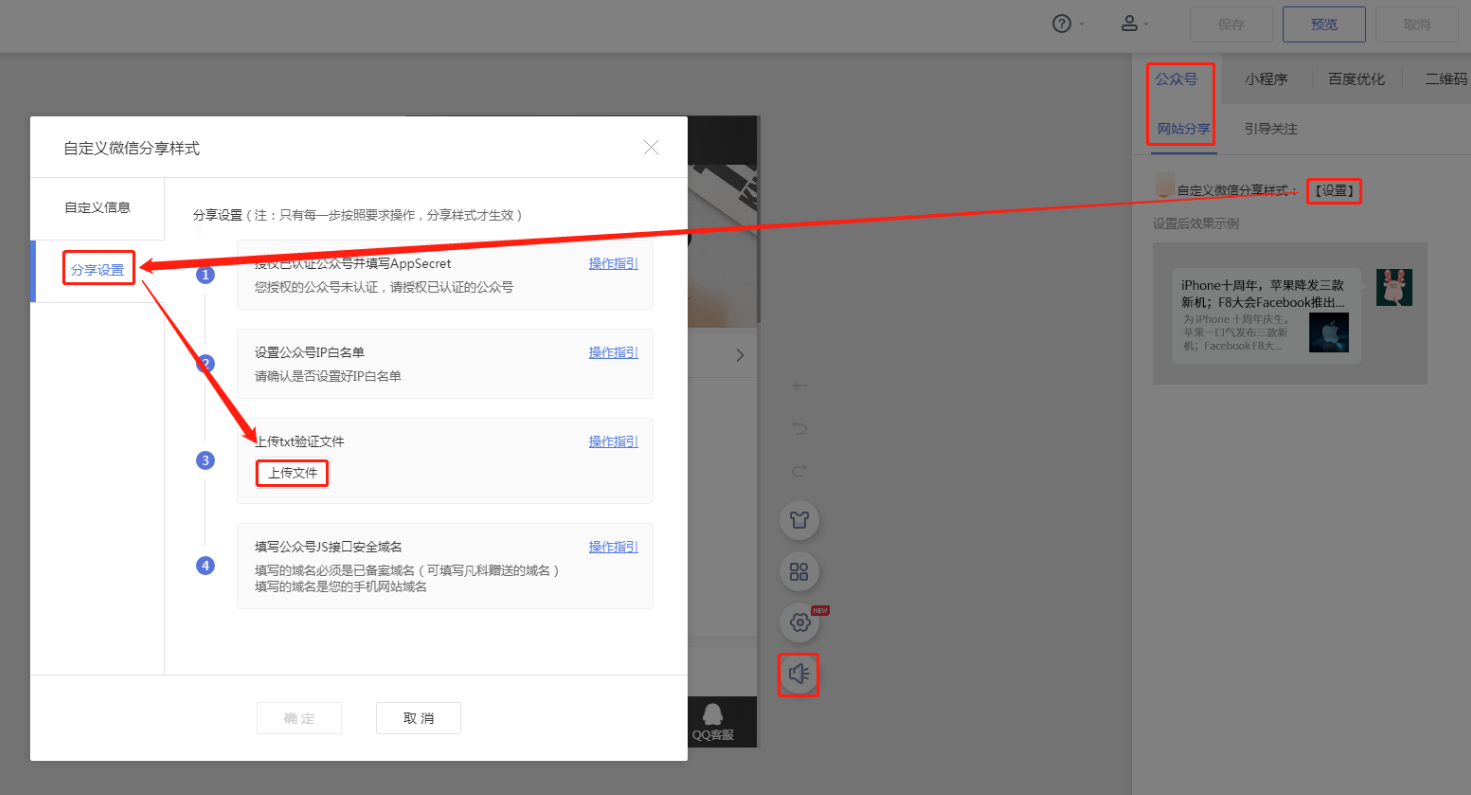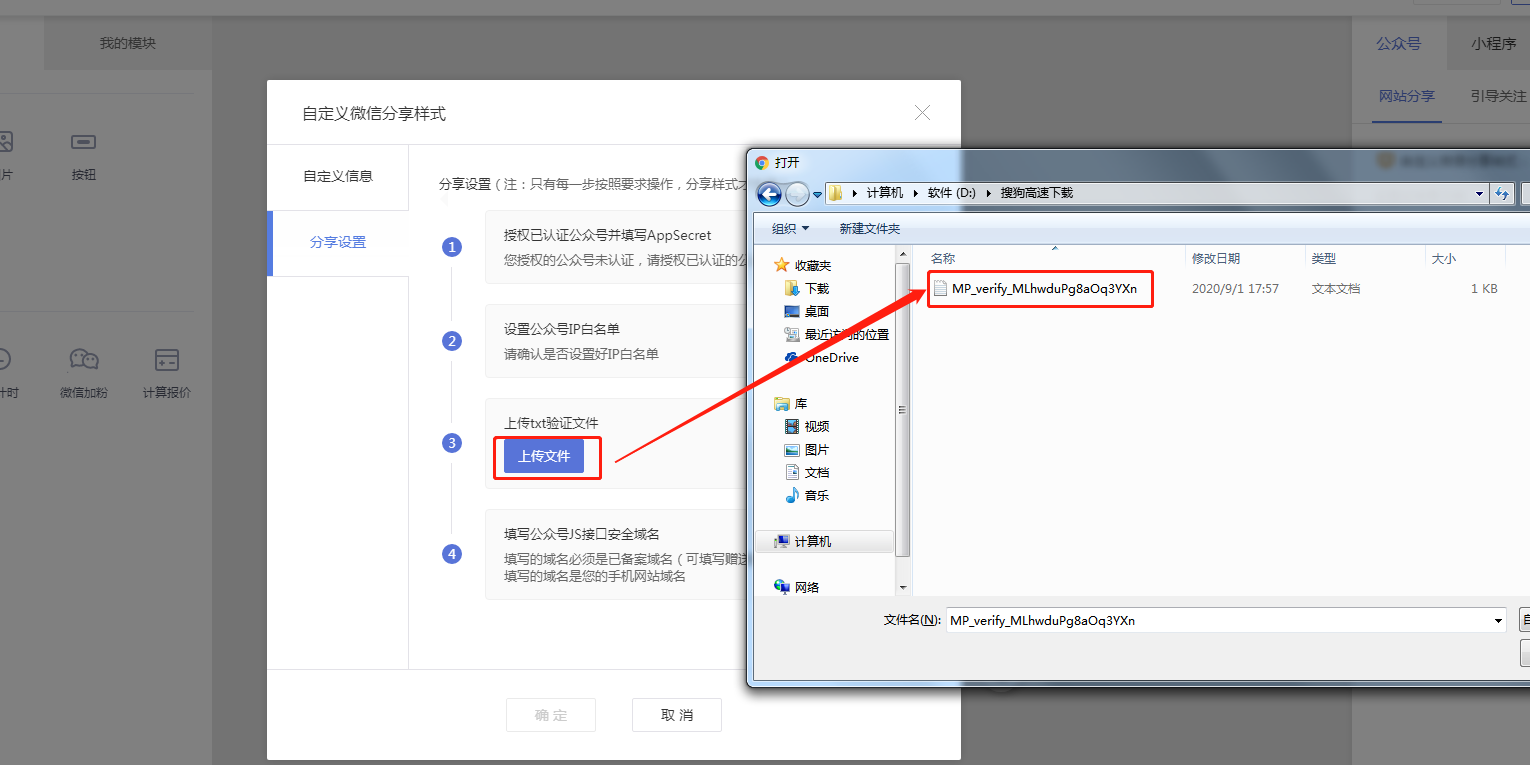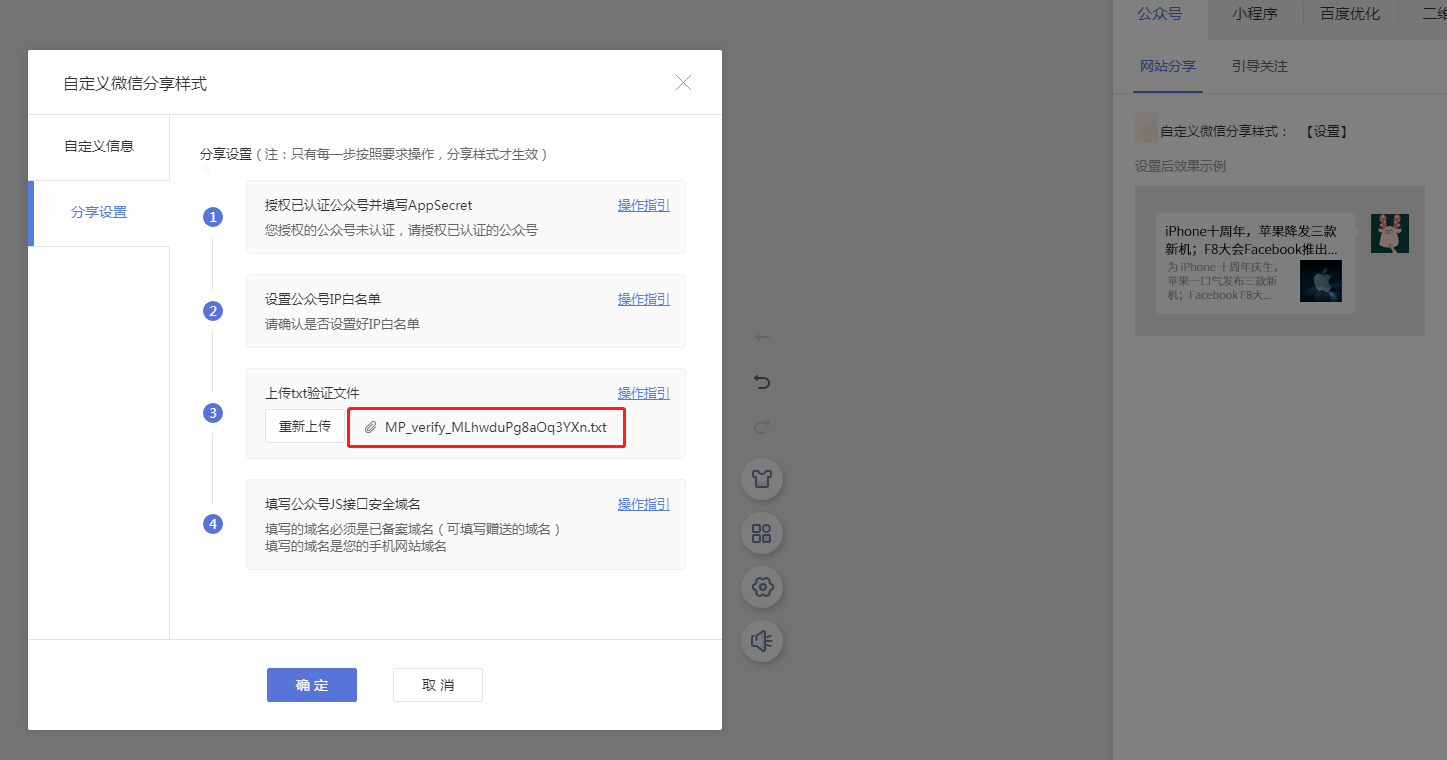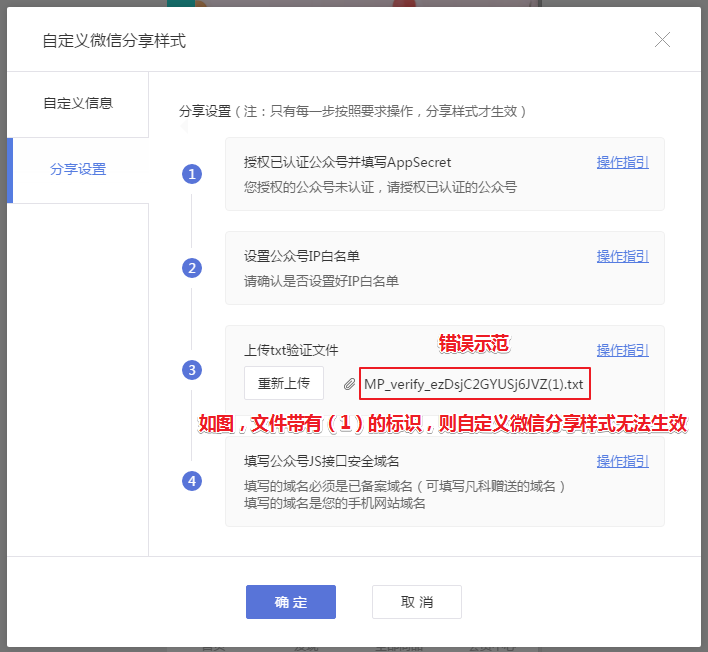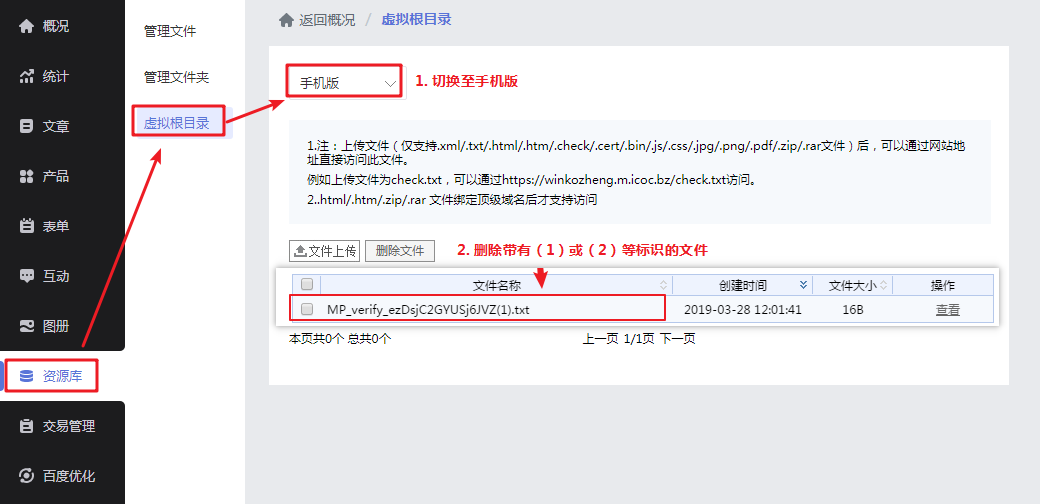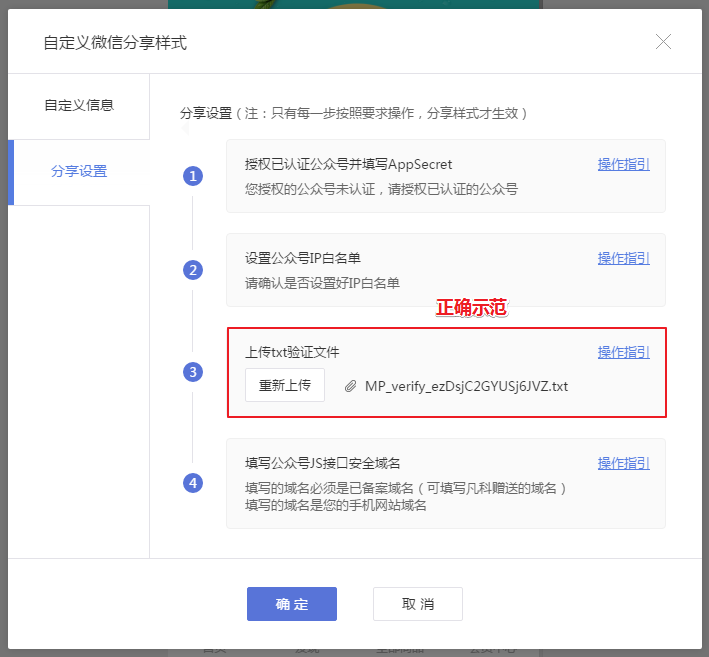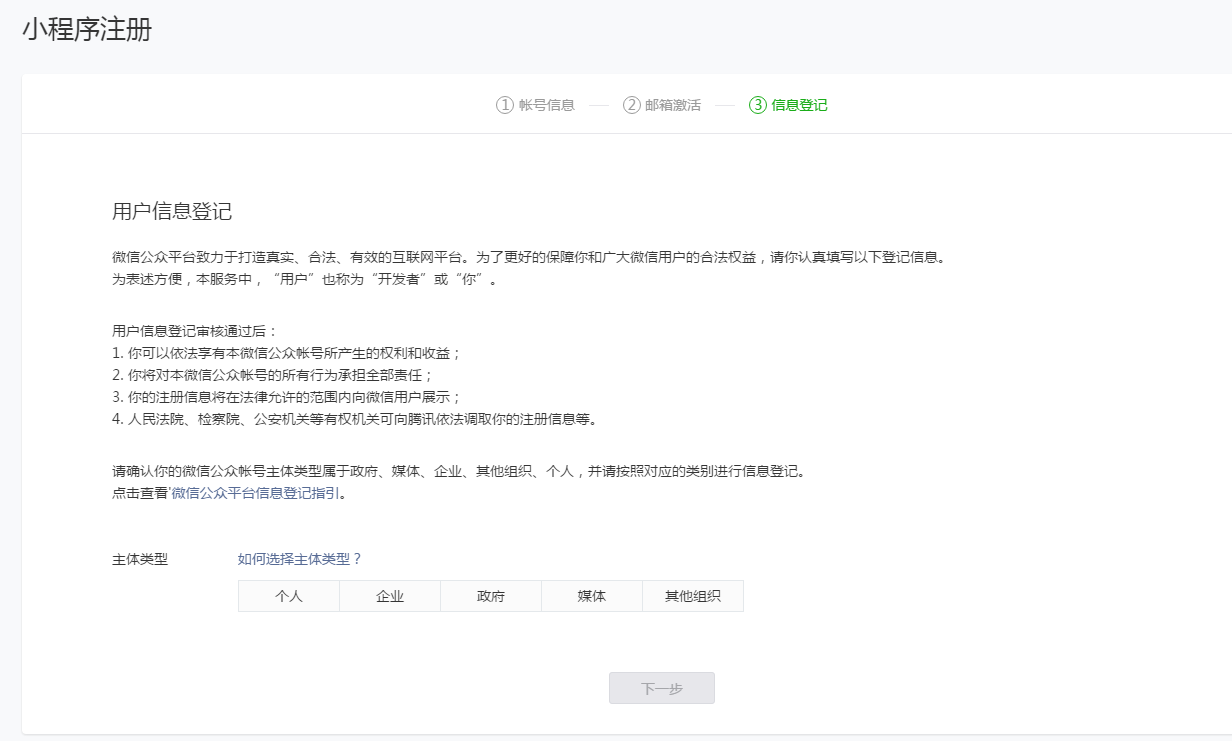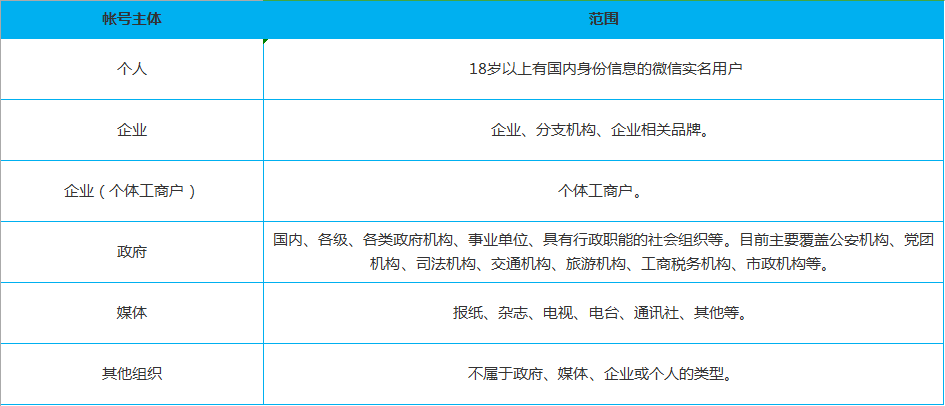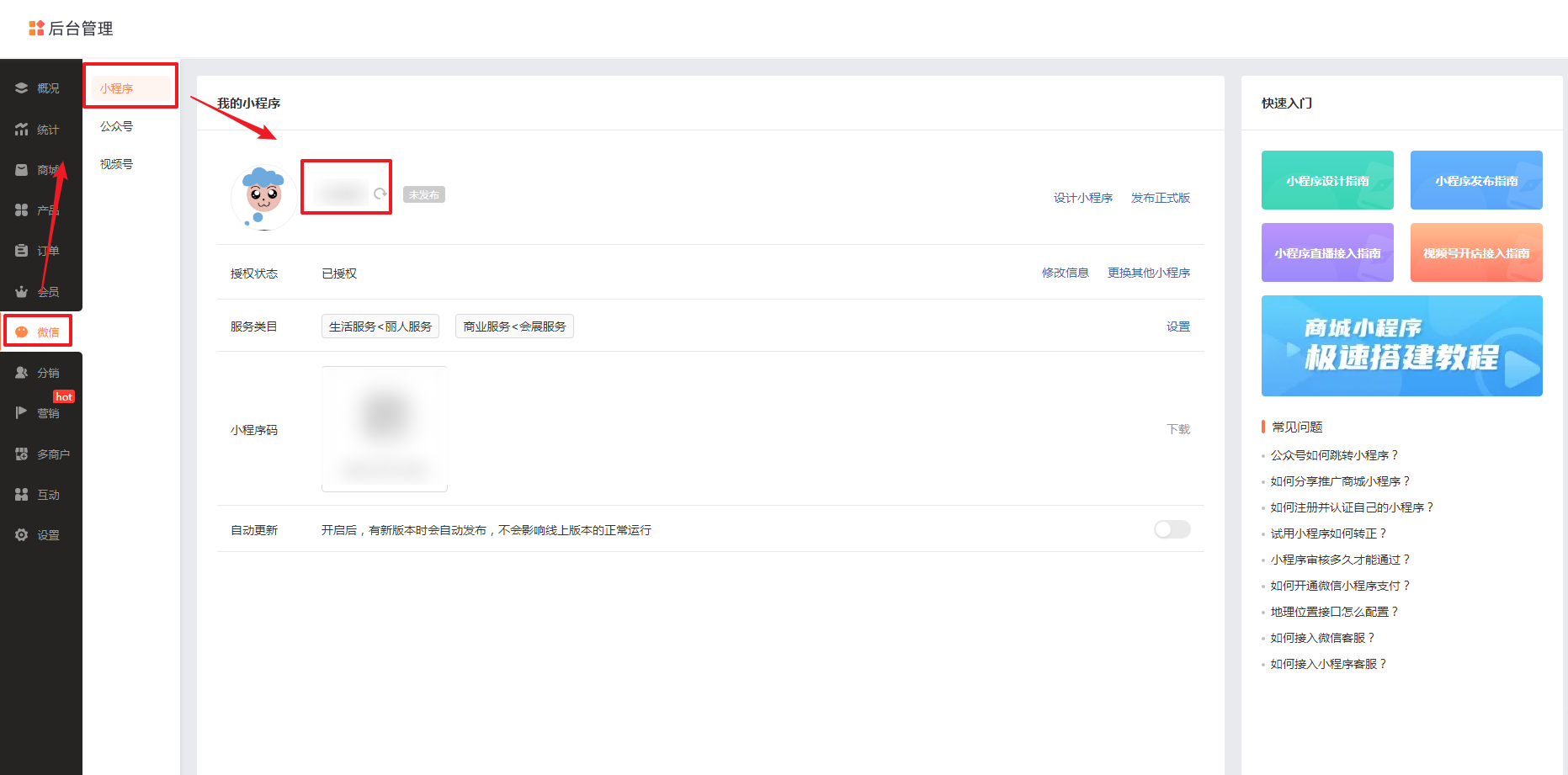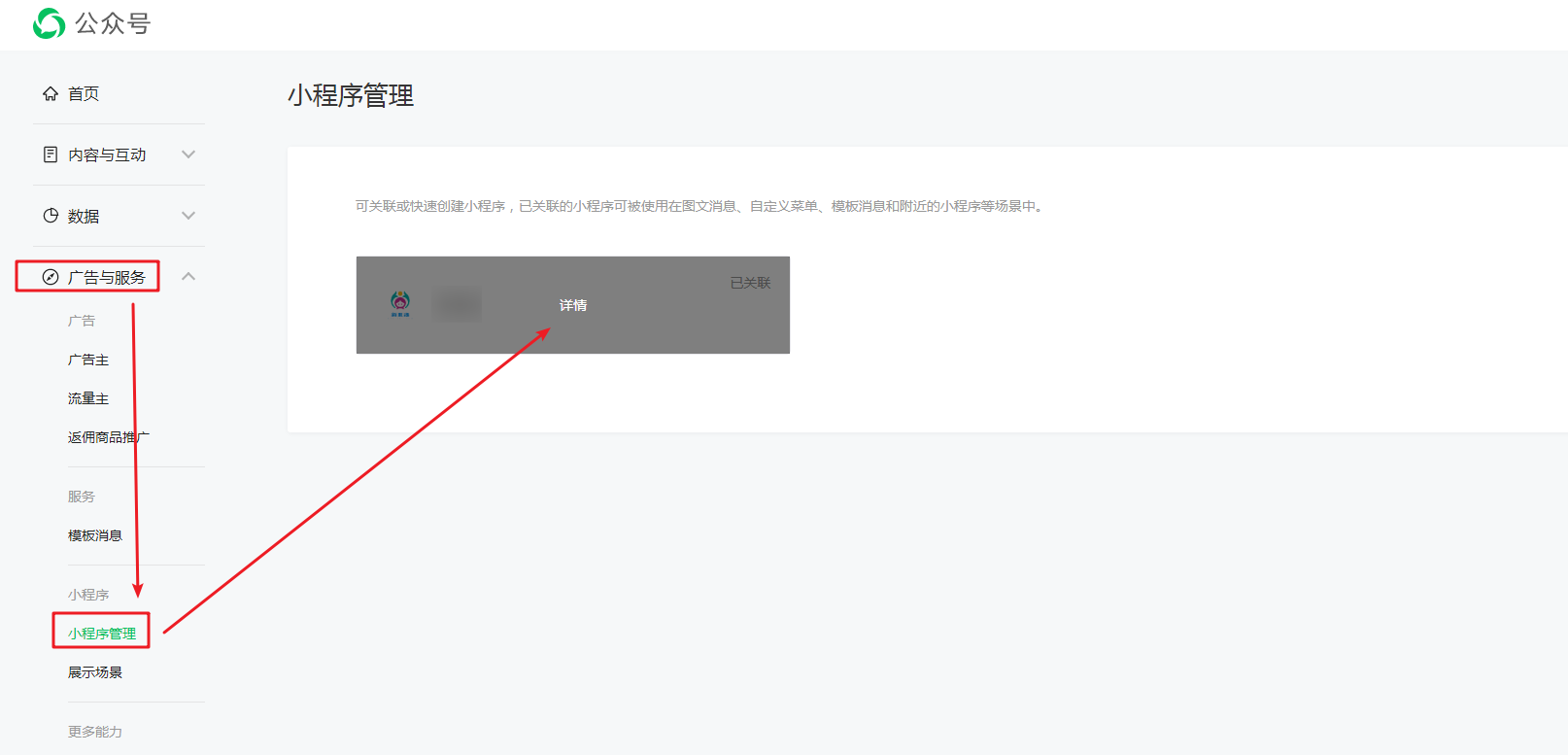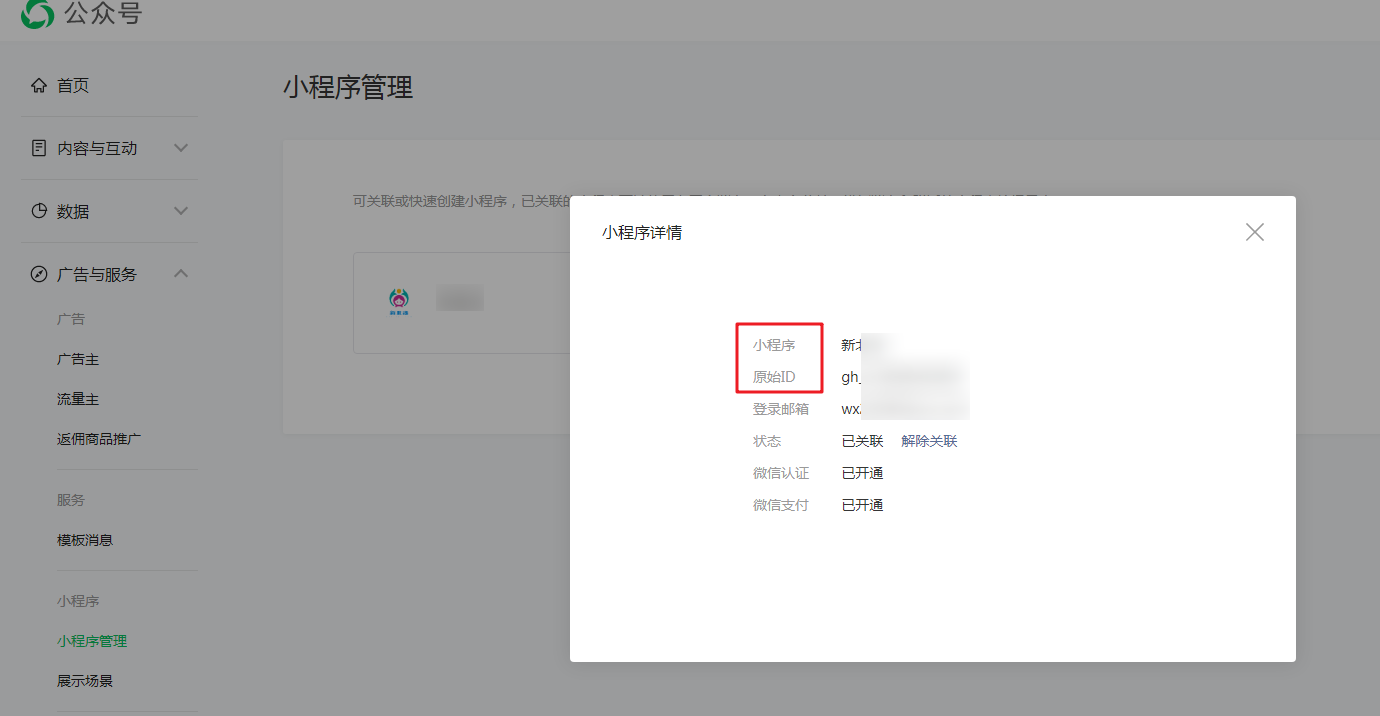1. 什么是预付卡?
预付卡,是指发卡机构以盈利为目的,通过特定载体和形式发行的,可在特定机构购买商品或服务的预付凭证。例如充值卡、储值卡、礼品卡等均属于预付卡。
2. 为何建议办理预付卡备案?
① 微信要求
微信官方规定,小程序页面内容涉及账户充值服务的(如会员储值),需补充【商家自营 – 预付卡销售 – 发行方】服务类目,并按照要求上传企业(商户)预付卡备案公示材料。未符合要求的,发布小程序有可能被微信审核驳回。
② 商务部法规要求
依据商务部《单用途商业预付卡管理办法》,对于零售业、住宿和餐饮业、居民服务业的商户如需使用会员储值功能的,建议您及时向当地商务部进行预付卡备案登记,并且建议会员储值单笔充值金额不高于5000。
二、如何办理预付卡备案登记?
发卡企业(商户)需向工商登记注册地的人民政府商务管理部门备案。
1. 企业资质分类
1.1 集团发卡企业:
是指发行在本集团内使用的单用途卡的集团母公司。集团是指由同一企业法人绝对控股的企业法人联合体。
1.2 品牌发卡企业:
是指发行在同一品牌特许经营体系内使用的单用途卡,且拥有该品牌的企业标志或注册商标,或者经授权拥有该企业标志或注册商标排他使用权的法人企业。同一品牌特许经营体系是指使用同一企业标志或注册商标的企业法人联合体。
1.3 规模发卡企业:
是指除集团发卡企业、品牌发卡企业之外的符合下列条件之一的企业:
① 上一会计年度年营业收入500万元以上;
② 工商注册登记不足一年、注册资本在100万元以上。
由于各地法规可能不同,需详询当地商务部,以当地商务部企业标准为准。
2. 备案通道差异
① 集团发卡企业和品牌发卡企业向其工商登记注册地省、自治区、直辖市人民政府商务主管部门备案;
② 规模发卡企业向其工商登记注册地设区的市人民政府商务主管部门备案;
③ 其他发卡企业向其工商登记注册地县(市、区)人民政府商务主管部门备案。
3. 申请材料
3.1 集团发卡企业和品牌发卡企业
所需准备材料:
①《单用途卡发卡企业备案表》;
②《企业法人营业执照》(副本)复印件;
③ 统一社会信用代码营业执照或组织机构代码证;发卡企业为外商投资企业的,还应提交外商投资企业批准证书复印件。
④ 经审计机构审计的上一年度财务报表及合并财务报表(加盖公章),但工商注册登记不足一年的集团发卡企业、品牌发卡企业除外;
⑤ 实体卡样本(正反面)、虚拟卡记载的信息样本;
⑥ 单用途卡业务、资金管理制度;
⑦ 单用途卡购卡章程、协议;
⑧ 资金存管账户信息和资金存管协议;
⑨ 与售卡企业签订的协议文本及售卡企业清单;
⑩ 集团发卡企业提交集团股权关系说明;品牌发卡企业提交企业标志、注册商标所有权或排他使用权证明。
3.2 规模发卡企业
所需准备材料:
①《单用途卡发卡企业备案表》;
②《企业法人营业执照》(副本)复印件;
③ 统一社会信用代码营业执照或组织机构代码证;发卡企业为外商投资企业的,还应提交外商投资企业批准证书复印件。
④ 经审计机构审计的上一年度财务报表(加盖公章),但工商注册登记不足一年的规模发卡企业除外;
⑤ 实体卡样本(正反面)、虚拟卡记载的信息样本;
⑥ 单用途卡业务、资金管理制度;
⑦ 单用途卡购卡章程、协议;
⑧ 资金存管账户信息和资金存管协议。
4. 申报流程
① 集团、品牌发卡企业准备备案材料(三份)报工商注册地所在商务主管部门。工商注册地商务主管部门在备案企业申请报告上签署意见并盖章(自留一份)。
② 备案企业携经工商注册地商务主管部门签署意见的备案材料到省商务厅办事大厅进行形式审查,经形式审查合格报责任处室进行实质审查备案。工商注册地在县(市、区)的发卡企业,同时将已经县(市、区)商务主管部门签署意见的材料抄送地市商务主管部门一份。
③ 主营业务所在地不在工商注册地的企业,在备案后将备案情况报主营业务所在地商务主管部门。
三、相关阅读
中华人民共和国商务部令2012年第9号《单用途商业预付卡管理办法(试行)》